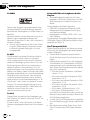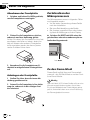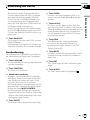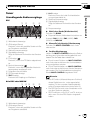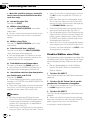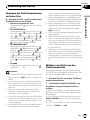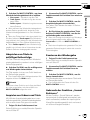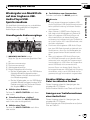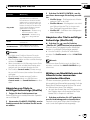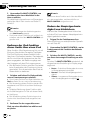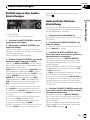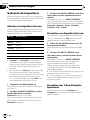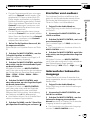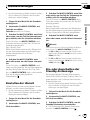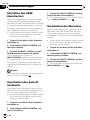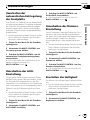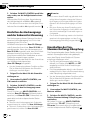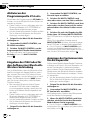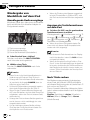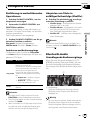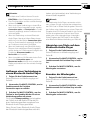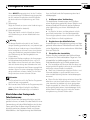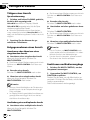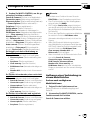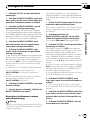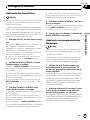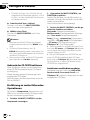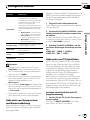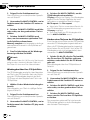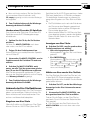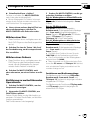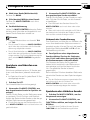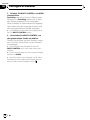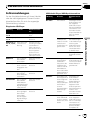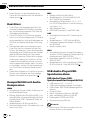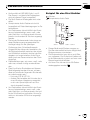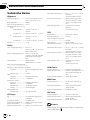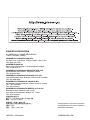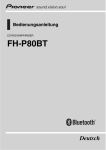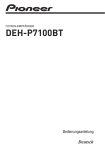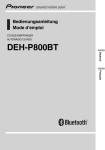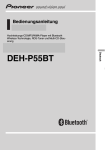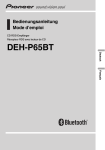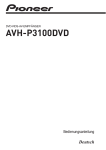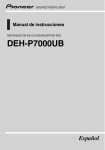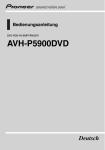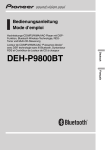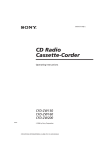Download DEH-P7000UB - Pioneer Europe - Service and Parts Supply website
Transcript
Bedienungsanleitung CD RDS-EMPFÄNGER DEH-P7000UB Deutsch Inhalt Vielen Dank, dass Sie sich für dieses Pioneer-Produkt entschieden haben. Lesen Sie sich diese Bedienungsanleitung bitte aufmerksam durch, um sich mit der richtigen Bedienungsweise für Ihr Modell vertraut zu machen. Anschließend sollten Sie die Bedienungsanleitung an einem sicheren Ort griffbereit aufbewahren. Bevor Sie beginnen Zu diesem Gerät 5 Unsere Website 7 Im Störungsfall 7 Diebstahlschutz 7 – Abnehmen der Frontplatte 8 – Anbringen der Frontplatte 8 Zurücksetzen des Mikroprozessors 8 Zu den Demo-Modi 8 Handhabung und Pflege der Fernbedienung 9 – Einlegen der Batterie 9 – Gebrauch der Fernbedienung 9 Bedienung des Geräts Die einzelnen Teile 10 – Hauptgerät 10 – Fernbedienung 11 Grundlegende Bedienvorgänge 12 – Ein-/Ausschalten 12 – Wählen einer Programmquelle 12 – Regeln der Lautstärke 12 Tuner 13 – Grundlegende Bedienvorgänge 13 – Speichern und Abrufen von Senderfrequenzen 14 – Empfang von PTY-AlarmSendungen 14 – Einführung zu weiterführenden Operationen 14 – Speichern von Stationen mit den stärksten Sendesignalen 15 – Abstimmen von Stationen mit starken Sendesignalen 15 – Wählen alternativer Frequenzen 15 – Empfang von Verkehrsdurchsagen 16 – Gebrauch der PTY-Funktionen 17 – Gebrauch von Radiotext 17 – PTY-Liste 18 Eingebauter CD-Player 19 – Grundlegende Bedienvorgänge 19 – Direktes Wählen eines Titels 20 2 De – Anzeigen der Textinformationen auf einer Disc 21 – Wählen von Titeln aus der Titelnamensliste 21 – Wählen von Dateien aus der Dateinamensliste 22 – Einführung zu weiterführenden Operationen 22 – Wählen eines Wiederholwiedergabebereichs 22 – Abspielen von Titeln in zufälliger Reihenfolge 23 – Anspielen von Ordnern und Titeln 23 – Pausieren der Wiedergabe 23 – Gebrauch der Funktion „Sound Retriever“ 23 – Gebrauch der Disc-Titelfunktionen 24 Wiedergabe von Musiktiteln auf dem tragbaren USB-Audio-Player/USBSpeichermedium 25 – Grundlegende Bedienvorgänge 25 – Direktes Wählen einer Audio-Datei im aktuellen Ordner 25 – Anzeigen von Textinformationen einer Audio-Datei 25 – Wählen von Dateien aus der Dateinamensliste 26 – Einführung zu weiterführenden Operationen 26 Wiedergabe von Musiktiteln auf dem iPod 27 – Grundlegende Bedienvorgänge 27 – Nach Titeln suchen 27 – Anzeigen der Textinformationen auf dem iPod 28 – Einführung zu weiterführenden Operationen 28 – Abspielen von Titeln in zufälliger Reihenfolge (Shuffle) 29 – Abspielen aller Titel in zufälliger Reihenfolge (Shuffle All) 29 Inhalt – Wählen von Musiktiteln aus der Albenliste des momentan spielenden Künstlers 29 – Bedienen der iPod-Funktion dieses Geräts über einen iPod 30 – Ändern der Abspielgeschwindigkeit von Hörbüchern 30 Audio-Einstellungen Einführung zu den Audio-Einstellungen 31 Gebrauch der Balance-Einstellung 31 Gebrauch des Equalizers 32 – Abrufen von Equalizer-Kurven 32 – Einstellen von Equalizer-Kurven 32 – Einstellen des 7-Band-GraphicEqualizers 32 Einstellen von Loudness 33 Gebrauch des Subwoofer-Ausgangs 33 – Anpassen der SubwooferEinstellungen 34 Verstärken der Basstöne 34 Gebrauch des Hochpassfilters 34 Einstellen der Programmquellenpegel 35 Gebrauch des automatischen Klangnivellierers 35 Grundeinstellungen Anpassen der Grundeinstellungen 36 Wählen der Anzeigesprache 36 Einstellen des Datums 36 Einstellen der Uhrzeit 37 Ein- oder Ausschalten der StandbyZeitanzeige 37 Einstellen des UKW-Kanalrasters 38 Umschalten des Auto-PI-Suchlaufs 38 Umschalten des Warntons 38 Umschalten der automatischen Entriegelung der Frontplatte 39 Umschalten der AUX-Einstellung 39 Umschalten der Dimmer-Einstellung 39 Einstellen der Helligkeit 39 Einstellen des Heckausgangs und der Subwoofer-Steuerung 40 Umschalten der Ton-Stummschaltung/Dämpfung 40 Umschalten des Funktions-DemoModus 41 Umschalten des Rücklauf-Modus 41 Umschalten des Nonstop-Scrollens 41 Aktivieren der Programmquelle BT Audio 42 Eingeben des PIN-Codes für den Aufbau einer Bluetooth-Wireless-Verbindung 42 Anzeigen der Systemversion für die Reparatur 42 Andere Funktionen Gebrauch der AUX-Programmquelle 43 – Zu AUX1 und AUX2 43 – Programmquelle AUX1: 43 – Programmquelle AUX2: 43 – Wählen von AUX als Programmquelle 43 – Einstellen des AUX-Namens 43 Gebrauch des externen Geräts 43 – Wählen des externen Geräts als Programmquelle 44 – Grundlegende Bedienvorgänge 44 – Gebrauch der den Tasten 1 bis 6 zugewiesenen Funktionen 44 – Weiterführende Bedienvorgänge 44 Gebrauch verschiedener Unterhaltungsanzeigen 44 Gebrauch der PGM-Taste 45 Verfügbares Zubehör Wiedergabe von Musiktiteln auf dem iPod 46 – Grundlegende Bedienvorgänge 46 – Anzeigen der Textinformationen auf dem iPod 46 – Nach Titeln suchen 46 – Einführung zu weiterführenden Operationen 47 – Abspielen von Titeln in zufälliger Reihenfolge (Shuffle) 47 Bluetooth-Audio 47 De 3 Inhalt – Grundlegende Bedienvorgänge 47 – Funktionen und Bedienvorgänge 48 – Aufbauen einer Verbindung zu einem Bluetooth-Audio-Player 49 – Abspielen von Titeln auf dem Bluetooth-Audio-Player 49 – Beenden der Wiedergabe 49 – Trennen der Verbindung zu einem Bluetooth-Audio-Player 50 – Anzeigen der Bluetooth-Geräteadresse (BD-Adresse) 50 Bluetooth-Telefon 50 – Grundlegende Bedienvorgänge 50 – Einrichten des FreisprechTelefonierens 51 – Tätigen eines Anrufs 52 – Entgegennehmen eines Anrufs 52 – Funktionen und Bedienvorgänge 52 – Aufbauen einer Verbindung zu einem Mobiltelefon 53 – Trennen der Verbindung zu einem Mobiltelefon 54 – Registrieren eines verbundenen Mobiltelefons 54 – Löschen eines registrierten Mobiltelefons 55 – Aufbauen einer Verbindung zu einem registrierten Mobiltelefon 55 – Gebrauch des Adressbuchs 56 – Gebrauch der Anruflisten 59 – Gebrauch vorprogrammierter Nummern 59 – Tätigen eines Anrufs durch Eingabe der Rufnummer 60 – Löschen des Speichers 60 – Einstellen der automatischen Rufabweisung 61 – Einstellen der automatischen Rufannahme 61 – Umschalten des Klingeltons 61 – Echo- und Geräuschunterdrückung 61 4 De Multi-CD-Player 61 – Grundlegende Bedienvorgänge 61 – Gebrauch der CD-TEXT-Funktionen 62 – Einführung zu weiterführenden Operationen 62 – Gebrauch von Kompression und Bassverstärkung 63 – Gebrauch von ITS-Spiellisten 63 – Gebrauch der Disc-Titelfunktionen 65 DVD-Player 66 – Grundlegende Bedienvorgänge 66 – Wählen einer Disc 67 – Wählen eines Ordners 67 – Einführung zu weiterführenden Operationen 67 TV-Tuner 68 – Grundlegende Bedienvorgänge 68 – Speichern und Abrufen von Sendern 69 – Speichern der stärksten Sender 69 Zusätzliche Informationen Fehlermeldungen 71 Richtlinien für die Handhabung von Discs und Player 73 Dual-Discs 74 Kompatibilität mit Audio-Kompression 74 USB-Audio-Player/USBSpeichermedium 74 – USB-Audio-Player-/USBSpeichermedium-Kompatibilität 74 – Hinweise zur Handhabung und andere Zusatzinformationen 75 iPod 76 – Zur Handhabung des iPods 76 – Zu den iPod-Einstellungen 76 Komprimierte Audio-Dateien auf einer Disc 76 – Beispiel für eine Disc-Struktur 77 Technische Daten 78 Abschnitt Bevor Sie beginnen Privathaushalte in den Mitgliedstaaten der EU, in der Schweiz und in Norwegen können ihre gebrauchten elektronischen Produkte kostenfrei bei speziell dafür eingerichteten Sammelstellen abgeben oder zu einem Fachhändler zurückbringen (sofern sie ein vergleichbares neues Produkt kaufen). In den Ländern, die hier nicht aufgeführt sind, wenden Sie sich hinsichtlich der zu beachtenden Entsorgungsweise bitte an die zuständige Gemeindeverwaltung. Auf diese Weise stellen Sie sicher, dass das zu entsorgende Produkt der erforderlichen Verarbeitung, Rückgewinnung und Wiederverwertung zugeführt wird, und verhindern damit potenziell negative Auswirkungen auf die Umwelt sowie Gesundheitsschäden. Zu diesem Gerät Die Tuner-Frequenzen dieses Geräts sind für Westeuropa, Asien, den Mittleren Osten, Afrika und Ozeanien bestimmt. Der Gebrauch in anderen Gebieten kann zu mangelhaftem Empfang führen. Die RDS-Funktion (Radio-Datensystem) ist nur in Gebieten mit UKW-Sendern verfügbar, die RDS-Signale ausstrahlen. Wichtig Tragen Sie die folgenden Informationen in den beiliegenden Pioneer Car Stereo-Pass ein: — 14-stellige Seriennummer (an der Unterseite des Geräts angebracht) — Kaufdatum (Datum der Quittung) — Stempel des Händlers Diese Informationen dienen als Eigentumsnachweis. Im Fall eines Diebstahls teilen Sie der Polizei die 14-stellige Seriennummer und das Kaufdatum des Geräts mit. Bewahren Sie den Pioneer Car Stereo-Pass an einem sicheren Ort auf. Bevor Sie beginnen Mischen Sie dieses Produkt, wenn Sie es entsorgen wollen, nicht mit gewöhnlichen Haushaltsabfällen. Es gibt ein getrenntes Sammelsystem für gebrauchte elektronische Produkte, über das die richtige Behandlung, Rückgewinnung und Wiederverwertung gemäß der bestehenden Gesetzgebung gewährleistet wird. 01 VORSICHT ! Dieses Gerät darf keinesfalls mit Flüssigkeiten in Berührung kommen, da dies einen elektrischen Schlag verursachen könnte. Darüber hinaus kann der Kontakt mit Flüssigkeit eine Beschädigung des Geräts, Rauchentwicklung und Überhitzung nach sich ziehen. ! „LASERPRODUKT DER KLASSE 1“ Dieses Produkt enthält eine Laserdiode einer höheren Klasse als Klasse 1. Um kontinuierliche Sicherheit zu gewährleisten, entfernen Sie keine Abdeckungen und versuchen Sie nicht, sich Zugang zum Geräteinneren zu verschaffen. Überlassen Sie alle Wartungsarbeiten qualifiziertem Personal. ! Bewahren Sie diese Anleitung zum Nachschlagen stets griffbereit auf. ! Wählen Sie stets eine Lautstärke, bei der Sie Umgebungsgeräusche noch deutlich wahrnehmen können. ! Setzen Sie dieses Gerät keiner Feuchtigkeit aus. ! Bei Entnahme oder Entladung der Batterie wird der Stationsspeicher gelöscht und muss neu programmiert werden. De 5 Abschnitt 01 Bevor Sie beginnen Zu WMA Das auf der Verpackung ausgewiesene Logo Windows Media™ verweist darauf, dass dieses Gerät die Wiedergabe von WMA-Daten unterstützt. Windows Media und das Windows-Logo sind Marken oder eingetragene Marken der Microsoft Corporation in den USA und/oder in anderen Ländern. ! Je nach der Anwendung, die für die Codierung der WMA-Dateien verwendet wurde, funktioniert dieses Gerät ggf. nicht ordnungsgemäß. Zu MP3 Die Bereitstellung dieses Produkts erfolgt in Verbindung mit einer Lizenz zur privaten, nicht-kommerziellen Nutzung und impliziert weder die Übertragung einer Lizenz noch die Einräumung eines Rechts zur Verwendung dieses Produkts in kommerziellen (d. h. ertragsorientierten) Live-Programmen (leitungsbasiert, per Satellit, Kabel und/oder über jedes beliebige andere Medium), zum Broadcasting/ Streaming über das Internet, über Intranets und/oder andere Netzwerke oder in anderen elektronischen Inhalt-Vertriebssystemen, z. B. „Pay-Audio”- oder „Audio-on-demand”-Anwendungen. Für eine derartige Nutzung ist eine separate Lizenz erforderlich. Detaillierte Informationen hierzu finden Sie unter http://www.mp3licensing.com. Zu AAC Dieses Gerät unterstützt die Wiedergabe von AAC-Dateien, für deren Codierung iTunes® verwendet wurde. iTunes ist eine in den USA sowie in anderen Ländern eingetragene Marke der Firma Apple, Inc. 6 De Kompatibilität mit tragbaren AudioPlayern ! Kompatibilitätsinformationen für Ihren tragbaren USB-Audio-Player bzw. Ihr USBSpeichermedium erhalten Sie beim Hersteller. Dieses Gerät unterstützt Folgendes: — USB-MSC-kompatible (Klasse der USBMassenspeicher) tragbare Audio-Player und Speichermedien — Wiedergabe von WMA-, MP3-, AAC- und WAV-Dateien Für detaillierte Kompatibilitätsangaben siehe USB-Audio-Player-/USB-Speichermedium-Kompatibilität auf Seite 74. iPod®-Kompatibilität Dieses Gerät ermöglicht die Steuerung eines iPods und die Wiedergabe der darauf gespeicherten Musiktitel. ! Dieses Gerät unterstützt ausschließlich iPods, die über einen Dock-Anschluss verfügen. ! Dieses Gerät unterstützt nur die folgenden iPod-Modelle. Die unterstützten iPod-Softwareversionen sind untenstehend aufgelistet. Ältere iPod-Softwareversionen werden ggf. nicht unterstützt. — iPod der fünften Generation (Softwareversion 1.2.1) — iPod nano der ersten Generation (Softwareversion 1.3.1) — iPod nano der zweiten Generation (Softwareversion 1.1.3) — iPod nano der dritten Generation (Softwareversion 1.0.2) — iPod classic (Softwareversion 1.0.2) — iPod touch (Softwareversion 1.1.1) Im Hinblick auf optimale Leistung wird der Gebrauch der jeweils neuesten Version der iPod-Software empfohlen. ! Je nach der iPod-Softwareversion gestaltet sich die Bedienung ggf. etwas unterschiedlich. ! Bei Verwendung eines iPods ist ein iPodDock-Connector-auf-USB-Kabel erforderlich. Abschnitt Bevor Sie beginnen VORSICHT ! Pioneer haftet in keinem Fall für den Verlust von Daten auf dem tragbaren USB-AudioPlayer/USB-Speichermedium, selbst dann nicht, wenn der Datenverlust während der Verwendung dieses Geräts aufgetreten ist. ! Pioneer haftet in keinem Fall für den Verlust von Daten auf dem iPod, selbst dann nicht, wenn der Datenverlust während der Verwendung dieses Geräts aufgetreten ist. Unsere Website Besuchen Sie uns auf folgender Website: http://www.pioneer.de ! Registrieren Sie Ihr Produkt. Wir speichern die Detaildaten Ihres Produktkaufs in einer Datei, sodass wir Ihnen diese Informationen bei Verlust oder Diebstahl des Produkts jederzeit für Ihre Versicherung bereitstellen können. ! Auf unserer Website finden Sie die jeweils neuesten Informationen der Pioneer Corporation. Ihren Händler oder an die nächstgelegene Pioneer-Kundendienststelle. Diebstahlschutz Zum Schutz vor Diebstahl kann die Frontplatte vom Hauptgerät abgenommen werden. ! Wenn die Frontplatte nicht innerhalb von fünf Sekunden nach Ausschalten der Zündung abgenommen wird, wird ein Warnton ausgegeben. ! Der Warnton kann abgeschaltet werden. Siehe Umschalten des Warntons auf Seite 38. ! Die automatische Entriegelung der Frontplatte kann abgeschaltet werden. Siehe Umschalten der automatischen Entriegelung der Frontplatte auf Seite 39. Bevor Sie beginnen ! Das Schnittstellenkabel CD-IU50 von Pioneer ist separat erhältlich. Weitere Einzelheiten erfahren Sie bei Ihrem Fachhändler. ! Mit einem iPod-Adapter von Pioneer (wie z. B. CD-IB100N) kann dieses Gerät auch iPod-Modelle älterer Generationen steuern. Detaillierte Anweisungen zum Gebrauch des iPod-Adapters finden Sie unter Wiedergabe von Musiktiteln auf dem iPod auf Seite 46. ! iPod ist eine in den USA sowie in anderen Ländern eingetragene Marke der Firma Apple, Inc. 01 Wichtig ! Beim Abnehmen bzw. Anbringen der Frontplatte ist mit größter Sorgfalt vorzugehen. ! Achten Sie darauf, die Frontplatte keinen übermäßigen Erschütterungen auszusetzen. ! Setzen Sie die Frontplatte weder direkter Sonnenbestrahlung noch hohen Temperaturen aus. ! Ein paar Sekunden nach dem Ein- bzw. Ausschalten der Zündung rückt die Frontplatte automatisch in ihre bzw. aus ihrer Position. Sie sollten dabei Ihre Hände von der Frontplatte fern halten, um Ihre Finger nicht einzuklemmen. Im Störungsfall Sollte dieses Produkt nicht ordnungsgemäß funktionieren, dann wenden Sie sich bitte an De 7 Abschnitt 01 Bevor Sie beginnen Abnehmen der Frontplatte 1 Drücken und halten Sie OPEN gedrückt, um die Frontplatte zu entriegeln. 2 Ziehen Sie die Frontplatte zu sich her, sodass sie aus ihrer Halterung gleitet. Achten Sie darauf, die Frontplatte nicht zu fest anzufassen oder fallen zu lassen. Jeder Kontakt mit Wasser oder anderen Flüssigkeiten sollte vermieden werden, da dies zu permanenten Schäden führen kann. Zurücksetzen des Mikroprozessors Der Mikroprozessor muss in folgenden Fällen zurückgesetzt werden: ! Vor der ersten Verwendung dieses Geräts nach der Installation ! Bei einer Betriebsstörung des Geräts ! Bei Anzeige ungewöhnlicher oder eindeutig falscher Meldungen auf dem Display % Drücken Sie RESET mit Hilfe eines Kugelschreibers oder eines anderen spitz zulaufenden Gegenstands. Taste RESET 3 Bewahren Sie die Frontplatte zur Sicherheit im mitgelieferten Schutzgehäuse auf. Zu den Demo-Modi Anbringen der Frontplatte Dieses Gerät verfügt über zwei Demonstrationsmodi - den Rücklauf-Modus und den Funktions-Demo-Modus. 1 Stellen Sie sicher, dass die innere Abdeckung geschlossen ist. 2 Setzen Sie die Frontplatte in ihre Halterung ein, sodass sie in der richtigen Position einrastet. 8 De Wichtig Das rote Kabel (ACC) dieses Geräts sollte an eine Klemme angeschlossen werden, die mit dem Ein-/Ausschaltbetrieb des Zündschalters gekoppelt ist. Andernfalls kann es zu einer Entleerung der Fahrzeugbatterie kommen. Abschnitt Bevor Sie beginnen Funktions-Demo-Modus Der Funktions-Demo-Modus wird automatisch gestartet, wenn das Gerät ausgeschaltet wird, während sich der Zündschalter in der Position ACC oder ON befindet. Wenn Sie bei aktivem Funktions-Demo-Modus die Taste DISP drükken, wird der Modus aufgehoben. Durch erneutes Drücken von DISP wird der FunktionsDemo-Modus wieder gestartet. Bitte beachten Sie, dass es zu einer Entleerung der Fahrzeugbatterie kommen kann, wenn der FunktionsDemo-Modus nach dem Abstellen des Motors weiterläuft. Handhabung und Pflege der Fernbedienung Einlegen der Batterie Ziehen Sie das Fach an der Rückseite der Fernbedienung heraus und legen Sie die Batterie unter Beachtung der ordnungsgemäßen Positionierung von Plus- (+) und Minuspol (–) ein. ! Ziehen Sie bei der ersten Verwendung die aus dem Fach hervorstehende Folie heraus. WARNUNG Halten Sie die Batterie von Kindern fern. Sollte eine Batterie verschluckt worden sein, ist unverzüglich ein Arzt aufzusuchen. VORSICHT ! Verwenden Sie nur eine Lithium-Batterie vom Typ CR2025 (3 V). ! Nehmen Sie die Batterie heraus, wenn die Fernbedienung einen Monat oder länger nicht verwendet wird. ! Wenn die Batterie nicht ordnungsgemäß eingesetzt wird, ist Explosionsgefahr gegeben. Ersetzen Sie die Batterie ausschließlich durch eine Batterie desselben oder eines vergleichbaren Typs. ! Verwenden Sie bei der Handhabung der Batterie keine Werkzeuge aus Metall. ! Lagern Sie die Batterie nicht zusammen mit Gegenständen aus Metall. ! Falls die Batterie auslaufen sollte, wischen Sie die Fernbedienung vollständig sauber und setzen Sie eine neue Batterie ein. ! Halten Sie sich für die Entsorgung verbrauchter Batterien an die in Ihrem Land geltenden gesetzlichen Bestimmungen und Vorschriften der Umweltämter. Bevor Sie beginnen Rücklauf-Modus Wenn innerhalb von 30 Sekunden kein Bedienungsschritt vorgenommen wird, fangen die Bildschirmanzeigen an zurückzulaufen und laufen dann kontinuierlich alle 10 Sekunden weiter zurück. Durch Drücken der Taste BAND beim Ausschalten des Geräts wird der Rücklauf-Modus aufgehoben. Der Zündschalter muss sich dabei in der Position ACC oder ON befinden. Wenn Sie die Taste BAND erneut drücken, wird der Rücklauf-Modus wieder gestartet. 01 Gebrauch der Fernbedienung Halten Sie die Fernbedienung in Richtung Frontplatte, um die Funktionen bedienen zu können. ! In direktem Sonnenlicht funktioniert die Fernbedienung möglicherweise nicht ordnungsgemäß. Wichtig ! Bewahren Sie die Fernbedienung nicht bei hohen Temperaturen und direktem Sonnenlicht auf. ! Lassen Sie die Fernbedienung nicht auf den Boden fallen, wo sie unter der Bremse oder dem Gaspedal eingeklemmt werden könnte. De 9 Abschnitt 02 Bedienung des Geräts Die einzelnen Teile Hauptgerät 1 Taste SRC/OFF Dieses Gerät wird durch die Wahl einer Programmquelle eingeschaltet. Drücken Sie diese Taste, um alle verfügbaren Programmquellen zu durchlaufen. 2 Taste DISP/SCROLL Zur Wahl verschiedener Anzeigen. Drücken und gedrückt halten, um die Textinformationen zu durchblättern. 3 MULTI-CONTROL Bewegen, um eine manuelle Suchlaufabstimmung, einen Schnellvorlauf, Rücklauf oder Titelsuchlauf durchzuführen. Dient auch der Steuerung von Funktionen. Drehen, um die Lautstärke zu erhöhen oder zu vermindern. 4 Taste S.Rtrv Drücken, um zwischen den Einstellungen für die Funktion „Sound Retriever“ zu wechseln. 5 Taste RESET Zum Zurücksetzen des Mikroprozessors. 10 De 6 Taste EJECT/OPEN Zum Auswerfen einer CD aus dem eingebauten CD-Player. Drücken und gedrückt halten, um die Frontplatte zu verriegeln bzw. zu entriegeln. 7 Taste LIST Zur Anzeige einer Liste je nach gewählter Programmquelle: Disc-Titelliste, Titelnamen, Ordner- oder Dateinamensliste oder Liste vorprogrammierter Kanäle. 8 Taste TA/NEWS Drücken Sie diese Taste, um die TA-Funktion ein- oder auszuschalten. Halten Sie diese Taste gedrückt, um die Nachrichtenfunktion ein- bzw. auszuschalten. 9 Taste MUTE Drücken, um den Ton auszuschalten. Durch erneutes Drücken wird der Ton wieder eingeschaltet. a Taste RDM/ /iPod Drücken, um bei Gebrauch der Programmquelle CD oder USB die zufallsgesteuerte Wiedergabe ein- oder auszuschalten. Abschnitt Bedienung des Geräts b Taste BAND/ESC Zur Auswahl unter den drei UKW- und den MW/LW-Bändern. Im Bedienmenü erfolgt durch Drücken der Taste eine Rückkehr zur normalen Anzeige. Fernbedienung Der Gebrauch der Fernbedienung entspricht der Verwendung der Tasten am Hauptgerät. c Tasten VOLUME Zur schrittweisen Erhöhung oder Verminderung der Lautstärke. d Taste FUNCTION Zur Wahl von Funktionen. g Taste CLEAR Drücken, um die eingegebene Zahl zu löschen, wenn die Tasten 0 bis 9 verwendet werden. h Tasten 0 bis 9 Drücken, um den gewünschten Titel, Sender oder Disc direkt zu wählen. Mit Hilfe der Tasten 1 bis 6 kann die Vorwahlabstimmung eines Senders oder die Disc-Nummernsuche bei Gebrauch eines Multi-CD-Players durchgeführt werden. Bedienung des Geräts Bei Gebrauch eines iPods werden durch Drücken dieser Taste alle Titel in zufallsbestimmter Reihenfolge gespielt (Shuffle). Durch Drücken und Gedrückthalten wird zur Fernsteuerung des iPods geschaltet, wenn der iPod über einen USB-Anschluss mit diesem Gerät verbunden ist. Ist der iPod über einen Schnittstellenadapter (CD-IB100N) angeschlossen, wird durch Drücken der Taste die Shuffle-Funktion umgeschaltet. 02 i Taste PGM Zum Bedienen der vorprogrammierten Funktionen für die verschiedenen Programmquellen (siehe Gebrauch der PGMTaste auf Seite 45). j Taste MUTE Drücken, um den Ton auszuschalten. Durch erneutes Drücken wird der Ton wieder eingeschaltet. k Taste ENT Zum Umschalten auf die Unterhaltungsanzeige. l Taste AUDIO Zur Wahl verschiedener Klangregler. e Multifunktionsschalter Bewegen, um eine manuelle Suchlaufabstimmung, einen Schnellvorlauf, Rücklauf oder Titelsuchlauf durchzuführen. Dient auch der Steuerung von Funktionen. Mit Ausnahme der Lautstärkeregelung entsprechen die Funktionen des Joysticks denjenigen der Taste MULTI-CONTROL. Zur Anzeige einer Liste je nach gewählter Programmquelle: Disc-Titelliste, Titelnamen, Ordner- oder Dateinamensliste oder Liste vorprogrammierter Kanäle. f Taste DIRECT Zur direkten Wahl des gewünschten Titels. De 11 Abschnitt 02 Bedienung des Geräts Grundlegende Bedienvorgänge Ein-/Ausschalten Einschalten des Geräts % Drücken Sie SRC, um das Gerät einzuschalten. Ausschalten des Geräts % Drücken und halten Sie OFF gedrückt, bis sich das Gerät ausschaltet. Wählen einer Programmquelle Wählen Sie die gewünschte Programmquelle. Zum Umschalten auf den eingebauten CDPlayer legen Sie eine Disc in das Gerät ein (siehe Seite 19). % Drücken Sie SRC wiederholt, um zwischen den folgenden Programmquellen umzuschalten: Tuner—TV—DVD-Player/Multi-DVDPlayer—Eingebauter CD-Player—MultiCD-Player—iPod—USB—Externes Gerät 1 —Externes Gerät 2—AUX1—AUX2—BTAudio—BT-Telefon Hinweise ! In den folgenden Fällen ändert sich die Tonprogrammquelle nicht: — Wenn für die gewählte Programmquelle kein entsprechendes Gerät angeschlossen wurde. — Wenn keine Disc bzw. kein Magazin in den Player eingelegt wurde. — Wenn kein iPod mit diesem Gerät verbunden wurde. — Wenn AUX (Zusatz-Eingang) ausgeschaltet ist (siehe Seite 39). — Wenn die Programmquelle BT Audio ausgeschaltet ist (siehe Aktivieren der Programmquelle BT Audio auf Seite 42). ! Standardmäßig ist der AUX1-Zusatzeingang eingeschaltet. Schalten Sie den AUX1-Zusatz- 12 De eingang aus, wenn er nicht verwendet wird (siehe Umschalten der AUX-Einstellung auf Seite 39). ! Wird der tragbare Audio-Player mit Hilfe der Gleichstromversorgung des Autos aufgeladen, während das Gerät mit dem AUX-Eingang verbunden ist, kann Rauschen auftreten. Beenden Sie in diesem Fall das Aufladen. ! Der Begriff „Externes Gerät“ bezieht sich auf ein Pioneer-Produkt (z. B. ein noch in der Entwicklung befindliches Gerät), das zwar als Programmquelle nicht kompatibel ist, dessen Hauptfunktionen jedoch mit diesem Gerät gesteuert werden können. Dieses Gerät ermöglicht die Steuerung zwei externer Geräte. Sind zwei externe Geräte angeschlossen, dann werden sie diesem Gerät automatisch als externes Gerät 1 und externes Gerät 2 zugewiesen. ! Wenn das blau/weiße Kabel dieses Geräts an die Steuerklemme des Automatikantennenrelais des Kraftfahrzeugs angeschlossen wird, wird die Antenne ausgefahren, sobald das Gerät eingeschaltet wird. Zum Einfahren der Antenne schalten Sie die Programmquelle aus. Regeln der Lautstärke % Drehen Sie MULTI-CONTROL, um die Lautstärke einzustellen. Abschnitt Bedienung des Geräts 02 Tuner RDS % Wahl eines Bands (Wellenbereich) Drücken Sie BAND. 1 Wellenbereichsanzeige 2 5-Anzeige (Stereo) Erscheint, wenn der gewählte Sender ein Stereo-Programm ausstrahlt. 3 Stationsnummernanzeige 4 Signalstärke-Anzeige Zeigt die Stärke der Funkwellen des Senders an. 5 TP-Anzeige ( ) Erscheint, wenn eine TP-Station abgestimmt ist. 6 Nachrichtenanzeige ( ) Erscheint, wenn das eingestellten Nachrichtenprogramm empfangen wird. 7 Programm-Service-Name 8 PTY-Kennsatz-Anzeige 9 TEXT-Anzeige Erscheint bei Empfang von Radiotext. Kein RDS oder MW/LW # Folgende Bänder (Wellenbereiche) stehen zur Auswahl: FM1 (UKW1), FM2 (UKW2), FM3 (UKW3) und MW/LW. Bedienung des Geräts Grundlegende Bedienvorgänge 3 LOC-Anzeige Erscheint, wenn die Lokal-Suchlaufabstimmung eingeschaltet ist. 4 Stationsnummernanzeige 5 Signalstärke-Anzeige Zeigt die Stärke der Funkwellen des Senders an. 6 Frequenzanzeige % Manuelle (schrittweise) Abstimmung Drücken Sie MULTI-CONTROL nach links oder rechts. % Suchlaufabstimmung Halten Sie MULTI-CONTROL etwa eine Sekunde lang nach links oder rechts gedrückt und lassen Sie die Taste dann wieder los. # Durch kurzes Drücken von MULTI-CONTROL nach links oder rechts kann die Suchlaufabstimmung aufgehoben werden. # Durch Gedrückthalten von MULTI-CONTROL nach links oder rechts können Sender übersprungen werden. Die Suchlaufabstimmung beginnt, sobald MULTI-CONTROL losgelassen wird. Hinweise ! Die AF-Funktion (Alternativfrequenz-Suchlauf) dieses Geräts kann ein- und ausgeschaltet werden. Für den normalen Abstimmbetrieb sollte AF ausgeschaltet sein (siehe Seite 15). ! Der RDS-Service wird unter Umständen nicht von allen Stationen geboten. ! RDS-Funktionen, wie z. B. AF und TA, sind nur aktiv, wenn Sie eine RDS-Station eingestellt haben. 1 Wellenbereichsanzeige 2 5-Anzeige (Stereo) Erscheint, wenn der gewählte Sender ein Stereo-Programm ausstrahlt. De 13 Abschnitt 02 Bedienung des Geräts Speichern und Abrufen von Senderfrequenzen Sie können problemlos bis zu sechs Senderfrequenzen speichern und diese dann jederzeit wieder abrufen. ! Im Speicher können für jedes Band sechs Sender abgelegt werden. 1 Drücken Sie LIST. Der Vorwahlbildschirm wird angezeigt. 2 Verwenden Sie MULTI-CONTROL, um die abgestimmte Frequenz im Speicher abzulegen. Drehen Sie die Taste, um die Stationsnummer zu wechseln. Durch Drücken und Gedrückthalten der Taste wird der Sender unter der gewählten Stationsnummer gespeichert. 3 Verwenden Sie MULTI-CONTROL, um den gewünschten Sender zu wählen. Drehen Sie die Taste, um den Sender zu wechseln. Drücken Sie die Taste, um die Auswahl zu bestätigen. # Zum Wechseln des Senders können Sie MULTI-CONTROL auch nach oben oder unten drücken. # Zum Zurückschalten auf die normale Anzeige drücken Sie BAND oder LIST. # Wenn die Liste nicht innerhalb von 30 Sekunden bedient wird, schaltet das Display automatisch auf die normale Anzeige zurück. Gebrauch der Fernbedienung % Zum Speichern einer abgestimmten Frequenz drücken Sie eine der Stationstasten 1 bis 6 und halten diese gedrückt, bis die Stationsnummer nicht mehr blinkt. Die Nummer der Taste, die Sie gedrückt haben, blinkt zunächst in der Stationsnummernanzeige und leuchtet dann kontinuierlich. Die gewählte Senderfrequenz ist damit gespeichert. Beim nächsten Drücken derselben Stationstaste wird die Senderfrequenz aus dem Speicher abgerufen. 14 De # Die den Stationsnummern zugeordneten Senderfrequenzen können auch durch Drücken von MULTI-CONTROL nach oben oder unten während der Frequenzanzeige abgerufen werden. Empfang von PTY-AlarmSendungen Bei Ausstrahlung des PTY-Notrufcodes wird dieser vom Gerät automatisch empfangen (im Display wird ALARM angezeigt). Am Ende der Ausstrahlung kehrt das System zur vorhergehenden Programmquelle zurück. ! Notstandsankündigungen können durch Drücken von TA abgestellt werden. Einführung zu weiterführenden Operationen 1 Drücken Sie MULTI-CONTROL, um das Hauptmenü anzuzeigen. 2 Verwenden Sie MULTI-CONTROL, um FUNCTION zu wählen. Drehen Sie die Taste, um die Menüoption zu wechseln. Drücken Sie die Taste, um die Menüoption auszuwählen. Das Funktionsmenü wird angezeigt. 3 Drehen Sie MULTI-CONTROL, um die gewünschte Funktion zu wählen. BSM (Best-Sender-Memory)—Regional (Regional)—Local (Lokal-Suchlaufabstimmung)— PTY search (Programmtyp-Wahl)— Traffic Announce (Verkehrsdurchsagebereitschaft)—Alternative FREQ (Alternativfrequenz-Suchlauf)—News interrupt (Nachrichtenunterbrechung) Hinweise ! Zur Wahl einer Funktion können Sie auch FUNCTION auf der Fernbedienung drücken. ! Zum Zurückschalten auf die normale Anzeige drücken Sie BAND. ! Auf MW/LW stehen nur die Funktionen BSM und Local zur Auswahl. Abschnitt Bedienung des Geräts Speichern von Stationen mit den stärksten Sendesignalen 1 Zeigen Sie das Funktionsmenü an. Siehe Einführung zu weiterführenden Operationen auf Seite 14. 2 Verwenden Sie MULTI-CONTROL, um im Funktionsmenü die Funktion BSM zu wählen. 3 Drücken Sie MULTI-CONTROL, um BSM einzuschalten. Daraufhin werden die sechs stärksten Senderfrequenzen in der Reihenfolge ihrer Signalstärke gespeichert. # Zum Abbrechen des Speichervorgangs drükken Sie MULTI-CONTROL erneut. Abstimmen von Stationen mit starken Sendesignalen Mit der Lokal-Suchlaufabstimmung wird nur nach Stationen mit ausreichender Signalstärke für einen guten Empfang gesucht. 1 Zeigen Sie das Funktionsmenü an. Siehe Einführung zu weiterführenden Operationen auf Seite 14. 2 Verwenden Sie MULTI-CONTROL, um im Funktionsmenü die Funktion Local zu wählen. 3 Drücken Sie MULTI-CONTROL, um die Lokal-Suchlaufabstimmung einzuschalten. # Zum Ausschalten der Lokal-Suchlaufabstimmung drücken Sie MULTI-CONTROL erneut. Bei der Wahl von Level 4 werden nur die stärksten Sender empfangen, während niedrigere Einstellungen zunehmend schwächere Sender zulassen. Wählen alternativer Frequenzen Bei mangelhaftem Rundfunkempfang sucht das Gerät automatisch nach einem anderen Sender im gleichen Netz. 1 Zeigen Sie das Funktionsmenü an. Siehe Einführung zu weiterführenden Operationen auf Seite 14. Bedienung des Geräts Mit BSM (Best-Sender-Memory) lassen sich automatisch die sechs stärksten Sender speichern. 02 2 Verwenden Sie MULTI-CONTROL, um im Funktionsmenü die Funktion Alternative FREQ zu wählen. 3 Drücken Sie MULTI-CONTROL, um AF einzuschalten. # Zum Ausschalten der Funktion drücken Sie MULTI-CONTROL erneut. Hinweise ! Bei der Suchlaufabstimmung oder bei BSM werden ausschließlich RDS-Stationen abgestimmt, wenn AF eingeschaltet ist. ! Wenn Sie eine programmierte Station abrufen, kann der Tuner diese mit einer neuen Frequenz aus der Stations-AF-Liste aktualisieren Es erscheint keine Stationsnummer im Display, wenn sich die RDS-Daten der empfangenen Station von denen der ursprünglich gespeicherten Station unterscheiden. ! Während der AF-Stationssuche kann es zu einem vorübergehenden Tonausfall kommen. ! AF kann für jedes UKW-Band unabhängig einoder ausgeschaltet werden. 4 Drücken Sie MULTI-CONTROL nach links oder rechts, um die Empfindlichkeit einzustellen. UKW: Level 1—Level 2—Level 3—Level 4 MW/LW: Level 1—Level 2 De 15 Abschnitt 02 Bedienung des Geräts Gebrauch des PI-Suchlaufs Wenn der Tuner keinen geeigneten Sender findet oder der Empfang schwach wird, sucht das Gerät automatisch nach einer anderen Station mit derselben Programmierung. Während des Suchlaufs wird PI seek angezeigt und der Ausgang stummgeschaltet. Gebrauch des Auto-PI-Suchlaufs für gespeicherte Stationen Wenn gespeicherte Stationen nicht abgerufen werden können, kann das Gerät auch für einen PI-Suchlauf während eines Stationsabrufs eingestellt werden. ! Standardmäßig ist der automatische PISuchlauf ausgeschaltet. Siehe Umschalten des Auto-PI-Suchlaufs auf Seite 38. Begrenzen von Stationen auf die regionale Programmierung Bei Verwendung von AF beschränkt die Regionalfunktion die Auswahl auf Sender, die regionale Programme ausstrahlen. 1 Zeigen Sie das Funktionsmenü an. Siehe Einführung zu weiterführenden Operationen auf Seite 14. 2 Verwenden Sie MULTI-CONTROL, um im Funktionsmenü die Funktion Regional zu wählen. 3 Drücken Sie MULTI-CONTROL, um die Regionalfunktion einzuschalten. # Zum Ausschalten der Funktion drücken Sie MULTI-CONTROL erneut. Hinweise ! Regionale Programmierung und regionale Netzwerke sind je nach Land verschieden aufgebaut (d. h. sie können sich je nach Uhrzeit, Bundesland/Region und Empfangsgebiet ändern). ! Die Stationsnummer wird unter Umständen aus dem Display ausgeblendet, wenn der Tuner einen regionalen Sender wählt, der sich 16 De von der ursprünglich eingestellten Station unterscheidet. ! Die Regionalfunktion kann unabhängig für jedes UKW-Band ein- oder ausgeschaltet werden. Empfang von Verkehrsdurchsagen Mit TA (Verkehrsdurchsagebereitschaft) werden automatisch Verkehrsmeldungen empfangen, ungeachtet der gerade gehörten Programmquelle. Die TA-Funktion kann sowohl für eine TP-Station (ein Sender, der Verkehrsdurchsagen ausstrahlt) als auch für eine verknüpfte Verkehrsfunk-Programmkette (ein Sender, der Informationen mit Verweis auf TPStationen bietet) aktiviert werden. 1 Stimmen Sie eine TP-Station oder verknüpfte Verkehrsfunk-Programmkette ab. Die TP-Anzeige ( ) leuchtet auf. 2 Drücken Sie TA, um die Verkehrsdurchsagebereitschaft einzuschalten. # Zum Ausschalten der Funktion drücken Sie TA erneut. 3 Mit MULTI-CONTROL können Sie die TA-Lautstärke einstellen, wenn eine Verkehrsdurchsage startet. Die neu eingestellte Lautstärke wird gespeichert und für nachfolgende Verkehrsmeldungen abgerufen. 4 Durch Drücken von TA während des Empfangs einer Verkehrsmeldung wird diese abgebrochen. Der Tuner schaltet auf die ursprüngliche Programmquelle zurück, bleibt jedoch auf Bereitschaft geschaltet, bis TA erneut gedrückt wird. Hinweise ! Sie können diese Funktion auch über das Menü ein- oder ausschalten, welches mithilfe von MULTI-CONTROL aufgerufen wird. Abschnitt Bedienung des Geräts Gebrauch der PTY-Funktionen Sie können einen Sender anhand der PTY-Information (Programmtyp) abstimmen. Suchen nach RDS-Stationen anhand der PTY-Information Sie können nach Programmen eines generellen Typs suchen, wie auf Seite 18 aufgeführt. 1 Zeigen Sie das Funktionsmenü an. Siehe Einführung zu weiterführenden Operationen auf Seite 14. 2 Verwenden Sie MULTI-CONTROL, um im Funktionsmenü die Funktion PTY search zu wählen. 3 Drücken Sie MULTI-CONTROL nach links oder rechts, um den gewünschten Programmtyp zu wählen. News&Inf—Popular—Classics—Others 4 Drücken Sie MULTI-CONTROL, um die Suche zu starten. Das System sucht nach einer Station, die ein Programm des gewählten Typs ausstrahlt. Wenn eine solche Station gefunden wird, wird deren Programm-Service-Name angezeigt. Die verschiedenen PTY-Informationen (Programmtyp-Kenncode) sind auf Seite 18 aufgeführt. # Zum Aufheben des Suchlaufs drücken Sie MULTI-CONTROL erneut. # Das Programm mancher Sender kann von dem durch den übertragenen PTY angezeigten Programm abweichen. # Wird kein Sender gefunden, der ein Programm des gewählten Typs ausstrahlt, dann er- scheint zwei Sekunden lang Not found und der Tuner schaltet auf die ursprüngliche Station zurück. Gebrauch der Nachrichtenunterbrechung Wenn ein Nachrichtenprogramm von einer PTY-Code-Nachrichtenstation ausgestrahlt wird, schaltet das Gerät von jeder beliebigen Station aus auf die Nachrichtenstation um. Am Ende des Nachrichtenprogramms wird der Empfang des vorigen Programms fortgesetzt. Bedienung des Geräts ! Am Ende einer Verkehrsmeldung schaltet das System auf die ursprüngliche Programmquelle zurück. ! Bei der Suchlaufabstimmung oder bei BSM werden ausschließlich TP-Stationen und verknüpfte Verkehrsfunk-Programmketten abgestimmt, wenn TA eingeschaltet ist. 02 % Drücken und halten Sie NEWS gedrückt, bis die Nachrichtenunterbrechung eingeschaltet ist. Drücken Sie NEWS, bis NEWS ON angezeigt wird. # Zum Ausschalten der Nachrichtenunterbrechung halten Sie NEWS gedrückt, bis OFF im Display erscheint. # Der Empfang des Nachrichtenprogramms kann durch Drücken von NEWS abgestellt werden. Hinweis Das Nachrichtenprogramm kann auch über das Menü ein- oder ausgeschaltet werden, welches mit Hilfe von MULTI-CONTROL aufgerufen wird. Gebrauch von Radiotext Dieser Tuner kann die von RDS-Stationen übertragenen Radiotextdaten anzeigen, wie z. B. Senderinformationen, Titel des momentan gesendeten Musikstücks oder Name des Künstlers. ! Der Tuner speichert automatisch die drei zuletzt empfangenen Radiotextsendungen, wobei der Text des am weitesten zurückliegenden Empfangs gegebenenfalls durch neuen Text ersetzt wird. De 17 Abschnitt 02 Bedienung des Geräts Anzeigen von Radiotext Angezeigt werden können der momentan empfangene sowie die drei zuletzt empfangenen Radiotexte. 1 Drücken und halten Sie DISP gedrückt, um den Radiotext anzuzeigen. Der Radiotext der empfangenen Station wird angezeigt. # Die Anzeige des Radiotextes kann durch Drükken von DISP oder BAND abgebrochen werden. # Wenn kein Radiotext empfangen wird, erscheint No text im Display. 2 Drücken Sie MULTI-CONTROL nach links oder rechts, um die drei zuletzt empfangenen Radiotexte abzurufen. Durch Drücken von MULTI-CONTROL nach links oder rechts wird zwischen der Anzeige des momentanen und der drei zuletzt empfangenen Radiotexte umgeschaltet. Wird das nächste Mal bei der Radiotextanzeige dieselbe Taste auf der Fernbedienung gedrückt, so wird der entsprechende Text aus dem Speicher abgerufen. PTY-Liste Allgemein Spezifisch Programmtyp News&Inf NEWS Nachrichten AFFAIRS Tagesereignisse INFO Allgemeine Informationen und Tipps SPORT Sport WEATHER Wetterberichte/Wetterinformationen FINANCE Börsenberichte, Wirtschaft, Handel usw. POP MUS Populäre Musik ROCK MUS Zeitgenössische moderne Musik EASY MUS Unterhaltungsmusik OTH MUS Nicht-kategorisierte Musik JAZZ Jazz COUNTRY Country NAT MUS Landesmusik OLDIES Oldies, Golden Oldies FOLK MUS Volksmusik L. CLASS Leichte klassische Musik CLASSIC Klassik Popular # Wenn sich keine Radiotextdaten im Speicher befinden, ändert sich die Anzeige nicht. 3 Drücken Sie MULTI-CONTROL nach oben oder unten, um den Text zu durchlaufen. Drücken Sie MULTI-CONTROL nach oben, um an den Textanfang zu gelangen. Drücken Sie MULTI-CONTROL nach unten, um die Radiotextdaten abzurollen. Speichern und Abrufen von Radiotext Über die Tasten 1 bis 6 auf der Fernbedienung können die Daten von bis zu sechs Radiotextübertragungen gespeichert werden. 1 Bringen Sie den Radiotext, den Sie speichern möchten, zur Anzeige. Siehe Anzeigen von Radiotext auf Seite 18. 2 Drücken und halten Sie eine der Tasten 1 bis 6 auf der Fernbedienung gedrückt, um den gewählten Radiotext zu speichern. Die Speichernummer wird angezeigt und der gewählte Radiotext gespeichert. 18 De Classics Abschnitt Bedienung des Geräts Others 02 Bildungsprogramme Eingebauter CD-Player Rundfunk-Hörspiele und Programmserien Grundlegende Bedienvorgänge CULTURE Nationale oder regionale Kultur SCIENCE Natur, Wissenschaft und Technologie VARIED Leichte Unterhaltung CHILDREN Kinderprogramme SOCIAL Soziales RELIGION Religiöse Themen/Gottesdienste PHONE IN Telefongesprächsprogramme TOURING Reiseprogramme (ohne Verkehrsdurchsagen) LEISURE Freizeit und Hobby DOCUMENT Dokumentarsendungen 1 5 2 3 4 Bedienung des Geräts EDUCATE DRAMA 1 WMA/MP3/AAC/WAV-Anzeige Gibt den Typ der gerade spielenden AudioDatei an, wenn Dateien im komprimierten Audio-Format wiedergegeben werden. 2 Ordnernummeranzeige Gibt die Nummer des gerade spielenden Ordners an, wenn Dateien im komprimierten Audio-Format wiedergegeben werden. 3 Titelnummernanzeige 4 Wiedergabezeitanzeige 5 Bitrate-/Abtastfrequenz-Anzeige Gibt die Bitrate oder Abtastfrequenz des momentanen Titels (Datei) an, wenn Dateien im komprimierten Audio-Format wiedergegeben werden. ! Bei der Wiedergabe von im VBR-Modus (Variable Bitrate) aufgezeichneten WMA-Dateien wird die durchschnittliche Bitrate angezeigt. ! Bei der Wiedergabe von im VBR-Modus (variable Bitrate) aufgezeichneten MP3Dateien erscheint an Stelle der Bitrate die Angabe VBR im Display. % Entriegeln der Frontplatte Drücken Sie EJECT. Der Disc-Ladeschacht wird freigegeben. Disc-Ladeschacht De 19 Abschnitt 02 Bedienung des Geräts # Wenn Sie eine Disc einlegen, achten Sie darauf, dass die beschriftete Seite der Disc nach oben zeigt. % Auswerfen einer Disc Drücken Sie EJECT. % Wählen eines Ordners Drücken Sie MULTI-CONTROL nach oben oder unten. # Ordner, in denen keine komprimierten AudioDateien enthalten sind, können nicht gewählt werden. % Wählen eines Titels Drücken Sie MULTI-CONTROL nach links oder rechts. % Schnellvorlauf bzw. -rücklauf Drücken und halten Sie MULTI-CONTROL nach links oder rechts gedrückt. # Bei der Wiedergabe von Dateien im komprimierten Audio-Format wird beim schnellen Vorund Rücklauf kein Ton ausgegeben. Direktes Wählen eines Titels # Wenn Ordner 01 (ROOT) keine Dateien enthält, beginnt die Wiedergabe mit Ordner 02. Bei Verwendung der Fernbedienung haben Sie die Möglichkeit, einen Titel direkt durch Eingabe der entsprechenden Titelnummer zu wählen. ! Bei der Wiedergabe von Audio-Dateien können Sie einen Titel im momentanen Ordner wählen. % Umschalten zwischen dem komprimierten Audioformat und CD-DA Drücken Sie BAND. 1 Drücken Sie DIRECT. Das Display schaltet auf die Titelnummerneingabe um. % Zurückkehren zum Stammordner Drücken und halten Sie BAND gedrückt. # Dieser Bedienvorgang kann nur bei der Wiedergabe von CD-EXTRA- oder MIXED-MODE-CDs ausgeführt werden. # Nach dem Umschalten zwischen komprimiertem Audio- und CD-DA-Format beginnt die Wiedergabe mit dem ersten Titel auf der Disc. Hinweise ! Mit dem eingebauten CD-Player können Audio-CDs und auf CD-ROM aufgezeichnete komprimierte Audiodateien wiedergegeben werden (Für Informationen zu abspielbaren Dateien siehe Seite 76.) ! Lesen Sie sich die Richtlinien für die Handhabung von Discs und Player auf Seite 73 durch. 20 ! Wenn Sie eine Disc eingelegt haben, drücken Sie SRC, um den eingebauten CD-Player zu wählen. ! Nach dem Start der Disc-Wiedergabe ist der Ton in manchen Fällen erst mit einiger Verzögerung zu hören. Während des Lesevorgangs wird FORMAT READ angezeigt. ! Sollte eine Fehlermeldung angezeigt werden, dann siehe Fehlermeldungen auf Seite 71. ! Die Wiedergabe erfolgt in der Reihenfolge der Dateinummern. Ordner, die keine Dateien enthalten, werden übersprungen. (Wenn Ordner 01 (ROOT) keine Dateien enthält, beginnt die Wiedergabe mit Ordner 02.) ! Wenn eine CD nicht ordnungsgemäß geladen oder ausgeworfen wird, können Sie sie durch Drücken und Gedrückthalten von EJECT in der Auswerfposition auswerfen. De 2 Drücken Sie die Tasten 0 bis 9, um die gewünschte Titelnummer einzugeben. # Die Nummerneingabe kann durch Drücken von CLEAR abgebrochen werden. 3 Drücken Sie DIRECT. Der Titel mit der eingegebenen Nummer wird gespielt. # Wenn nach Aktivierung des Nummerneingabemodus innerhalb von acht Sekunden keine Eingabe vorgenommen wird, wird der Modus automatisch wieder aufgehoben. Abschnitt Bedienung des Geräts Anzeigen der Textinformationen auf einer Disc ! CDs mit eingegebenem Titel Wiedergabezeit— : Disc-Titel und Wiedergabezeit ! Für CD-TEXT-Discs Wiedergabezeit— : Disc-Künstler und : Titelname— : Disc-Künstler und : DiscTitel— : Disc-Titel und : Titelname— : Titel-Künstler und : Titelname— : Titelname und Wiedergabezeit— : Titelname, : Titel-Künstler und : Disc-Titel ! Für WMA/MP3/AAC Wiedergabezeit— : Ordnername und : Dateiname— : Künstlername und : Titelname— : Künstlername und : Albumtitel— : Albumtitel und : Titelname — : Titelname und Wiedergabezeit— : Kommentar und Wiedergabezeit— : Titelname, : Künstlername und : Albumtitel ! Für WAV Wiedergabezeit— : Ordnername und : Dateiname Hinweise ! Sie können den Titel im Display nach links abrollen, indem Sie DISP drücken und gedrückt halten. ! Audio-CDs, auf denen zusätzliche Informationen aufgezeichnet wurden, wie z. B. Text und/ oder Nummern, werden als CD-TEXT-Discs bezeichnet. ! Wenn keine speziellen Informationen auf einer Disc aufgezeichnet sind, werden Titel und Namen nicht angezeigt. ! Je nach der für das Schreiben der MP3-Dateien auf eine Disc verwendeten Version von iTunes® werden die Textinformationen ggf. nicht richtig angezeigt. ! Je nach der zur Codierung der WMA-Dateien verwendeten Version von Windows Media ! ! ! ! ! Player werden der Albumname und andere Textinformationen ggf. nicht richtig angezeigt. Bei der Wiedergabe von im VBR-Modus (Variable Bitrate) aufgezeichneten WMA-Dateien wird die durchschnittliche Bitrate angezeigt. Bei der Wiedergabe von im VBR-Modus (variable Bitrate) aufgezeichneten MP3-Dateien erscheint an Stelle der Bitrate die Angabe VBR im Display. Die im Display angezeigte Abtastfrequenz ist ggf. abgekürzt. Wenn die Nonstop-Scrolling-Funktion „Ever Scroll“ in den Grundeinstellungen eingeschaltet wurde, durchlaufen die Textinformationen das Display kontinuierlich immer wieder von neuem. Siehe Umschalten des Nonstop-Scrollens auf Seite 41. Abhängig von den verwendeten Zeichensätzen wird russischer Text ggf. fehlerhaft dargestellt. Für Informationen zu den gültigen Zeichensätzen für russischen Text siehe Komprimierte Audio-Dateien auf einer Disc auf Seite 76. Bedienung des Geräts % Drücken Sie DISP, um die gewünschten Textinformationen zu wählen. 02 Wählen von Titeln aus der Titelnamensliste Die Titelnamensliste führt alle Titel auf einer CD-TEXT-Disc auf, sodass Sie direkt einen Titel für die Wiedergabe wählen können. 1 Drücken Sie LIST, um in den Titellistenmodus umzuschalten. 2 Verwenden Sie MULTI-CONTROL, um den Namen des gewünschten Titels zu wählen. Drehen Sie die Taste, um den Titelnamen zu wechseln. Durch Drücken der Taste wird der Titel gespielt. # Zum Wechseln des Titelnamens können Sie MULTI-CONTROL auch nach oben oder unten drücken. # Zum Zurückschalten auf die normale Anzeige drücken Sie BAND oder LIST. De 21 Abschnitt 02 Bedienung des Geräts # Wenn die Liste nicht innerhalb von 30 Sekunden bedient wird, schaltet das Display automatisch auf die normale Anzeige zurück. Wählen von Dateien aus der Dateinamensliste Die Dateinamensliste führt die Namen aller verfügbaren Dateien (bzw. Ordner) auf, sodass Sie direkt eine Auswahl für die Wiedergabe treffen können. 1 Drücken Sie LIST, um in den Dateilistenmodus umzuschalten. Die Datei- und Ordnernamen werden im Display angezeigt. 2 Verwenden Sie MULTI-CONTROL, um den Namen der gewünschten Datei (bzw. des gewünschten Ordners) zu wählen. Drehen Sie die Taste, um den Datei- oder Ordnernamen zu wechseln. — Auswahl einer Datei: Drücken Sie die Taste, um die Datei zu spielen. — Auswahl eines Ordners: Drücken Sie die Taste, um die Liste der Dateien (bzw. Ordner) im gewählten Ordner anzuzeigen. — Auswahl eines Ordners: Drücken und halten Sie die Taste gedrückt, um einen Titel im gewählten Ordner zu spielen. # Sie können auch MULTI-CONTROL nach rechts drücken, um die Datei zu spielen. # Sie können auch MULTI-CONTROL nach rechts drücken und gedrückt halten, um einen Musiktitel im gewählten Ordner zu spielen. # Zum Zurückschalten zur vorhergehenden Liste (zum übergeordneten Ordner) drücken Sie MULTI-CONTROL nach links. # Am rechten Rand des Displays wird die Anzahl der Ordner/Dateien im derzeit gewählten Ordner angegeben. # Zum Zurückschalten auf die normale Anzeige drücken Sie BAND oder LIST. # Wenn die Liste nicht innerhalb von 30 Sekunden bedient wird, schaltet das Display automatisch auf die normale Anzeige zurück. 22 De Einführung zu weiterführenden Operationen 1 Drücken Sie MULTI-CONTROL, um das Hauptmenü anzuzeigen. 2 Verwenden Sie MULTI-CONTROL, um FUNCTION zu wählen. Drehen Sie die Taste, um die Menüoption zu wechseln. Drücken Sie die Taste, um die Menüoption auszuwählen. Das Funktionsmenü wird angezeigt. 3 Drehen Sie MULTI-CONTROL, um die gewünschte Funktion zu wählen. Play mode (Wiederholwiedergabe)— Random mode (Zufallsgesteuerte Wiedergabe)—Scan mode (Anspielwiedergabe)— Pause (Pause)—Sound Retriever (Sound Retriever)—TitleInput "A" (Disc-Titeleingabe) Hinweise ! Zur Wahl einer Funktion können Sie auch FUNCTION auf der Fernbedienung drücken. ! Zum Zurückschalten auf die normale Anzeige drücken Sie BAND. ! Wenn innerhalb von 30 Sekunden keine Funktion außer TitleInput "A" aktiviert wird, schaltet das Display automatisch auf die normale Anzeige zurück. ! Bei der Wiedergabe einer komprimierten Audio-Disc oder CD-TEXT-Disc kann nicht auf die Disc-Titeleingabe umgeschaltet werden. Wählen eines Wiederholwiedergabebereichs 1 Zeigen Sie das Funktionsmenü an. Siehe Einführung zu weiterführenden Operationen auf Seite 22. 2 Verwenden Sie MULTI-CONTROL, um im Funktionsmenü die Funktion Play mode zu wählen. Abschnitt Bedienung des Geräts 3 Drücken Sie MULTI-CONTROL, um einen Wiederholwiedergabebereich zu wählen. Abspielen von Titeln in zufälliger Reihenfolge Die Titel innerhalb des gewählten Wiederholwiedergabebereichs werden in einer zufälligen Reihenfolge gespielt. % Drücken Sie RDM, um die zufallsgesteuerte Wiedergabe einzuschalten. Die Titel werden in einer vom Zufall bestimmten Reihenfolge gespielt. # Zum Ausschalten der zufallsgesteuerten Wiedergabe drücken Sie RDM erneut. Hinweis Sie können diese Funktion auch über das Menü ein- oder ausschalten, welches mithilfe von MULTI-CONTROL aufgerufen wird. Anspielen von Ordnern und Titeln Mit Hilfe der Anspielwiedergabe kann innerhalb des gewählten Wiederholwiedergabebereichs nach einem Titel gesucht werden. 2 Verwenden Sie MULTI-CONTROL, um im Funktionsmenü die Funktion Scan mode zu wählen. 3 Drücken Sie MULTI-CONTROL, um die Anspielwiedergabe einzuschalten. Von jedem Titel werden die ersten 10 Sekunden gespielt. 4 Bei Erreichen des gewünschten Titels drücken Sie MULTI-CONTROL, um die Anspielwiedergabe auszuschalten. # Wenn die Anzeige automatisch auf Wiedergabe zurückgeschaltet wurde, wählen Sie Scan mode mit Hilfe von MULTI-CONTROL erneut. # Nach dem Anspielen der gesamten Disc (des gesamten Ordners) beginnt wieder die normale Titelwiedergabe. Bedienung des Geräts ! Disc repeat – Wiederholung aller Titel ! Track repeat – Wiederholung des momentanen Titels ! Folder repeat – Wiederholung des momentanen Ordners # Wenn während der Wiederholwiedergabe ein anderer Ordner gewählt wird, ändert sich der Wiederholwiedergabebereich zu Disc-Wiederholung. # Wenn der Titelsuchlauf oder der schnelle Vor-/ Rücklauf während Track repeat (Titel-Wiederholung) aktiviert wird, ändert sich der Wiederholwiedergabebereich zu Disc-/Ordner-Wiederholung. # Wenn Folder repeat (Ordner-Wiederholung) gewählt wird, können keine Unterordner des betroffenen Ordners wiedergegeben werden. 02 Pausieren der Wiedergabe 1 Zeigen Sie das Funktionsmenü an. Siehe Einführung zu weiterführenden Operationen auf Seite 22. 2 Verwenden Sie MULTI-CONTROL, um im Funktionsmenü die Funktion Pause zu wählen. 3 Drücken Sie MULTI-CONTROL, um die Pause einzuschalten. Die Wiedergabe des momentanen Titels wird auf Pause geschaltet. # Zum Ausschalten der Pause drücken Sie MULTI-CONTROL erneut. Gebrauch der Funktion „Sound Retriever“ Mit der Funktion „Sound Retriever“ werden komprimierte Audiosignale automatisch akustisch aufbereitet, sodass die ursprüngliche Klangfülle wiederhergestellt wird und erneut ein reiches Klangbild entsteht. 1 Zeigen Sie das Funktionsmenü an. Siehe Einführung zu weiterführenden Operationen auf Seite 22. De 23 Abschnitt 02 Bedienung des Geräts % Drücken Sie wiederholt S.Rtrv, um die gewünschte Einstellung zu wählen. OFF (Aus)—1—2 # 2 zeigt eine stärkere Wirkung als 1. Hinweis Sie können diesen Bedienvorgang auch über das Menü ausführen, welches mithilfe von MULTI-CONTROL aufgerufen wird. Gebrauch der Disc-Titelfunktionen Sie haben die Möglichkeit, CD-Titel einzugeben und anzuzeigen. Beim erneuten Einlegen einer CD, für die zuvor ein Titel eingegeben wurde, wird der zugehörige Titel automatisch angezeigt. Eingeben von Disc-Titeln Über die Funktion zur Eingabe von Disc-Titeln können Sie bis zu 48 CD-Titel im Gerät speichern. Jeder Titel kann dabei bis zu 10 Zeichen umfassen. 1 Zeigen Sie das Funktionsmenü an. Siehe Einführung zu weiterführenden Operationen auf Seite 22. 2 Spielen Sie die CD, für die Sie einen Titel eingeben möchten. 3 Verwenden Sie MULTI-CONTROL, um im Funktionsmenü die Funktion TitleInput "A" zu wählen. 4 Drücken Sie DISP, um den gewünschten Zeichentyp zu wählen. Drücken Sie DISP wiederholt, um zwischen den folgenden Zeichentypen umzuschalten: Alphabet (Großbuchstaben), Zahlen und Symbole—Alphabet (Kleinbuchstaben)—Sonderzeichen (akzentuierte Zeichen, z. B. á, à, ä, ç) —Zahlen und Symbole 5 Drücken Sie MULTI-CONTROL nach oben oder unten, um einen Buchstaben zu wählen. 24 De 6 Drücken Sie MULTI-CONTROL nach links oder rechts, um den Cursor auf die vorhergehende oder nächste Zeichenposition zu setzen. 7 Setzen Sie den Cursor nach der Eingabe des Titels auf die letzte Position, indem Sie MULTI-CONTROL nach rechts drücken. Wenn Sie nun MULTI-CONTROL noch einmal nach rechts drücken, wird der eingegebene Titel gespeichert. 8 Zum Zurückschalten auf die Wiedergabeanzeige drücken Sie BAND. Hinweise ! Der Titel verbleibt auch nach der Entnahme der Disc aus dem Gerät im Speicher und wird wieder abgerufen, sobald die Disc erneut eingelegt wird. ! Wenn bereits Daten für 48 Discs gespeichert wurden, werden die ältesten Daten durch die Daten der neuen Disc überschrieben. ! Wenn Sie einen Multi-CD-Player anschließen, können Sie Disc-Titel für bis zu 100 Discs eingeben. ! Beim Anschluss eines Multi-CD-Players, der keine Unterstützung für Disc-Titelfunktionen bietet, können keine Disc-Titel in diesem Gerät eingegeben werden. Abschnitt Bedienung des Geräts Für detaillierte Informationen zu unterstützten Geräten siehe Kompatibilität mit tragbaren Audio-Playern auf Seite 6. Grundlegende Bedienvorgänge 1 WMA/MP3/AAC/WAV-Anzeige Zeigt den Typ der momentan gespielten Datei an. 2 Ordnernummeranzeige 3 Titelnummernanzeige 4 Wiedergabezeitanzeige 5 Bitrate-/Abtastfrequenz-Anzeige ! Bei der Wiedergabe von im VBR-Modus (Variable Bitrate) aufgezeichneten WMA-Dateien wird die durchschnittliche Bitrate angezeigt. ! Bei der Wiedergabe von im VBR-Modus (variable Bitrate) aufgezeichneten MP3Dateien erscheint an Stelle der Bitrate die Angabe VBR im Display. % Wählen eines Ordners Drücken Sie MULTI-CONTROL nach oben oder unten. % Schnellvorlauf bzw. -rücklauf Drücken und halten Sie MULTI-CONTROL nach links oder rechts gedrückt. % Wählen eines Titels Drücken Sie MULTI-CONTROL nach links oder rechts. % Zurückkehren zum Stammordner Drücken und halten Sie BAND gedrückt. Hinweise ! Je nach angeschlossenem tragbaren USBAudio-Player bzw. USB-Speichermedium kann keine optimale Leistung auf diesem Gerät erreicht werden. ! Wenn Ordner 01 (ROOT) keine Dateien enthält, beginnt die Wiedergabe mit Ordner 02. ! Wenn ein tragbarer USB-Audio-Player mit Akku-Ladefunktion an dieses Gerät angeschlossen wird, während sich der Zündschlüssel in der Position ACC oder ON befindet, wird der Akku aufgeladen. ! Sie können den tragbaren USB-Audio-Player bzw. das USB-Speichermedium jederzeit vom Gerät trennen, wenn Sie die Wiedergabe der darauf gespeicherten Musik beenden möchten. ! Wenn ein tragbarer USB-Audio-Player bzw. ein USB-Speichermedium mit diesem Gerät verbunden wird, wechselt die Programmquelle automatisch zu USB. Wenn ein angeschlossenes USB-Gerät nicht verwendet wird, trennen Sie es von diesem Gerät. Wenn Sie bei angeschlossenem USB-Gerät die Zündung einschalten, wird je nach USB-Gerät die Programmquelle ggf. automatisch umgeschaltet. Bedienung des Geräts Wiedergabe von Musiktiteln auf dem tragbaren USBAudio-Player/USBSpeichermedium 02 Direktes Wählen einer AudioDatei im aktuellen Ordner Dieser Vorgang entspricht demjenigen des eingebauten CD-Players. Siehe Direktes Wählen eines Titels auf Seite 20. Anzeigen von Textinformationen einer Audio-Datei Dieser Vorgang entspricht demjenigen des eingebauten CD-Players. Siehe Anzeigen der Textinformationen auf einer Disc auf Seite 21. De 25 Abschnitt 02 Bedienung des Geräts Hinweise Funktion Bedienung Play mode Siehe Wählen eines Wiederholwiedergabebereichs auf Seite 22. Die wählbaren Wiederholwiedergabebereiche unterscheiden sich jedoch von denjenigen des eingebauten CD-Players. Mit dem tragbaren USB-Audio-Player/USBSpeichermedium sind folgende Wiederholwiedergabebereiche verfügbar: ! Track repeat – Nur Wiederholung der momentanen Datei ! Folder repeat – Wiederholung des momentanen Ordners ! All repeat – Wiederholung aller Dateien Random mode Siehe Abspielen von Titeln in zufälliger Reihenfolge auf Seite 23. Scan mode Siehe Anspielen von Ordnern und Titeln auf Seite 23. Pause Siehe Pausieren der Wiedergabe auf Seite 23. Sound Retriever Siehe Gebrauch der Funktion „Sound Retriever“ auf Seite 23. ! Wenn die in der Audio-Datei gespeicherten Zeichen nicht mit dem Hauptgerät kompatibel sind, werden sie nicht angezeigt. ! Die Textinformationen einiger Audio-Dateien werden ggf. nicht ordnungsgemäß angezeigt. Wählen von Dateien aus der Dateinamensliste Dieser Vorgang entspricht demjenigen des eingebauten CD-Players. Siehe Wählen von Dateien aus der Dateinamensliste auf Seite 22. Einführung zu weiterführenden Operationen 1 Drücken Sie MULTI-CONTROL, um das Hauptmenü anzuzeigen. 2 Verwenden Sie MULTI-CONTROL, um FUNCTION zu wählen. Drehen Sie die Taste, um die Menüoption zu wechseln. Drücken Sie die Taste, um die Menüoption auszuwählen. Das Funktionsmenü wird angezeigt. 3 Drehen Sie MULTI-CONTROL, um die gewünschte Funktion zu wählen. Play mode (Wiederholwiedergabe)— Random mode (Zufallsgesteuerte Wiedergabe)—Scan mode (Anspielwiedergabe)— Pause (Pause)—Sound Retriever (Sound Retriever) Funktionen und Bedienvorgänge Die Bedienung der Funktionen Play mode, Random mode, Scan mode, Pause und Sound Retriever entspricht derjenigen mit dem eingebauten CD-Player. 26 De Hinweise ! Zur Wahl einer Funktion können Sie auch FUNCTION auf der Fernbedienung drücken. ! Zum Zurückschalten auf die normale Anzeige drücken Sie BAND. ! Wenn während der Wiederholwiedergabe ein anderer Ordner gewählt wird, ändert sich der Wiederholwiedergabebereich zu All repeat. ! Wenn während Track repeat der Titelsuchlauf oder der schnelle Vor-/Rücklauf aktiviert wird, ändert sich der Wiederholwiedergabebereich zu Folder repeat. ! Wenn Folder repeat gewählt wird, können keine Unterordner des betroffenen Ordners wiedergegeben werden. ! Nach dem Anspielen aller Dateien oder Ordner beginnt wieder die normale Titelwiedergabe. Abschnitt Bedienung des Geräts Wiedergabe von Musiktiteln auf dem iPod Grundlegende Bedienvorgänge ! Vor der Verbindung dieses Geräts mit dem iPod über den Dock-Anschluss müssen Sie die Kopfhörer vom iPod trennen. ! Wenn die Zündung des Wagens ausgeschaltet wird (Zündschalter in Position OFF), wird der iPod nach etwa zwei Minuten ausgeschaltet. Nach Titeln suchen Titelsuche über Kategorien 1 Titelnummernanzeige 2 Wiedergabezeitanzeige 3 Dauer des Musiktitels (Statusbalken) % Schnellvorlauf bzw. -rücklauf Drücken und halten Sie MULTI-CONTROL nach links oder rechts gedrückt. % Wählen eines Titels (Kapitels) Drücken Sie MULTI-CONTROL nach links oder rechts. Hinweise ! Bei Verwendung eines iPods ist ein iPodDock-Connector-auf-USB-Kabel erforderlich. ! Lesen Sie sich die Vorsichtsmaßnahmen in Verbindung mit iPods auf Seite 76 durch. ! Solange der iPod mit diesem Gerät verbunden ist, erscheint die Angabe PIONEER (bzw. ein Häkchen ) auf dem iPod. ! Sollte eine Fehlermeldung angezeigt werden, dann siehe Fehlermeldungen auf Seite 71. ! Wenn Sie den Zündschalter des Wagens auf ACC oder ON stellen, wird der Akku Ihres iPod aufgeladen, sofern der iPod mit diesem Gerät verbunden ist. ! Solange der iPod an dieses Gerät angeschlossen ist, kann er nicht unabhängig ein- oder ausgeschaltet werden. Die Bedienvorgänge zur iPod-Steuerung mit diesem Gerät wurden weitgehend an diejenigen des iPods angepasst, um Bedienung und Titelsuche so einfach wie möglich zu gestalten. ! Je nach der Anzahl der im iPod gespeicherten Dateien kann die Anzeige einer Liste etwas Zeit in Anspruch nehmen. ! Wenn die auf dem iPod gespeicherten Zeichen nicht mit diesem Gerät kompatibel sind, werden sie nicht angezeigt. 1 Bedienung des Geräts Für detaillierte Informationen zu unterstützten iPods siehe iPod®-Kompatibilität auf Seite 6. 02 Drücken Sie LIST. 2 Verwenden Sie MULTI-CONTROL, um eine Kategorie zu wählen. Drehen Sie die Taste, um die Kategorie zu wechseln, und drücken Sie sie, um die angezeigte Kategorie zu wählen. Playlists (Spiellisten)—Artists (Künstler)— Albums (Alben)—Songs (Titel)—Podcasts (Podcasts)—Genres (Musik-Genres)— Composers (Komponisten)—Audiobooks (Hörbücher) Die Liste der gewählten Kategorie wird angezeigt. # Durch Drücken und Gedrückthalten von MULTI-CONTROL wird die Wiedergabe der gewählten Kategorie gestartet. Sie können diesen Bedienvorgang auch durch Drücken und Gedrückthalten von MULTI-CONTROL nach rechts ausführen. # Zum Wechseln der Kategorie können Sie MULTI-CONTROL auch nach oben oder unten drücken. De 27 Abschnitt Bedienung des Geräts 02 # Um eine Kategorie zu wählen, können Sie MULTI-CONTROL auch nach rechts drücken. # Zum Zurückschalten zur vorhergehenden Kategorie drücken Sie MULTI-CONTROL nach links. # Für die Rückkehr zur obersten Kategorie halten Sie MULTI-CONTROL nach links gedrückt. # Zum Zurückschalten auf die normale Anzeige drücken Sie BAND. # Wenn die Liste nicht innerhalb von 30 Sekunden bedient wird, schaltet das Display automatisch auf die normale Anzeige zurück. 3 Wiederholen Sie Schritt 2, um den zu spielenden Musiktitel ausfindig zu machen. # Wenn die auf dem iPod gespeicherten Zeichen nicht mit diesem Gerät kompatibel sind, werden sie nicht angezeigt. Hinweise ! Sie können die Textinformationen im Display nach links abrollen, indem Sie DISP drücken und gedrückt halten. ! Wenn die Nonstop-Scrolling-Funktion „Ever Scroll“ in den Grundeinstellungen eingeschaltet wurde, durchlaufen die Textinformationen das Display kontinuierlich immer wieder von neuem. Siehe Umschalten des Nonstop-Scrollens auf Seite 41. Alphabetische Titelsuche 1 Drücken Sie LIST. 2 Verwenden Sie MULTI-CONTROL, um eine Kategorie zu wählen. Drehen Sie die Taste, um zwischen den verschiedenen Kategorien zu wechseln. Drücken Sie die Taste, um die Kategorie auszuwählen. 3 Drücken Sie LIST, um in den alphabetischen Suchmodus umzuschalten. 4 Drehen Sie MULTI-CONTROL, um den gewünschten Buchstaben zu wählen. 5 Drücken Sie MULTI-CONTROL, um die Liste mit Titeln, die mit dem gewählten Buchstaben beginnen, anzuzeigen. # Beim Fehlschlagen der alphabetischen Titelsuche wird Not Found angezeigt. Anzeigen der Textinformationen auf dem iPod % Drücken Sie DISP, um die gewünschten Textinformationen zu wählen. Wiedergabezeit— : Künstlername und : Titelname— : Künstlername und : Albumname— : Albumname und : Titelname— : Titelname und Wiedergabezeit— : Titelname, : Künstlername und : Albumname 28 De Einführung zu weiterführenden Operationen 1 Drücken Sie MULTI-CONTROL, um das Hauptmenü anzuzeigen. 2 Verwenden Sie MULTI-CONTROL, um FUNCTION zu wählen. Drehen Sie die Taste, um die Menüoption zu wechseln. Drücken Sie die Taste, um die Menüoption auszuwählen. Das Funktionsmenü wird angezeigt. 3 Drehen Sie MULTI-CONTROL, um die gewünschte Funktion zu wählen. Play mode (Wiederholwiedergabe)— Shuffle mode (Shuffle)—Shuffle all (Shuffle All/Alles mischen)—Link search (Verbindungssuche)—Control mode (Fernsteuerung)—Pause (Pause)—Audiobooks (Hörbuch-Geschwindigkeit)— Sound Retriever (Sound Retriever) Funktionen und Bedienvorgänge Die Bedienung der Funktionen Play mode, Pause und Sound Retriever entspricht im Großen und Ganzen derjenigen mit dem eingebauten CD-Player. Abschnitt Bedienung des Geräts Bedienung Play mode Siehe Wählen eines Wiederholwiedergabebereichs auf Seite 22. Die wählbaren Wiederholwiedergabebereiche unterscheiden sich jedoch von denjenigen des eingebauten CD-Players. Mit dem iPod sind folgende Wiederholwiedergabebereiche verfügbar: ! Repeat One – Wiederholung des momentanen Titels ! Repeat All – Wiederholung aller Titel in der gewählten Liste Pause Siehe Pausieren der Wiedergabe auf Seite 23. Sound Retriever Siehe Gebrauch der Funktion „Sound Retriever“ auf Seite 23. Hinweise ! Zur Wahl einer Funktion können Sie auch FUNCTION auf der Fernbedienung drücken. ! Zum Zurückschalten auf die normale Anzeige drücken Sie BAND. ! Wenn innerhalb von 30 Sekunden keine Funktion aktiviert wird, schaltet das Display automatisch auf die normale Anzeige zurück. ! Die Funktion Control mode (Fernsteuerung) ist nur mit iPod nano (der zweiten Generation) verfügbar. ! Bei aktivierter Fernsteuerungs-Funktion Control mode stehen nur die Optionen Control mode und Sound Retriever zur Auswahl. Abspielen von Titeln in zufälliger Reihenfolge (Shuffle) 1 Zeigen Sie das Funktionsmenü an. Siehe Einführung zu weiterführenden Operationen auf Seite 28. 2 Verwenden Sie MULTI-CONTROL, um im Funktionsmenü die Funktion Shuffle mode zu wählen. 3 Drücken Sie MULTI-CONTROL, um die von Ihnen bevorzugte Einstellung zu wählen. ! Shuffle Songs – Zufallsgesteuerte Wiedergabe der Titel in der Liste ! Shuffle Albums – Wiedergabe in der richtigen Reihenfolge der Titel in einem nach dem Zufallsprinzip gewählten Album ! Shuffle OFF – Aufheben der zufallsgesteuerten Wiedergabe Abspielen aller Titel in zufälliger Reihenfolge (Shuffle All) Bedienung des Geräts Funktion 02 % Drücken Sie , um die Funktion „Shuffle All“ (Alles mischen) einzuschalten. Alle auf dem iPod gespeicherten Musiktitel werden in zufälliger Reihenfolge gespielt. # Um die Funktion „Shuffle All“ abzustellen, schalten Sie Shuffle mode im Menü FUNCTION aus. Hinweis Sie können diese Funktion auch im Menü einschalten, welches über MULTI-CONTROL aufgerufen wird. Wählen von Musiktiteln aus der Albenliste des momentan spielenden Künstlers Für den momentan gewählten Künstler wird die zugehörige Albumsliste angezeigt. Auf der Basis des Künstlernamens können Sie somit ein Album bzw. einen Titel wählen. ! Je nach der Anzahl der im iPod gespeicherten Dateien kann die Anzeige einer Liste etwas Zeit in Anspruch nehmen. 1 Drücken und halten Sie LIST gedrückt, um die Verbindungssuche einzuschalten. Dadurch wird nach Alben des Künstlers gesucht und die Ergebnisliste angezeigt. De 29 Abschnitt 02 Bedienung des Geräts 2 Verwenden Sie MULTI-CONTROL, um ein Album oder einen Musiktitel in der Liste zu wählen. Für detaillierte Informationen zur Elementauswahl siehe Nach Titeln suchen auf Seite 27, Schritt 2. Hinweise ! Beim Fehlschlagen der Verbindungssuche wird Not Found angezeigt. ! Sie können diese Funktion auch im Menü einschalten, welches über MULTI-CONTROL aufgerufen wird. Bedienen der iPod-Funktion dieses Geräts über einen iPod Diese Funktion (iPod-Fernsteuerung) ist nur mit iPod nano (der zweiten Generation) verfügbar. Die iPod-Funktionen dieses Geräts können über Ihren iPod bedient werden. Das bedeutet, der Ton wird über die Lautsprecher des Wagens ausgegeben, die Bedienvorgänge werden hingegen auf dem iPod vorgenommen. ! Bei aktivierter Funktion wird der iPod selbst beim Ausschalten der Zündung nicht ausgeschaltet. Zum Ausschalten des iPods ist dieser direkt zu bedienen. 1 Drücken und halten Sie iPod gedrückt, um zur Fernsteuerung zu schalten. # Durch jedes Drücken und Gedrückthalten von iPod wechseln Sie von und zur Fernsteuerung. # Bei Verwendung dieser Funktion werden Wiedergabezeit und Titel nicht auf dem Gerät angezeigt. # Selbst bei Bedienung dieser Funktion steht die Auf/Ab-Navigation für Titel auf diesem Gerät zur Verfügung. # Bei Verwendung dieser Funktion kann eine Suche nicht über dieses Gerät ausgeführt werden. 2 Bedienen Sie den angeschlossenen iPod, um einen Musiktitel zu wählen und zu spielen. 30 De Hinweis Sie können diese Funktion auch über das Menü ein- oder ausschalten, welches mithilfe von MULTI-CONTROL aufgerufen wird. Ändern der Abspielgeschwindigkeit von Hörbüchern Während der Wiedergabe eines Hörbuches auf dem iPod, kann dessen Abspielgeschwindigkeit geändert werden. 1 Zeigen Sie das Funktionsmenü an. Siehe Einführung zu weiterführenden Operationen auf Seite 28. 2 Verwenden Sie MULTI-CONTROL, um im Funktionsmenü die Funktion Audiobooks zu wählen. 3 Drücken Sie MULTI-CONTROL, um die von Ihnen bevorzugte Einstellung zu wählen. Drücken Sie MULTI-CONTROL wiederholt, bis die gewünschte Einstellung im Display angezeigt wird. ! Faster – Schnellere Wiedergabe als normale Wiedergabegeschwindigkeit ! Normal – Normale Wiedergabegeschwindigkeit ! Slower – Langsamere Wiedergabe als normale Wiedergabegeschwindigkeit Abschnitt Audio-Einstellungen Einführung zu den AudioEinstellungen 03 splay automatisch auf die normale Anzeige zurück. 1 1 Audio-Display Zeigt den Audio-Einstellstatus an. 1 Drücken Sie MULTI-CONTROL, um das Hauptmenü anzuzeigen. 2 Verwenden Sie MULTI-CONTROL, um AUDIO zu wählen. Drehen Sie die Taste, um die Menüoption zu wechseln. Drücken Sie die Taste, um die Menüoption auszuwählen. Das Audio-Menü wird angezeigt. 3 Drehen Sie MULTI-CONTROL, um die gewünschte Audio-Funktion zu wählen. Drehen Sie MULTI-CONTROL, um die verfügbaren Audio-Funktionen in der folgenden Reihenfolge zu durchlaufen: Fader (Balance-Einstellung)—Powerful (Graphic Equalizer-Einstellung)—50Hz (7-BandGraphic Equalizer-Einstellung)—LOUD (Loudness)—Sub W.1 (Subwoofer Ein/Aus)— Sub W.2 (Subwoofer-Einstellung)—Bass (Bassverstärkung)—HPF (Hochpassfilter)— SLA (Programmquellen-Pegeleinstellung)— ASL (Automatischer Klangnivellierer) # Zur Wahl einer Audio-Funktion können Sie auch AUDIO auf der Fernbedienung drücken. # Die Wahl von Sub W.2 ist nur möglich, wenn der Subwoofer-Ausgang in Sub W.1 eingeschaltet wurde. # Bei der Wahl von UKW als Programmquelle kann nicht auf SLA geschaltet werden. # Zum Zurückschalten auf die Anzeige jeder Programmquelle drücken Sie BAND. # Wenn innerhalb von 30 Sekunden keine Funktion außer 50Hz aktiviert wird, schaltet das Di- Sie können die Überblend-/Balance-Einstellung anpassen, um eine ideale Hörumgebung für alle Sitzplätze zu schaffen. 1 Zeigen Sie das Audio-Menü an. Siehe Einführung zu den Audio-Einstellungen auf Seite 31. Audio-Einstellungen Gebrauch der BalanceEinstellung 2 Verwenden Sie MULTI-CONTROL, um Fader zu wählen. # Wenn die Balance zuvor eingestellt wurde, erscheint Balance im Display. 3 Drücken Sie MULTI-CONTROL nach oben oder unten, um die Front-/Heck-Lautsprecherbalance einzustellen. Mit jedem Drücken von MULTI-CONTROL nach oben oder unten wird die Front-/HeckLautsprecherbalance nach vorn oder nach hinten verlagert. Bei der Verlagerung der Front-/Heck-Lautsprecherbalance von vorn nach hinten wird F 15 bis R 15 angezeigt. # F/R 0 ist die geeignete Einstellung, wenn nur zwei Lautsprecher in Gebrauch sind. # Wenn der Heckausgang auf Rear SP :S/W geschaltet ist, ist keine Einstellung der Front-/HeckLautsprecherbalance möglich. Siehe Einstellen des Heckausgangs und der Subwoofer-Steuerung auf Seite 40. 4 Drücken Sie MULTI-CONTROL nach links oder rechts, um die Links-/Rechts-Lautsprecherbalance einzustellen. Mit jedem Drücken von MULTI-CONTROL nach links oder rechts wird die Links-/RechtsLautsprecherbalance nach links oder nach rechts verlagert. Bei der Verlagerung der Links-/Rechts-Lautsprecherbalance von links nach rechts wird L 15 bis R 15 angezeigt. De 31 Abschnitt 03 Audio-Einstellungen Gebrauch des Equalizers Mit dem Equalizer können Sie die Entzerrung wunschgemäß an die akustischen Eigenschaften des Fahrgastraums anpassen. Abrufen von Equalizer-Kurven Sieben gespeicherte Equalizer-Kurven sind jederzeit mühelos abrufbar. Nachfolgend sind die Equalizer-Kurven aufgelistet: Display Equalizer-Kurve Powerful Powerful (Kräftig) Natural Natürlich Vocal Gesang Custom1 Individuell 1 Custom2 Individuell 2 Flat Linear S.Bass Super-Bass ! Custom1 und Custom2 sind spezielle Equalizer-Kurven, die Sie selbst erstellen können. Ihre Einstellungen können Sie mithilfe des 7-Band-Graphic-Equalizers vornehmen. ! Bei der Wahl von Flat bleibt der ursprüngliche Klang unverändert. Diese überaus nützliche Funktion ermöglicht eine Prüfung des Effekts der Equalizer-Kurven durch Hin- und Herschalten zwischen Flat und einer bestimmten Equalizer-Kurve. 1 Zeigen Sie das Audio-Menü an. Siehe Einführung zu den Audio-Einstellungen auf Seite 31. 2 Drücken Sie MULTI-CONTROL, um den Graphic Equalizer zu wählen. Powerful erscheint im Display. Wenn zuvor bereits eine Equalizer-Kurve gewählt wurde, wird diese Kurve an Stelle von Powerful angezeigt. 32 De 3 Drücken Sie MULTI-CONTROL nach links oder rechts, um eine Equalizer-Kurve zu wählen. Mit jedem Drücken von MULTI-CONTROL nach links oder rechts wird in der nachstehenden Reihenfolge eine Equalizer-Kurve gewählt: Powerful—Natural—Vocal—Custom1— Custom2—Flat—S.Bass Einstellen von Equalizer-Kurven Die werkseitig voreingestellten Equalizer-Kurven, mit Ausnahme von Flat, können feineingestellt werden (Nuance-Regelung). 1 Rufen Sie die Equalizer-Kurve auf, die Sie anpassen möchten. Siehe Abrufen von Equalizer-Kurven auf Seite 32. 2 Drücken Sie MULTI-CONTROL nach oben oder unten, um die Equalizer-Kurve einzustellen. Mit jedem Drücken von MULTI-CONTROL nach oben oder unten wird die EqualizerKurve verstärkt bzw. abgeschwächt. Während der Verstärkung bzw. Abschwächung der Equalizer-Kurve wird +6 bis –4 (oder –6) angezeigt. # Der tatsächliche Einstellbereich hängt von der gewählten Equalizer-Kurve ab. # Eine Equalizer-Kurve, deren Frequenzen ausnahmslos auf 0 eingestellt wurden, kann nicht angepasst werden. Einstellen des 7-Band-GraphicEqualizers Bei den Equalizer-Kurven Custom1 und Custom2 kann der Pegel für jedes Band eingestellt werden. Abschnitt Audio-Einstellungen 1 Rufen Sie die Equalizer-Kurve auf, die Sie anpassen möchten. Siehe Abrufen von Equalizer-Kurven auf Seite 32. 2 Drücken Sie MULTI-CONTROL, um den 7-Graphic Equalizer zu wählen. Daraufhin werden Frequenz und Pegel (z. B. 50Hz +4) im Display angezeigt. 3 Drücken Sie MULTI-CONTROL nach links oder rechts, um das einzustellende Equalizer-Band zu wählen. Mit jedem Drücken von MULTI-CONTROL nach links oder rechts wird in der nachstehenden Reihenfolge ein Equalizer-Band gewählt: 50Hz—125Hz—315Hz—800Hz—2kHz— 5kHz—12.5kHz 4 Drücken Sie MULTI-CONTROL nach oben oder unten, um den Pegel des Equalizer-Bands einzustellen. Mit jedem Drücken von MULTI-CONTROL nach oben oder unten wird der Pegel des Equalizer-Bands erhöht oder vermindert. Während der Erhöhung bzw. Verminderung des Farbtons wird +6 bis –6 angezeigt. # Anschließend können Sie ein anderes Band wählen und dessen Pegel einstellen. 5 Drücken Sie BAND, um die 7-Band-Graphic-Equalizer-Einstellung zu verlassen. Einstellen von Loudness Die Loudness-Funktion schafft einen Ausgleich für die Schwäche des menschlichen Gehörs bei der Wahrnehmung von leisen Tönen im Tiefen- und Höhenbereich. 1 Zeigen Sie das Audio-Menü an. Siehe Einführung zu den Audio-Einstellungen auf Seite 31. 2 Verwenden Sie MULTI-CONTROL, um LOUD zu wählen. 3 Drücken Sie MULTI-CONTROL, um Loudness einzuschalten. Der Loudness-Pegel (z. B. Mid) erscheint im Display. Audio-Einstellungen ! Für jede Programmquelle kann eine separate Kurve Custom1 erstellt werden. (Der eingebaute CD-Player und der Multi-CDPlayer werden automatisch auf dieselbe Equalizer-Einstellung geschaltet.) Sobald Sie an einer anderen Equalizer-Kurve als Custom2 Änderungen vornehmen, wird diese als spezielle Equalizer-Kurve unter Custom1 gespeichert. ! Für alle Programmquellen kann eine gemeinsame Custom2-Kurve erstellt werden. Wenn Sie an der Equalizer-Kurve Custom2 Änderungen vornehmen, wird Custom2 entsprechend aktualisiert. 03 # Zum Ausschalten von Loudness drücken Sie MULTI-CONTROL erneut. 4 Drücken Sie MULTI-CONTROL nach links oder rechts, um den gewünschten Pegel zu wählen. Mit jedem Drücken von MULTI-CONTROL nach links oder rechts wird in der nachstehenden Reihenfolge ein Pegel gewählt: Low (Niedrig)—Mid (Mittel)—High (Hoch) Gebrauch des SubwooferAusgangs Dieses Gerät ist mit einem Subwoofer-Ausgang ausgestattet, der ein- und ausgeschaltet werden kann. 1 Zeigen Sie das Audio-Menü an. Siehe Einführung zu den Audio-Einstellungen auf Seite 31. 2 Verwenden Sie MULTI-CONTROL, um Sub W.1 zu wählen. 3 Drücken Sie MULTI-CONTROL, um den Subwoofer-Ausgang einzuschalten. Normal erscheint im Display. Der SubwooferAusgang ist damit eingeschaltet. # Zum Ausschalten des Subwoofer-Ausgangs drücken Sie MULTI-CONTROL erneut. De 33 Abschnitt 03 Audio-Einstellungen 4 Drücken Sie MULTI-CONTROL nach links oder rechts, um die Phase des SubwooferAusgangs zu wählen. Durch Drücken von MULTI-CONTROL nach links wird die Gegenphase gewählt. In diesem Fall erscheint Reverse im Display. Das Drükken von MULTI-CONTROL nach rechts bewirkt die Wahl der Normalphase. In diesem Fall wird Normal angezeigt. Verstärken der Basstöne Anpassen der SubwooferEinstellungen 3 Drücken Sie MULTI-CONTROL nach oben oder unten, um den gewünschten Pegel zu wählen. Während der Erhöhung bzw. Verminderung des Pegels wird 0 bis +6 angezeigt. Wenn der Subwoofer-Ausgang eingeschaltet ist, können Trennfrequenz und Ausgangspegel des Subwoofers eingestellt werden. Vom Subwoofer werden nur solche Frequenzen ausgegeben, die unter dem gewählten Bereich liegen. ! Der Subwoofer-Ausgang muss eingeschaltet sein, damit Sub W.2 gewählt werden kann. 1 Zeigen Sie das Audio-Menü an. Siehe Einführung zu den Audio-Einstellungen auf Seite 31. 2 Verwenden Sie MULTI-CONTROL, um Sub W.2 zu wählen. 3 Drücken Sie MULTI-CONTROL nach links oder rechts, um die Trennfrequenz zu wählen. Mit jedem Drücken von MULTI-CONTROL nach links oder rechts wird in der nachstehenden Reihenfolge eine Trennfrequenz gewählt: 50Hz—63Hz—80Hz—100Hz—125Hz 4 Drücken Sie MULTI-CONTROL nach oben oder unten, um den Subwoofer-Ausgangspegel einzustellen. Mit jedem Drücken von MULTI-CONTROL nach oben oder unten wird der SubwooferPegel erhöht oder vermindert. Während der Erhöhung bzw. Verminderung des Pegels wird +6 bis -24 angezeigt. 34 De Die Funktion zur Bassverstärkung ermöglicht eine Klangverstärkung der Basstöne. 1 Zeigen Sie das Audio-Menü an. Siehe Einführung zu den Audio-Einstellungen auf Seite 31. 2 Verwenden Sie MULTI-CONTROL, um Bass zu wählen. Gebrauch des Hochpassfilters Wenn die im Ausgabe-Frequenzbereich des Subwoofers enthaltenen Basstöne nicht über den Front- oder Hecklautsprecher ausgegeben werden sollen, schalten Sie HPF (Hochpassfilter) ein. Über den Front- oder Heckausgang werden dann nur Frequenzen ausgegeben, die über dem gewählten Bereich liegen. 1 Zeigen Sie das Audio-Menü an. Siehe Einführung zu den Audio-Einstellungen auf Seite 31. 2 Verwenden Sie MULTI-CONTROL, um HPF zu wählen. 3 Drücken Sie MULTI-CONTROL, um den Hochpassfilter einzuschalten. 80Hz erscheint im Display. Der Hochpassfilter ist damit eingeschaltet. # Wenn der Hochpassfilter zuvor bereits eingestellt wurde, wird an Stelle von 80Hz die dabei gewählte Frequenz angezeigt. # Zum Ausschalten des Hochpassfilters drükken Sie MULTI-CONTROL erneut. Abschnitt Audio-Einstellungen Einstellen der Programmquellenpegel Mit der Programmquellen-Pegeleinstellung (SLA) kann der Lautstärkepegel jeder Programmquelle eingestellt werden, um plötzliche Lautstärkeänderungen beim Umschalten von Programmquellen zu vermeiden. ! Die Einstellungen beruhen auf der UKWLautstärke, die unverändert bleibt. 1 Vergleichen Sie die UKW-Lautstärke mit dem Lautstärkepegel der Programmquelle, die Sie einstellen möchten. 2 Zeigen Sie das Audio-Menü an. Siehe Einführung zu den Audio-Einstellungen auf Seite 31. Programmquellen-Lautstärkepegel geschaltet. Gebrauch des automatischen Klangnivellierers Beim Fahren ändern sich die Geräusche im Wagen je nach Fahrtgeschwindigkeit und Straßenbedingungen. Der automatische Klangnivellierer (ASL) überwacht die Geräuschschwankungen und erhöht automatisch die Lautstärke, wenn die Geräusche zunehmen. Die Empfindlichkeit (Änderung der Lautstärke gegenüber dem Geräuschpegel) von ASL kann in fünf Stufen eingestellt werden. Audio-Einstellungen 4 Drücken Sie MULTI-CONTROL nach links oder rechts, um die Trennfrequenz zu wählen. Mit jedem Drücken von MULTI-CONTROL nach links oder rechts wird in der nachstehenden Reihenfolge eine Trennfrequenz gewählt: 50Hz—63Hz—80Hz—100Hz—125Hz 03 1 Zeigen Sie das Audio-Menü an. Siehe Einführung zu den Audio-Einstellungen auf Seite 31. 2 Verwenden Sie MULTI-CONTROL, um ASL zu wählen. 3 Drücken Sie MULTI-CONTROL, um ASL einzuschalten. Mid erscheint im Display. 3 Verwenden Sie MULTI-CONTROL, um SLA zu wählen. # Zum Ausschalten von ASL drücken Sie MULTI-CONTROL erneut. 4 Drücken Sie MULTI-CONTROL nach oben oder unten, um die Programmquellen-Lautstärke einzustellen. Mit jedem Drücken von MULTI-CONTROL nach oben oder unten wird die Programmquellen-Lautstärke erhöht oder vermindert. Während der Erhöhung bzw. Verminderung der Programmquellen-Lautstärke wird SLA +4 bis SLA –4 angezeigt. 4 Drücken Sie MULTI-CONTROL nach links oder rechts, um die gewünschte ASL-Stufe zu wählen. Mit jedem Drücken von MULTI-CONTROL nach links oder rechts wird in der nachstehenden Reihenfolge ein ASL-Pegel gewählt: Low (Niedrig)—Mid-L (Mittelniedrig)—Mid (Mittel)—Mid-H (Mittelhoch)—High (Hoch) Hinweise ! Die MW/LW-Lautstärke kann ebenfalls mit SLA eingestellt werden. ! Der eingebaute CD-Player und der Multi-CDPlayer werden automatisch auf denselben Programmquellen-Lautstärkepegel eingestellt. ! Auch das externe Gerät 1 und das externe Gerät 2 werden automatisch auf denselben De 35 Abschnitt 04 Grundeinstellungen Anpassen der Grundeinstellungen 1 In den Grundeinstellungen können Sie im Hinblick auf eine optimale Leistung des Geräts verschiedene Systemeinstellungen bedarfsgerecht anpassen. 1 Funktionsdisplay ! Zeigt den Funktionsstatus an. 1 Drücken und halten Sie SRC gedrückt, bis sich das Gerät ausschaltet. 2 Drücken und halten Sie MULTI-CONTROL gedrückt, bis das Menü für die Grundeinstellungen im Display angezeigt wird. 3 Drehen Sie MULTI-CONTROL, um eine der Grundeinstellungen zu wählen. Drehen Sie MULTI-CONTROL, um die verfügbaren Funktionen in der folgenden Reihenfolge zu durchlaufen: Language select (Sprachauswahl)— Calendar (Kalender)—Clock (Uhrzeit)— Off clock (Standby-Zeitanzeige)—FM step (UKW-Kanalraster)—Auto PI (Auto-PI-Suchlauf)—Warning tone (Warnton)— Face auto open (Autom. Entriegelung der Frontplatte)—AUX1 (Zusatzeingang 1)— AUX2 (Zusatzeingang 2)—Dimmer (Dimmer) —Brightness (Helligkeit)—S/W control (Hekkausgang und Subwoofer-Steuerung)—Mute (Ton-Stummschaltung/-Dämpfung)— Demonstration (Funktions-Demo-Modus)— Reverse mode (Rücklauf-Modus)— Ever-scroll (Nonstop-Scrollen)—BT AUDIO (Bluetooth-Audio)—Pin code input (Pincode- 36 De Eingabe)—BT Version info. (Bluetooth-Versionsinformationen) Gehen Sie für jede Einstellung den nachfolgenden Anweisungen entsprechend vor. # Zur Wahl einer Funktion können Sie auch FUNCTION auf der Fernbedienung drücken. # BT AUDIO und Pin code input können nur ausgewählt werden, wenn ein Bluetooth-Adapter (z. B. CD-BTB200) mit diesem Gerät verbunden ist. # Zum Verlassen der Grundeinstellungen drükken Sie BAND. Wählen der Anzeigesprache Für erhöhte Benutzerfreundlichkeit wurde dieses Gerät mit einer Anzeige in mehreren Sprachen ausgestattet. Sie können eine dieser Sprachen als Ihre Anzeigesprache wählen. ! Vor der Verwendung dieser Funktion sollten Sie im Abschnitt Anpassen der Grundeinstellungen nachschlagen. 1 Zeigen Sie das Menü für die Grundeinstellungen an. 2 Verwenden Sie MULTI-CONTROL, um Language select zu wählen. 3 Drücken Sie MULTI-CONTROL, um die Sprache zu wählen. Mit jedem Drücken von MULTI-CONTROL wird in der nachstehenden Reihenfolge eine Sprache gewählt: English—Français—Italiano—Español— Deutsch—Nederlands—РУССКИЙ Einstellen des Datums Die in diesem Modus angepasste Kalenderanzeige erscheint, wenn das Telefon als Programmquelle gewählt wird oder wenn alle Programmquellen und der Funktions-DemoModus ausgeschaltet sind. Abschnitt Grundeinstellungen ! Vor der Verwendung dieser Funktion sollten Sie im Abschnitt Anpassen der Grundeinstellungen nachschlagen. 1 Zeigen Sie das Menü für die Grundeinstellungen an. 3 Drücken Sie MULTI-CONTROL nach links oder rechts, um den Teil der Kalenderanzeige zu wählen, den Sie einstellen möchten. Durch Drücken von MULTI-CONTROL nach links oder rechts wird jeweils ein Teil der Kalenderanzeige gewählt: Tag—Monat—Jahr Beim Umschalten zwischen den Teilabschnitten der Kalenderanzeige wird der jeweils gewählte Kalenderteil durch Blinken ausgewiesen. 4 Drücken Sie MULTI-CONTROL nach oben oder unten, um das Datum einzustellen. Durch Drücken von MULTI-CONTROL nach oben wird der gewählte Teil der Kalenderanzeige (Tag, Monat oder Jahr) erhöht. Das Drükken von MULTI-CONTROL nach unten bewirkt eine Verminderung des gewählten Kalenderteils. Einstellen der Uhrzeit Halten Sie sich an die nachfolgenden Anweisungen, um die Uhrzeit einzustellen. ! Vor der Verwendung dieser Funktion sollten Sie im Abschnitt Anpassen der Grundeinstellungen nachschlagen. 1 Zeigen Sie das Menü für die Grundeinstellungen an. 2 Verwenden Sie MULTI-CONTROL, um Clock zu wählen. 3 Drücken Sie MULTI-CONTROL nach links oder rechts, um den Teil der Zeitanzeige zu wählen, den Sie einstellen möchten. Durch Drücken von MULTI-CONTROL nach links oder rechts wird jeweils ein Teil der Zeitanzeige gewählt: Stunde—Minute Beim Umschalten zwischen den Teilabschnitten der Zeitanzeige wird der jeweils gewählte Teil der Uhrzeit durch Blinken ausgewiesen. 4 Drücken Sie MULTI-CONTROL nach oben oder unten, um die Uhrzeit einzustellen. Hinweis Grundeinstellungen 2 Verwenden Sie MULTI-CONTROL, um Calendar zu wählen. Calendar erscheint im Display. 04 Sie können die Uhr mit einem Zeitsignal abstimmen, indem Sie MULTI-CONTROL drücken. ! Bei 00 bis 29 Sekunden werden die Minuten abgerundet (Beispiel: 10:18 (Min:Sek) wird zu 10:00 (Min:Sek). ! Bei 30 bis 59 Sekunden werden die Minuten aufgerundet (Beispiel: 10:36 (Min:Sek) wird zu 11:00 (Min:Sek).) Ein- oder Ausschalten der Standby-Zeitanzeige Bei eingeschalteter Standby-Zeitanzeige erscheint die Uhrzeit auf dem Display, wenn Programmquellen und Funktions-Demo-Modus ausgeschaltet sind. ! Vor der Verwendung dieser Funktion sollten Sie im Abschnitt Anpassen der Grundeinstellungen nachschlagen. 1 Zeigen Sie das Menü für die Grundeinstellungen an. 2 Verwenden Sie MULTI-CONTROL, um Off clock zu wählen. 3 Drücken Sie MULTI-CONTROL, um die Standby-Zeitanzeige einzuschalten. # Zum Ausschalten der Standby-Zeitanzeige drücken Sie MULTI-CONTROL erneut. De 37 Abschnitt 04 Grundeinstellungen Einstellen des UKWKanalrasters Bei der Suchlaufabstimmung wird normalerweise das 50-KHz-UKW-Kanalraster verwendet. Wenn AF oder TA eingeschaltet ist, ändert sich das Kanalraster automatisch zu 100 kHz. Es könnte vorteilhaft sein, das Kanalraster für den AF-Betrieb auf 50 KHz einzustellen. ! Vor der Verwendung dieser Funktion sollten Sie im Abschnitt Anpassen der Grundeinstellungen nachschlagen. 1 Zeigen Sie das Menü für die Grundeinstellungen an. 2 Verwenden Sie MULTI-CONTROL, um FM step zu wählen. 3 Drücken Sie MULTI-CONTROL, um die UKW-Kanalraster-Funktion zu wählen. Durch wiederholtes Drücken von MULTI-CONTROL wird das UKW-Kanalraster bei aktiviertem AF oder TA zwischen 50 kHz und 100 kHz umgeschaltet. Das jeweils gewählte UKW-Kanalraster wird im Display angezeigt. Hinweis Bei der manuellen Abstimmung bleibt das Kanalraster auf 50 KHz eingestellt. Umschalten des Auto-PISuchlaufs Das System kann automatisch nach einer anderen Station mit derselben Programmierung suchen, selbst bei einem Stationsabruf. ! Vor der Verwendung dieser Funktion sollten Sie im Abschnitt Anpassen der Grundeinstellungen nachschlagen. 1 Zeigen Sie das Menü für die Grundeinstellungen an. 2 Verwenden Sie MULTI-CONTROL, um Auto PI zu wählen. 38 De 3 Drücken Sie MULTI-CONTROL, um den Auto-PI-Suchlauf einzuschalten. # Zum Ausschalten des Auto-PI-Suchlaufs drükken Sie MULTI-CONTROL erneut. Umschalten des Warntons Wenn die Frontplatte nicht innerhalb von vier Sekunden nach dem Ausschalten der Zündung abgenommen wird, wird ein Warnton ausgegeben. Der Warnton kann abgeschaltet werden. ! Vor der Verwendung dieser Funktion sollten Sie im Abschnitt Anpassen der Grundeinstellungen nachschlagen. 1 Zeigen Sie das Menü für die Grundeinstellungen an. 2 Verwenden Sie MULTI-CONTROL, um Warning tone zu wählen. 3 Drücken Sie MULTI-CONTROL, um den Warnton einzuschalten. # Zum Ausschalten des Warntons drücken Sie MULTI-CONTROL erneut. Abschnitt Grundeinstellungen Umschalten der automatischen Entriegelung der Frontplatte 1 Zeigen Sie das Menü für die Grundeinstellungen an. 2 Verwenden Sie MULTI-CONTROL, um Face auto open zu wählen. 3 Drücken Sie MULTI-CONTROL, um die automatische Frontplattenentriegelung einzuschalten. # Zum Ausschalten der automatischen Frontplattenentriegelung drücken Sie MULTI-CONTROL erneut. Umschalten der AUXEinstellung Die an dieses Gerät angeschlossenen Zusatzgeräte können einzeln aktiviert werden. Schalten Sie jede AUX-Zusatzquelle ein, die Sie verwenden. Für Informationen zum Anschluss und zur Verwendung von Zusatzgeräten siehe Gebrauch der AUX-Programmquelle auf Seite 43. ! Vor der Verwendung dieser Funktion sollten Sie im Abschnitt Anpassen der Grundeinstellungen nachschlagen. 1 Zeigen Sie das Menü für die Grundeinstellungen an. 3 Drücken Sie MULTI-CONTROL, um AUX1/AUX2 einzuschalten. # Zum Ausschalten von AUX drücken Sie MULTI-CONTROL erneut. Umschalten der DimmerEinstellung Um zu vermeiden, dass das Display bei Dunkelheit zu hell wird, blendet es automatisch ab, wenn die Scheinwerfer des Wagens eingeschaltet werden. Dieser Dimmer kann wunschgemäß ein- oder ausgeschaltet werden. ! Vor der Verwendung dieser Funktion sollten Sie im Abschnitt Anpassen der Grundeinstellungen nachschlagen. Grundeinstellungen Zum Schutz vor Diebstahl wurde dieses Gerät mit einer abnehmbaren Frontplatte ausgestattet. Damit die Frontplatte problemlos abgenommen werden kann, wird sie automatisch entriegelt. Diese Funktion ist standardmäßig eingeschaltet. ! Vor der Verwendung dieser Funktion sollten Sie im Abschnitt Anpassen der Grundeinstellungen nachschlagen. 04 1 Zeigen Sie das Menü für die Grundeinstellungen an. 2 Verwenden Sie MULTI-CONTROL, um Dimmer zu wählen. 3 Drücken Sie MULTI-CONTROL, um den Dimmer einzuschalten. # Zum Ausschalten des Dimmers drücken Sie MULTI-CONTROL erneut. Einstellen der Helligkeit Sie können die Helligkeit des Displays einstellen. ! Vor der Verwendung dieser Funktion sollten Sie im Abschnitt Anpassen der Grundeinstellungen nachschlagen. 1 Zeigen Sie das Menü für die Grundeinstellungen an. 2 Verwenden Sie MULTI-CONTROL, um Brightness zu wählen. 2 Verwenden Sie MULTI-CONTROL, um AUX1/AUX2 zu wählen. De 39 Abschnitt 04 Grundeinstellungen 3 Drücken Sie MULTI-CONTROL nach links oder rechts, um die Helligkeitsstufe einzustellen. Während der Erhöhung bzw. Verminderung der Helligkeitsstufe wird 0 bis 15 angezeigt. # Bei aktivem Dimmer kann die Helligkeit innerhalb des Bereichs 0 bis 10 eingestellt werden. Einstellen des Heckausgangs und der Subwoofer-Steuerung Der Heckausgang dieses Systems (Hecklautsprecher-Leitungsausgang und Cinch-Hekkausgang) kann für einen Vollbereichslautsprecher- (Rear SP :F.Range) oder Subwoofer-Anschluss (Rear SP :S/W) verwendet werden. Wenn der Heckausgang auf Rear SP :S/W eingestellt wird, kann eine Hecklautsprecherzuleitung direkt ohne Verwendung eines zusätzlichen Verstärkers an einen Subwoofer angeschlossen werden. Werkseitig wurde das Gerät für den Anschluss von Vollbereichslautsprechern (Rear SP :F.Range) eingestellt. ! Vor der Verwendung dieser Funktion sollten Sie im Abschnitt Anpassen der Grundeinstellungen nachschlagen. 1 Zeigen Sie das Menü für die Grundeinstellungen an. 2 Verwenden Sie MULTI-CONTROL, um S/W control zu wählen. 3 Drücken Sie MULTI-CONTROL, um die Einstellung für den Heckausgang umzuschalten. Durch Drücken von MULTI-CONTROL wird zwischen Rear SP :F.Range (Vollbereichslautsprecher) und Rear SP :S/W (Subwoofer) umgeschaltet und der entsprechende Status angezeigt. # Wenn an den Heckausgang kein Subwoofer angeschlossen ist, wählen Sie Rear SP :F.Range. # Wenn ein Subwoofer an den Heckausgang angeschlossen ist, wählen Sie Rear SP :S/W. 40 De Hinweise ! Auch wenn diese Einstellung geändert wird, erfolgt keine Ausgabe, solange der Subwoofer-Ausgang nicht eingeschaltet wird (siehe Gebrauch des Subwoofer-Ausgangs auf Seite 33). ! Bei einer Änderung dieser Einstellung wird der Subwoofer-Ausgang im Audio-Menü wieder auf die werkseitigen Voreinstellungen zurückgesetzt. ! Durch diese Einstellung werden die Hecklautsprecher-Leitungsausgänge und der CinchHeckausgang gleichzeitig umgeschaltet. Umschalten der TonStummschaltung/-Dämpfung Die Klangwiedergabe dieses Geräts wird automatisch stummgeschaltet oder gedämpft, wenn das Signal eines Geräts mit Stummschaltung empfangen wird. ! Der Ton wird stummgeschaltet oder gedämpft, im Display wird MUTE oder ATT angezeigt und alle Audio-Einstellungen sind blockiert. ! Die Klangwiedergabe kehrt in den Normalzustand zurück, wenn die Stummschaltung oder Dämpfung aufgehoben wird. ! Vor der Verwendung dieser Funktion sollten Sie im Abschnitt Anpassen der Grundeinstellungen nachschlagen. 1 Zeigen Sie das Menü für die Grundeinstellungen an. 2 Verwenden Sie MULTI-CONTROL, um Mute zu wählen. 3 Drücken Sie MULTI-CONTROL, um die Telefon-Stummschaltung/-Dämpfung umzuschalten. Mit jedem Drücken von MULTI-CONTROL wird zwischen TEL ATT (Dämpfung) und TEL mute (Stummschaltung) umgeschaltet und der entsprechende Status angezeigt. Abschnitt Grundeinstellungen 04 1 Zeigen Sie das Menü für die Grundeinstellungen an. Der Funktions-Demo-Modus wird automatisch gestartet, wenn das Gerät ausgeschaltet wird, während sich der Zündschalter in der Position ACC oder ON befindet. ! Vor der Verwendung dieser Funktion sollten Sie im Abschnitt Anpassen der Grundeinstellungen nachschlagen. 2 Verwenden Sie MULTI-CONTROL, um Reverse mode zu wählen. 1 Zeigen Sie das Menü für die Grundeinstellungen an. 2 Verwenden Sie MULTI-CONTROL, um Demonstration zu wählen. 3 Drücken Sie MULTI-CONTROL, um den Rücklauf-Modus einzuschalten. # Zum Ausschalten des Rücklauf-Modus drükken Sie MULTI-CONTROL erneut. Hinweis Sie können den Rücklauf-Modus auch durch Drücken von BAND bei ausgeschaltetem Gerät ein- bzw. ausschalten. Für detaillierte Informationen siehe Rücklauf-Modus auf Seite 9. Grundeinstellungen Umschalten des FunktionsDemo-Modus 3 Drücken Sie MULTI-CONTROL, um den Funktions-Demo-Modus einzuschalten. # Zum Ausschalten des Funktions-Demo-Modus drücken Sie MULTI-CONTROL erneut. Hinweise ! Bitte beachten Sie, dass es zu einer Entleerung der Fahrzeugbatterie kommen kann, wenn der Funktions-Demo-Modus nach dem Abstellen des Motors weiterläuft. ! Sie können den Funktions-Demo-Modus auch durch Drücken von DISP bei ausgeschaltetem Gerät ein- bzw. ausschalten. Für detaillierte Informationen siehe Zu den Demo-Modi auf Seite 8. Umschalten des RücklaufModus Wenn innerhalb von 30 Sekunden kein Bedienungsschritt vorgenommen wird, fangen die Bildschirmanzeigen an zurückzulaufen und laufen dann kontinuierlich alle 10 Sekunden weiter zurück. ! Vor der Verwendung dieser Funktion sollten Sie im Abschnitt Anpassen der Grundeinstellungen nachschlagen. Umschalten des NonstopScrollens Wenn die Nonstop-Scrolling-Funktion „Ever Scroll“ eingeschaltet wurde, durchlaufen die CD-Textinformationen das Display kontinuierlich immer wieder von neuem. Bei ausgeschalteter Funktion laufen die Informationen nur ein einziges Mal durch das Display. ! Vor der Verwendung dieser Funktion sollten Sie im Abschnitt Anpassen der Grundeinstellungen nachschlagen. 1 Zeigen Sie das Menü für die Grundeinstellungen an. 2 Verwenden Sie MULTI-CONTROL, um Ever-scroll zu wählen. 3 Drücken Sie MULTI-CONTROL, um das Nonstop-Scrollen einzuschalten. # Zum Ausschalten der Nonstop-Scrolling-Funktion drücken Sie MULTI-CONTROL erneut. De 41 Abschnitt 04 Grundeinstellungen Aktivieren der Programmquelle BT Audio Sie müssen die Programmquelle BT Audio aktivieren, um einen Bluetooth-Audio-Player verwenden zu können. ! Diese Funktion ist nur verfügbar, wenn ein Bluetooth-Adapter (z. B. CD-BTB200) an dieses Gerät angeschlossen wurde. ! Vor der Verwendung dieser Funktion sollten Sie im Abschnitt Anpassen der Grundeinstellungen nachschlagen. 1 Zeigen Sie das Menü für die Grundeinstellungen an. 2 Verwenden Sie MULTI-CONTROL, um BT AUDIO zu wählen. 3 Drücken Sie MULTI-CONTROL, um die Programmquelle BT Audio einzuschalten. # Zum Ausschalten der Programmquelle BT Audio drücken Sie MULTI-CONTROL erneut. Eingeben des PIN-Codes für den Aufbau einer BluetoothWireless-Verbindung Um Ihr Mobiltelefon über die Bluetooth-Wireless-Technologie mit diesem Gerät zu verbinden, müssen Sie einen PIN-Code auf Ihrem Telefon eingeben, um die Verbindung zu verifizieren. Als Standardcode wird 0000 verwendet, Sie können dies jedoch mithilfe dieser Funktion ändern. ! Bei manchen Bluetooth-Audio-Playern muss der PIN-Code unter Umständen zuvor eingegeben werden, damit eine Verbindung zu diesem Gerät hergestellt werden kann. ! Diese Funktion ist nur verfügbar, wenn ein Bluetooth-Adapter (z. B. CD-BTB200) an dieses Gerät angeschlossen wurde. ! Vor der Verwendung dieser Funktion sollten Sie im Abschnitt Anpassen der Grundeinstellungen nachschlagen. 1 Zeigen Sie das Menü für die Grundeinstellungen an. 42 De 2 Verwenden Sie MULTI-CONTROL, um Pin code input zu wählen. 3 Drücken Sie MULTI-CONTROL nach oben oder unten, um eine Zahl zu wählen. 4 Drücken Sie MULTI-CONTROL nach links oder rechts, um den Cursor auf die vorhergehende bzw. die nächste Position zu setzen. 5 Drücken Sie nach der Eingabe des PINCodes (max. 16 Zeichen) MULTI-CONTROL. Der PIN-Code kann im Speicher abgelegt werden. Wenn Sie in derselben Anzeige erneut MULTI-CONTROL drücken, wird der eingegebene PIN-Code in diesem Gerät gespeichert. # Durch Drücken von MULTI-CONTROL nach rechts in der Bestätigungsanzeige kehren Sie zum Bildschirm der PIN-Code-Eingabe zurück, in dem Sie den PIN-Code ändern können. Anzeigen der Systemversion für die Reparatur Sollten beim Betrieb dieses Geräts Probleme auftreten und Sie sich für eine Reparatur mit einem Fachhändler in Verbindung setzen, dann müssen Sie die Systemversion dieses Geräts sowie des Bluetooth-Moduls angeben. Sie können diese Versionen anzeigen, um sie zu überprüfen. ! Vor der Verwendung dieser Funktion sollten Sie im Abschnitt Anpassen der Grundeinstellungen nachschlagen. 1 Zeigen Sie das Menü für die Grundeinstellungen an. 2 Verwenden Sie MULTI-CONTROL, um BT Version info. zu wählen. Die Systemversion (Version des Mikroprozessors) des Geräts wird angezeigt. 3 Wenn Sie MULTI-CONTROL nach links drücken, wird die Version des BluetoothModuls dieses Geräts angezeigt. # Durch Drücken von MULTI-CONTROL nach rechts kehren Sie zur Anzeige der Systemversion des Geräts zurück. Abschnitt Andere Funktionen Gebrauch der AUXProgrammquelle # Dieser Anschluss kann nur vorgenommen werden, wenn das Zusatzgerät über einen CinchAusgang verfügt. Wählen von AUX als Programmquelle % Drücken Sie SRC, um AUX als Programmquelle zu wählen. # Wenn die AUX-Einstellung nicht eingeschaltet ist, kann AUX nicht gewählt werden. Für detaillierte Informationen siehe Umschalten der AUXEinstellung auf Seite 39. Zu AUX1 und AUX2 Für den Anschluss von Zusatzgeräten an dieses Gerät sind zwei Möglichkeiten gegeben. Programmquelle AUX1: Beim Anschluss eines Zusatzgeräts über ein Stereo-Mini-Klinkenkabel % Verbinden Sie den Klinkenstecker mit dem entsprechenden Eingang dieses Geräts. Detaillierte Informationen hierzu finden Sie in der Installationsanleitung. Dieses Zusatzgerät wird automatisch als AUX1 identifiziert. Programmquelle AUX2: Beim Anschluss eines Zusatzgeräts über einen IP-BUS-Cinch-Zwischenverbinder (separat erhältlich) % Verwenden Sie einen IP-BUS-Cinch-Zwischenverbinder, wie z. B. CD-RB20/CD-RB10 (separat erhältlich), um dieses Gerät mit einem Zusatzgerät mit Cinch-Ausgang zu verbinden. Für weitere Einzelheiten siehe die herstellerspezifische Bedienungsanleitung des IP-BUSCinch-Zwischenverbinders. Dieses Zusatzgerät wird automatisch als AUX2 identifiziert. Einstellen des AUX-Namens Der Name, der für die Programmquelle AUX1 bzw. AUX2 angezeigt wird, kann geändert werden. Andere Funktionen An dieses Gerät können bis zu zwei Zusatzgeräte angeschlossen werden, z. B. Videorekorder oder sonstige mobile Geräte (separat erhältlich). Angeschlossene Zusatzgeräte werden automatisch als AUX-Programmquellen identifiziert und den Einstellungen AUX1 und AUX2 zugeordnet. Die Beziehung zwischen den AUX-Programmquellen AUX1 und AUX2 wird nachstehend erläutert. 05 1 Wählen Sie zunächst AUX als Programmquelle. Verwenden Sie dann MULTI-CONTROL, um FUNCTION zu wählen, und zeigen Sie TitleInput "A" an. 2 Geben Sie einen Titel ein. Die Vorgehensweise bei der Titeleingabe entspricht derjenigen mit dem eingebauten CDPlayer. Für detaillierte Anweisungen zu diesem Vorgang siehe Eingeben von Disc-Titeln auf Seite 24. Gebrauch des externen Geräts Der Begriff „Externes Gerät“ bezieht sich auf ein Pioneer-Produkt (z. B. ein noch in der Entwicklung befindliches Gerät), das zwar als Programmquelle nicht kompatibel ist, dessen Hauptfunktionen jedoch mit diesem Gerät gesteuert werden können. Dieses Gerät ermöglicht die Steuerung zwei externer Geräte. Sind zwei externe Geräte angeschlossen, dann werden sie diesem Gerät automatisch als externes Gerät 1 und externes Gerät 2 zugewiesen. De 43 Abschnitt 05 Andere Funktionen Die grundlegenden Bedienvorgänge für das externe Gerät werden nachstehend beschrieben. Je nach angeschlossenem externem Gerät werden den Bedienvorgängen jeweils andere Funktionen zugeordnet. Detaillierte Informationen zu den Funktionen finden Sie in der Bedienungsanleitung des externen Geräts. Wählen des externen Geräts als Programmquelle % Drücken Sie SRC, um EXTERNAL als Programmquelle zu wählen. 2 Verwenden Sie MULTI-CONTROL, um FUNCTION zu wählen. Drehen Sie die Taste, um die Menüoption zu wechseln. Drücken Sie die Taste, um die Menüoption auszuwählen. 3 Drehen Sie MULTI-CONTROL, um die gewünschte Funktion zu wählen. Function1 (Funktion 1)—Function2 (Funktion 2)—Function3 (Funktion 3)—Function4 (Funktion 4)—Auto/Manual (Automatisch/ Manuell) ! Um Function1 ein- oder auszuschalten, können Sie auch PGM auf der Fernbedienung drücken. Grundlegende Bedienvorgänge Je nach angeschlossenem externem Gerät werden den Bedienvorgängen jeweils andere Funktionen zugeordnet. Detaillierte Informationen zu den Funktionen finden Sie in der Bedienungsanleitung des externen Geräts. Hinweise ! Zur Wahl einer Funktion können Sie auch FUNCTION auf der Fernbedienung drücken. ! Zum Zurückschalten auf die normale Anzeige drücken Sie BAND. % Drücken Sie BAND. % Drücken und halten Sie BAND gedrückt. Gebrauch verschiedener Unterhaltungsanzeigen % Drücken Sie MULTI-CONTROL nach links oder rechts. Sie können jede Programmquelle von unterhaltenden Anzeigen begleiten lassen. % Drücken und halten Sie MULTI-CONTROL nach links oder rechts gedrückt. 1 Drücken Sie MULTI-CONTROL, um das Hauptmenü anzuzeigen. % Drücken Sie MULTI-CONTROL nach oben oder unten. Gebrauch der den Tasten 1 bis 6 zugewiesenen Funktionen % Drücken Sie eine beliebige Taste von 1 bis 6 auf der Fernbedienung. Weiterführende Bedienvorgänge 1 Drücken Sie MULTI-CONTROL, um das Hauptmenü anzuzeigen. 44 De 2 Verwenden Sie MULTI-CONTROL, um ENTERTAINMENT zu wählen. Drehen Sie die Taste, um die Menüoption zu wechseln. Drücken Sie die Taste, um die Menüoption auszuwählen. 3 Verwenden Sie MULTI-CONTROL, um die Anzeige zu ändern. Drehen Sie die Taste, um die Menüoption zu wechseln. Drücken Sie die Taste, um die Menüoption auszuwählen. Abschnitt Andere Funktionen % Drücken und halten Sie PGM gedrückt, um BSSM einzuschalten, wenn TV als Programmquelle gewählt wurde. Drücken und halten Sie PGM gedrückt, bis sich die BSSM-Funktion einschaltet. # Zum Abbrechen des Speichervorgangs drükken Sie PGM erneut. Andere Funktionen BGV-1 (Hintergrundanzeige 1)—BGV-2 (Hintergrundanzeige 2)—BGP-1 (Hintergrundbild 1)—BGP-2 (Hintergrundbild 2)—BGP-3 (Hintergrundbild 3)—BGP-4 (Hintergrundbild 4)— SIMPLE-1 (Einfache Anzeige 1)—SIMPLE-2 (Einfache Anzeige 2)—LEVEL METER (Pegelmesser)—VISUALIZER1 (Visualisierer 1)— VISUALIZER2 (Visualisierer 2)—VISUALIZER3 (Visualisierer 3)—SPECTRUM ANALYZER 1 (Spektrumanalysator 1)— SPECTRUM ANALYZER 2 (Spektrumanalysator 2)—MOVIE (Kino)—ENT CLOCK (Unterhaltungsuhr) 05 # Der Wechsel zwischen den Anzeigen kann ebenfalls durch Drücken von ENT auf der Fernbedienung durchgeführt werden. # Zum Zurückschalten auf die Wiedergabeanzeige drücken Sie BAND. Gebrauch der PGM-Taste Über die Taste PGM auf der Fernbedienung können Sie die vorprogrammierten Funktionen für die verschiedenen Programmquellen bedienen. % Drücken Sie PGM, um bei der Wahl der folgenden Programmquellen auf Pause zu schalten: ! COMPACT DISC – Eingebauter CD-Player ! MULTI CD – Multi-CD-Player ! USB – Tragbarer USB-Audio-Player/USBSpeichermedium ! IPOD – iPod ! BT Audio – Bluetooth-Audio-Player ! DVD – DVD-Player/Multi-DVD-Player # Zum Ausschalten der Pause drücken Sie PGM erneut. % Drücken und halten Sie PGM gedrückt, um BSM einzuschalten, wenn der Tuner als Programmquelle gewählt wurde. Drücken und halten Sie PGM gedrückt, bis sich die BSM-Funktion einschaltet. # Zum Abbrechen des Speichervorgangs drükken Sie PGM erneut. De 45 Abschnitt 06 Verfügbares Zubehör Wiedergabe von Musiktiteln auf dem iPod Grundlegende Bedienvorgänge Mit diesem Gerät kann über einen als Sonderzubehör erhältlichen Schnittstellen-Adapter ein iPod gesteuert werden. % Schnellvorlauf bzw. -rücklauf Drücken und halten Sie MULTI-CONTROL nach links oder rechts gedrückt. % Wählen eines Titels Drücken Sie MULTI-CONTROL nach links oder rechts. Hinweise ! Lesen Sie sich die Vorsichtsmaßnahmen in Verbindung mit iPods auf Seite 76 durch. ! Solange der iPod mit diesem Gerät verbunden ist, erscheint die Angabe PIONEER (bzw. ein Häkchen ) auf dem iPod. ! Sollte eine Fehlermeldung angezeigt werden, dann siehe Fehlermeldungen auf Seite 71. ! Wenn Sie den Zündschalter des Wagens auf ACC oder ON stellen, wird der Akku Ihres iPod aufgeladen, sofern der iPod mit diesem Gerät verbunden ist. ! Solange der iPod an dieses Gerät angeschlossen ist, kann er nicht unabhängig ein- oder ausgeschaltet werden. ! Vor der Verbindung dieses Geräts mit dem iPod über den Dock-Anschluss müssen Sie die Kopfhörer vom iPod trennen. De Anzeigen der Textinformationen auf dem iPod % Drücken Sie DISP, um die gewünschten Textinformationen zu wählen. Wiedergabezeit— : Künstlername und : Titelname— : Künstlername und : Albumname— : Albumname und : Titelname— : Titelname und Wiedergabezeit 1 Titelnummernanzeige 2 Wiedergabezeitanzeige 3 Dauer des Musiktitels (Statusbalken) 46 ! Wenn die Zündung des Wagens ausgeschaltet wird (Zündschalter in Position OFF), wird der iPod nach etwa zwei Minuten ausgeschaltet. # Wenn die auf dem iPod gespeicherten Zeichen nicht mit diesem Gerät kompatibel sind, werden sie nicht angezeigt. Hinweise ! Sie können die Textinformationen im Display nach links abrollen, indem Sie DISP drücken und gedrückt halten. ! Wenn die Nonstop-Scrolling-Funktion „Ever Scroll“ in den Grundeinstellungen eingeschaltet wurde, durchlaufen die Textinformationen das Display kontinuierlich immer wieder von neuem. Siehe Umschalten des Nonstop-Scrollens auf Seite 41. Nach Titeln suchen Der Bedienvorgang entspricht demjenigen eines iPods, der über die USB-Schnittstelle mit diesem Gerät verbunden ist (siehe Nach Titeln suchen auf Seite 27). Die zur Auswahl stehenden Kategorien fallen jedoch etwas unterschiedlich aus. Verfügbare Kategorien: Playlists (Spiellisten)—Artists (Künstler)— Albums (Alben)—Songs (Titel)—Genres (Musik-Genres) Abschnitt Verfügbares Zubehör 06 Einführung zu weiterführenden Operationen Abspielen von Titeln in zufälliger Reihenfolge (Shuffle) 1 Drücken Sie MULTI-CONTROL, um das Hauptmenü anzuzeigen. % Drücken Sie wiederholt , um die gewünschte Einstellung zu wählen. 3 Drehen Sie MULTI-CONTROL, um die gewünschte Funktion zu wählen. Play mode (Wiederholwiedergabe)— Shuffle mode (Shuffle)—Pause (Pause) ! Shuffle Songs – Zufallsgesteuerte Wiedergabe der Titel in der Liste ! Shuffle Albums – Wiedergabe in der richtigen Reihenfolge der Titel in einem nach dem Zufallsprinzip gewählten Album ! Shuffle OFF – Aufheben der zufallsgesteuerten Wiedergabe Hinweis Sie können diese Funktion auch im Menü einschalten, welches über MULTI-CONTROL aufgerufen wird. Funktionen und Bedienvorgänge Die Bedienung der Funktionen Play mode und Pause entspricht derjenigen mit dem eingebauten CD-Player. Funktion Bedienung Play mode Siehe Wählen eines Wiederholwiedergabebereichs auf Seite 22. Die wählbaren Wiederholwiedergabebereiche unterscheiden sich jedoch von denjenigen des eingebauten CDPlayers. Mit dem iPod sind folgende Wiederholwiedergabebereiche verfügbar: ! Repeat One – Wiederholung des momentanen Titels ! Repeat All – Wiederholung aller Titel in der gewählten Liste Pause Siehe Pausieren der Wiedergabe auf Seite 23. Hinweise ! Zur Wahl einer Funktion können Sie auch FUNCTION auf der Fernbedienung drücken. ! Zum Zurückschalten auf die normale Anzeige drücken Sie BAND. ! Wenn innerhalb von 30 Sekunden keine Funktion aktiviert wird, schaltet das Display automatisch auf die normale Anzeige zurück. Bluetooth-Audio Verfügbares Zubehör 2 Verwenden Sie MULTI-CONTROL, um FUNCTION zu wählen. Drehen Sie die Taste, um die Menüoption zu wechseln. Drücken Sie die Taste, um die Menüoption auszuwählen. Das Funktionsmenü wird angezeigt. Grundlegende Bedienvorgänge Wenn Sie einen Bluetooth-Adapter (z. B. CDBTB200) an dieses Gerät anschließen, können Sie unter Rückgriff auf die Bluetooth WirelessTechnologie einen Bluetooth-Audio-Player steuern. 1 Gerätename Zeigt den Gerätenamen des verbundenen Bluetooth-Audio-Players (oder BluetoothAdapters) an. Wichtig ! Je nach dem mit diesem Gerät verbundenen Bluetooth-Audio-Player sind die mit diesem Gerät verfügbaren Bedienvorgänge auf eine der folgenden zwei Ebenen beschränkt: De 47 Abschnitt Verfügbares Zubehör 06 ! ! ! ! ! — Niedrige Ebene: Auf Ihrem Audio-Player ist nur das Wiedergeben von Musiktiteln möglich. — Höhere Ebene: Die Bedienvorgänge Wiedergabe, Pause, Titelauswahl usw. sind möglich (d. h. alle in diesem Handbuch erläuterten Bedienvorgänge). Da sehr viele verschiedene Bluetooth-AudioPlayer auf dem Markt erhältlich sind, fallen die Bedienvorgänge für einen BluetoothAudio-Player auf diesem Gerät teilweise höchst unterschiedlich aus. Halten Sie sich bei der Bedienung des Players über dieses Gerät deshalb zusätzlich zu dieser Bedienungsanleitung auch an die spezifische Bedienungsanleitung Ihres Bluetooth-AudioPlayers. Informationen zu Musiktiteln (z. B. abgelaufene Spielzeit, Titelname, Titelindex usw.) können auf diesem Gerät nicht angezeigt werden. Während der Wiedergabe von Musiktiteln auf Ihrem Bluetooth-Audio-Player sollten Sie, soweit möglich, jede Bedienung Ihres Mobiltelefons vermeiden. Bei einer Bedienung des Mobiltelefons kann es durch die vom Telefon ausgegebenen Signale zu einer Erzeugung von Störgeräuschen bei der Titelwiedergabe kommen. Wenn Sie über das per Bluetooth mit diesem Gerät verbundene Mobiltelefon ein Gespräch führen, wird die Wiedergabe der Titel auf dem verbundenen Bluetooth-Audio-Player stummgeschaltet. Auch wenn Sie während der Wiedergabe eines Musiktitels auf Ihrem Bluetooth-AudioPlayer zu einer anderen Programmquelle umschalten, wird die Titelwiedergabe fortgesetzt. % Schnellvorlauf bzw. -rücklauf Drücken und halten Sie MULTI-CONTROL nach links oder rechts gedrückt. % Wählen eines Titels Drücken Sie MULTI-CONTROL nach links oder rechts. 48 De Hinweise ! Detaillierte Informationen zu Bedienvorgängen finden Sie in der Bedienungsanleitung des Bluetooth-Adapters. In diesem Abschnitt wird nur kurz auf die Bedienung des Bluetooth-Audio-Players über dieses Gerät eingegangen, wenn sich Bedienvorgänge von der Beschreibung in der Bedienungsanleitung des Bluetooth-Adapters unterscheiden bzw. nur in reduziertem Maß verfügbar sind. ! Auch wenn Ihr Audio-Player nicht mit einem Bluetooth-Modul ausgestattet ist, ist eine Steuerung per Bluetooth über dieses Gerät möglich. Um den Audio-Player in diesem Fall über dieses Gerät steuern zu können, müssen Sie ein (marktgängiges) Produkt, das Unterstützung für die Bluetooth Wireless-Technologie bietet, mit dem Audio-Player verbinden und einen Bluetooth-Adapter (z. B. CDBTB200) an dieses Gerät anschließen. Funktionen und Bedienvorgänge 1 Drücken Sie MULTI-CONTROL, um das Hauptmenü anzuzeigen. 2 Verwenden Sie MULTI-CONTROL, um FUNCTION zu wählen. Drehen Sie die Taste, um die Menüoption zu wechseln. Drücken Sie die Taste, um die Menüoption auszuwählen. Das Funktionsmenü wird angezeigt. 3 Drehen Sie MULTI-CONTROL, um die gewünschte Funktion zu wählen. Connection open (Verbindung verfügbar)— Disconnect audio (Verbindung zu Audiogerät trennen)—Play (Wiedergabe)—Stop (Anhalten)—Pause (Pause)—Device info (Geräteinformationen) # Die Funktion Pause entspricht derjenigen des eingebauten CD-Players. (siehe Pausieren der Wiedergabe auf Seite 23). Abschnitt Verfügbares Zubehör Hinweise haben, wird automatisch eine Verbindung zu diesem Gerät hergestellt. Hinweis Um bestimmte Audio-Player verwenden zu können, müssen Sie ggf. zunächst den entsprechenden PIN-Code in dieses Gerät eingeben. Wenn für den Aufbau einer Verbindung zu einem Player die Eingabe eines PIN-Codes erforderlich ist, suchen Sie den einzugebenden Code auf dem Player selbst oder in den dazugehörigen Unterlagen. Siehe Eingeben des PIN-Codes für den Aufbau einer Bluetooth-Wireless-Verbindung auf Seite 42. Abspielen von Titeln auf dem Bluetooth-Audio-Player 1 Zeigen Sie das Funktionsmenü an. Siehe Funktionen und Bedienvorgänge auf Seite 48. Verfügbares Zubehör ! Zur Wahl einer Funktion können Sie auch FUNCTION auf der Fernbedienung drücken. ! Zum Zurückschalten auf die normale Anzeige drücken Sie BAND. ! Wenn noch keine Verbindung zu einem Bluetooth-Audio-Player hergestellt wurde, werden Connection open und Device info im Funktionsmenü angezeigt, andere Funktionen sind nicht verfügbar. ! Wenn die Verbindung zu einem BluetoothAudio-Player über eine höhere Ebene hergestellt wird, wird die Option Connection open nicht im Funktionsmenü angezeigt, die anderen Funktionen sind jedoch verfügbar. ! Wenn die Verbindung zum Bluetooth-AudioPlayer auf der niedrigeren Ebene hergestellt wurde, stehen im Funktionsmenü lediglich die Funktionen Disconnect audio und Device info zur Auswahl. ! Wenn innerhalb von 30 Sekunden keine Funktion außer Connection open und Disconnect audio aktiviert wird, schaltet das Display automatisch auf die normale Anzeige zurück. 06 2 Verwenden Sie MULTI-CONTROL, um im Funktionsmenü die Funktion Play zu wählen. 3 Drücken Sie MULTI-CONTROL, um die Wiedergabe zu starten. Aufbauen einer Verbindung zu einem Bluetooth-Audio-Player Beenden der Wiedergabe 1 Zeigen Sie das Funktionsmenü an. Siehe Funktionen und Bedienvorgänge auf Seite 48. 1 Zeigen Sie das Funktionsmenü an. Siehe Funktionen und Bedienvorgänge auf Seite 48. 2 Verwenden Sie MULTI-CONTROL, um im Funktionsmenü die Funktion Connection open zu wählen. 2 Verwenden Sie MULTI-CONTROL, um im Funktionsmenü die Funktion Stop zu wählen. 3 Drücken Sie MULTI-CONTROL, um das Telefon in den Standby-Modus für einen Verbindungsaufbau zu setzen. Die Angabe Always waiting wird eingeblendet. Damit wird das Gerät auf Standby für einen Verbindungsaufbau ausgehend vom Bluetooth-Audio-Player geschaltet. Wenn Sie auf Ihrem Bluetooth-Audio-Player den Bluetooth-Verbindungsaufbau aktiviert 3 Drücken Sie MULTI-CONTROL, um die Wiedergabe zu beenden. De 49 Abschnitt 06 Verfügbares Zubehör Trennen der Verbindung zu einem Bluetooth-Audio-Player Freisprechmodus zu telefonieren-selbst während des Fahrens. 1 Zeigen Sie das Funktionsmenü an. Siehe Funktionen und Bedienvorgänge auf Seite 48. 2 Verwenden Sie MULTI-CONTROL, um im Funktionsmenü die Funktion Disconnect audio zu wählen. 3 Drücken Sie MULTI-CONTROL, um die Verbindung zum Bluetooth-Audio-Player zu trennen. Die Angabe Disconnected wird eingeblendet. Die Verbindung zwischen diesem Gerät und dem Bluetooth-Audio-Player wurde getrennt. Anzeigen der BluetoothGeräteadresse (BD-Adresse) 1 Zeigen Sie das Funktionsmenü an. Siehe Funktionen und Bedienvorgänge auf Seite 48. 2 Verwenden Sie MULTI-CONTROL, um im Funktionsmenü die Funktion Device info zu wählen. 3 Drücken Sie MULTI-CONTROL nach links, um zur zugehörigen Bluetooth-Geräteadresse umzuschalten. Die 12-stellige hexadezimale Zeichenfolge erscheint im Display. # Durch Drücken von MULTI-CONTROL nach rechts kehren Sie zur Anzeige des Gerätenamens zurück. Bluetooth-Telefon Grundlegende Bedienvorgänge Wenn Sie einen Bluetooth-Adapter verwenden (z. B. CD-BTB200), können Sie dieses Gerät mit Ihrem Mobiltelefon verbinden, sofern das Telefon die Bluetooth Wireless-Technologie unterstützt. Dann besteht die Möglichkeit, im 50 De 1 Gerätename Zeigt den Gerätenamen des Mobiltelefons an. 2 Signalstärke-Anzeige Zeigt die Stärke des Signalempfangs für das Mobiltelefon an. ! Die angezeigte Signalstärke kann sich von der tatsächlich empfangenen Signalstärke unterscheiden. 3 Benutzernummer-Anzeige Zeigt die Registrierungsnummer des Mobiltelefons an. 4 Akku-Ladestandsanzeige Zeigt den Ladestand des Mobiltelefon-Akkus an. ! Der angezeigte Akku-Ladestand kann sich vom tatsächlichen Ladestand des Akkus unterscheiden. ! Wenn keine Angaben zum Akku-Ladestand verfügbar sind, bleibt der für die Ladestandsanzeige vorgesehene Bereich im Display leer. 5 Hinweis „Eingehender Anruf“ Erscheint, wenn ein Anruf (in Abwesenheit) empfangen und noch nicht geprüft wurde. ! Der Hinweis „Eingehender Anruf“ wird nicht angezeigt, wenn Anrufe eingehen, während keine Verbindung zwischen diesem Gerät und Ihrem Mobiltelefon besteht. 6 Anzeige „Automatische Rufannahme/Rufabweisung“ Wenn AUTO angezeigt wird, ist die Funktion zur automatischen Rufannahme eingeschaltet (für weitere Einzelheiten siehe Einstellen der automatischen Rufannahme auf Seite 61). Abschnitt Verfügbares Zubehör Wichtig ! Da dieses Gerät kontinuierlich auf Verbindungs-Standby geschaltet ist, um jederzeit per Bluetooth eine Verbindung zu Ihrem Mobiltelefon herstellen zu können, kann eine Verwendung des Geräts bei ausgeschaltetem Motor eine Entleerung der Fahrzeugbatterie zur Folge haben. ! Komplexere Bedienvorgänge, die Ihre gesamte Aufmerksamkeit beanspruchen, wie z. B. das Wählen einer Nummer auf dem Display oder die Verwendung des Adressbuchs usw., dürfen nicht während des Fahrens ausgeführt werden. Wenn Sie einen derartigen Bedienvorgang ausführen müssen, halten Sie Ihr Fahrzeug zuerst an einem sicheren Ort an. Hinweise ! Die Equalizer-Kurve für die Telefon-Programmquelle ist fest voreingestellt. ! Bei Auswahl des Telefons als Programmquelle steht im Audio-Menü lediglich die Option Fader (Balance-Einstellung) zur Auswahl. fons im Gerät und die Anpassung des Lautstärkepegels. 1 Aufbauen einer Verbindung Für detaillierte Anweisungen zum Aufbau einer Verbindung zwischen Ihrem Telefon und diesem Gerät per Bluetooth siehe Aufbauen einer Verbindung zu einem Mobiltelefon auf Seite 53. # Ihr Telefon ist dann vorübergehend mit diesem Gerät verbunden. Um die bereitgestellte Technologie optimal nutzen zu können, sollten Sie das Telefon im Gerät registrieren. 2 Registrieren des Mobiltelefons Anweisungen zur Registrierung eines vorübergehend verbundenen Mobiltelefons finden Sie unter Registrieren eines verbundenen Mobiltelefons auf Seite 54. 3 Einstellen der Lautstärke Stellen Sie die Lautstärke des Telefonhörers auf einen für Sie komfortablen Pegel ein. Der eingestellte Lautstärkepegel wird dann als Standardeinstellung im Gerät gespeichert. Verfügbares Zubehör Wenn REJECT angezeigt wird, ist die Funktion zur automatischen Rufabweisung eingeschaltet (für weitere Einzelheiten siehe Einstellen der automatischen Rufabweisung auf Seite 61). 7 Zeitanzeige Zeigt die Uhrzeit an (wenn eine Verbindung zu einem Mobiltelefon besteht). 8 Kalenderanzeige Zeigt das Datum und die Uhrzeit an (wenn eine Verbindung zu einem Mobiltelefon besteht). 06 # Die Lautstärke der Stimme des Anrufers und diejenige des Klingeltons können je nach Mobiltelefontyp unterschiedlich ausfallen. # Wenn der Unterschied zwischen Rufton- und Stimmlautstärke zu groß ausfällt, kann es zu einer Instabilität des globalen Lautstärkepegels kommen. # Bevor Sie die Verbindung zwischen Ihrem Mobiltelefon und dem Gerät trennen, stellen Sie sicher, dass die Lautstärke auf einen geeigneten Pegel eingestellt ist. Wenn Sie Ihr Mobiltelefon stummgeschaltet haben (Lautstärkepegel Null), bleibt diese Einstellung auch nach der Verbindungstrennung für das Telefon aktiv. Einrichten des FreisprechTelefonierens Damit Sie auf die Freisprechfunktion zurückgreifen können, müssen Sie das Gerät für eine Verwendung mit dem Mobiltelefon einrichten. Dazu gehört der Aufbau einer Bluetooth-Verbindung zwischen diesem Gerät und Ihrem Mobiltelefon, die Registrierung des MobilteleDe 51 Abschnitt 06 Verfügbares Zubehör Tätigen eines Anrufs Spracherkennung 1 Drücken und halten Sie BAND gedrückt, bis Voice dial angezeigt wird. Voice dial erscheint im Display. Sobald Voice dial ON angezeigt wird, ist die Spracherkennungsfunktion bereit. # Wenn Ihr Mobiltelefon keine Spracherkennung unterstützt, erscheint No voice dial im Display und die Bedienung dieser Funktion ist nicht möglich. 2 Sprechen Sie den Namen des gewünschten Teilnehmers. Entgegennehmen eines Anrufs Annehmen oder Abweisen eines eingehenden Anrufs % Annehmen eines eingehenden Anrufs Wenn ein Anruf eingeht, drücken Sie MULTI-CONTROL. # Sie können diesen Bedienvorgang auch durch Drücken von MULTI-CONTROL nach oben ausführen. % Beenden eines Anrufs Drücken Sie MULTI-CONTROL nach unten. % Abweisen eines eingehenden Anrufs Wenn ein Anruf eingeht, drücken Sie MULTI-CONTROL nach unten. Hinweise ! Wenn auf dem Mobiltelefon der Privatmodus gewählt wurde, ist der Freisprechmodus ggf. nicht verfügbar. ! Im Display wird die geschätzte Anrufdauer angezeigt (diese weicht ggf. leicht von der tatsächlichen Anrufdauer ab). Handhabung eines anklopfenden Anrufs % Annehmen eines anklopfenden Anrufs Wenn ein Anruf eingeht, drücken Sie MULTI-CONTROL. 52 De # Sie können diesen Bedienvorgang auch durch Drücken von MULTI-CONTROL nach oben ausführen. % Beenden aller Anrufe Drücken Sie MULTI-CONTROL nach unten. % Umschalten zwischen gehaltenen Anrufen Drücken Sie MULTI-CONTROL. # Sie können diesen Bedienvorgang auch durch Drücken von MULTI-CONTROL nach oben ausführen. % Abweisen eines anklopfenden Anrufs Drücken Sie MULTI-CONTROL nach unten. Hinweise ! Durch Drücken von MULTI-CONTROL nach unten werden alle Anrufe beendet, d. h. ebenfalls die Anrufe in der Warteschlange. ! Um den Anruf zu beenden, müssen sowohl Sie als auch der Anrufer auflegen. Funktionen und Bedienvorgänge 1 Drücken Sie MULTI-CONTROL, um das Hauptmenü anzuzeigen. 2 Verwenden Sie MULTI-CONTROL, um FUNCTION zu wählen. Drehen Sie die Taste, um die Menüoption zu wechseln. Drücken Sie die Taste, um die Menüoption auszuwählen. Das Funktionsmenü wird angezeigt. Abschnitt Verfügbares Zubehör ! Disconect phone (Telefonverbindung trennen) ! Set phone (Telefon registrieren) ! Clear memory (Speicher löschen) ! PH.B.Name view (Adressbucheinträge sortieren) ! Number dial (Anrufen durch Nummerneingabe) Ihr Telefon ist verbunden, aber noch nicht registriert: Folgende Funktionen sind nicht verfügbar: ! ! ! ! Search & Connect (Suchen und Verbinden) Connection open (Verbindung verfügbar) Connect phone (Telefon verbinden) PH.B.Name view (Adressbucheinträge sortieren) ! Clear memory (Speicher löschen) Ihr Telefon ist verbunden und registriert: Folgende Funktionen sind nicht verfügbar: ! ! ! ! Search & Connect (Suchen und Verbinden) Connection open (Verbindung verfügbar) Connect phone (Telefon verbinden) Set phone (Telefon registrieren) Hinweise ! Zur Wahl einer Funktion können Sie auch FUNCTION auf der Fernbedienung drücken. ! Zum Zurückschalten auf die Wiedergabeanzeige drücken Sie BAND. ! Die Funktion Device info entspricht derjenigen des Bluetooth-Audio-Geräts (siehe Anzeigen der Bluetooth-Geräteadresse (BD-Adresse) auf Seite 50). ! Für ein als Gast-Telefon registriertes Mobiltelefon steht die Funktion PH.B.Name view (Adressbucheinträge sortieren) nicht zur Verfügung. ! Wenn die Bluetooth-Verbindung zwischen dem Mobiltelefon und diesem Gerät über das HSP-Profil (Head Set Profile) hergestellt wird, sind die Funktionen PH.B.Name view, Clear memory, Number dial und Refuse calls nicht verfügbar. ! Wenn innerhalb von 30 Sekunden keine Funktion außer Search & Connect, Connection open, Connect phone, PH.B.Transfer, Disconect phone, Number dial, Clear memory und PH.B.Name view aktiviert wird, schaltet das Display automatisch auf die normale Anzeige zurück. Verfügbares Zubehör 3 Drehen Sie MULTI-CONTROL, um die gewünschte Funktion zu wählen. Search & Connect (Suchen und Verbinden)— Connection open (Verbindung verfügbar)— Disconect phone (Telefonverbindung trennen) —Connect phone (Telefon verbinden)— Set phone (Telefon registrieren)— Delete phone (Telefon löschen)— PH.B.Transfer (Adressbuch übertragen)— PH.B.Name view (Adressbucheinträge sortieren)—Clear memory (Speicher löschen)— Number dial (Anrufen durch Nummerneingabe)—Refuse calls (Autom. Rufabweisung einstellen)—Auto answer (Autom. Rufannahme einstellen)—Ring tone (Klingelton wählen)— Auto connect (Autom. Verbindungsaufbau einstellen)—Echo cancel (Echounterdrükkung)—Device info (Geräteinformationen) Es besteht noch keine Verbindung zu Ihrem Telefon: Folgende Funktionen sind nicht verfügbar: 06 Aufbauen einer Verbindung zu einem Mobiltelefon Suchen nach verfügbaren Mobiltelefonen 1 Zeigen Sie das Funktionsmenü an. Siehe Funktionen und Bedienvorgänge auf Seite 52. 2 Verwenden Sie MULTI-CONTROL, um im Funktionsmenü die Funktion Search & Connect zu wählen. De 53 Abschnitt 06 Verfügbares Zubehör 3 Drücken Sie MULTI-CONTROL, um nach verfügbaren Mobiltelefonen zu suchen. Während des Suchvorgangs blinkt die Anzeige SEARCHING im Display. Sobald verfügbare, Bluetooth-fähige Mobiltelefone identifiziert werden, werden die entsprechenden Gerätenamen oder die Angabe Name not found (wenn keine Namen abgerufen werden können) angezeigt. # Sollte das Gerät keine verfügbaren Mobiltelefone identifizieren, dann wird Not found angezeigt. 4 Drücken Sie MULTI-CONTROL nach oben oder unten, um den Gerätenamen des Telefons zu wählen, zu dem eine Verbindung hergestellt werden soll. 5 Drücken Sie MULTI-CONTROL, um eine Verbindung zum gewählten Mobiltelefon aufzubauen. Während des Aufbaus der Verbindung blinkt die Anzeige Connecting im Display. Um den Verbindungsaufbau abzuschließen, prüfen Sie den Gerätenamen (Pioneer BT Unit) und geben Sie auf Ihrem Mobiltelefon den Verbindungscode ein. Sobald die Verbindung hergestellt ist, wird Connected angezeigt. 4 Verwenden Sie das Mobiltelefon, um eine Verbindung zum Gerät herzustellen. # Standardmäßig wird 0000 als Verbindungscode verwendet. Sie können diesen Code allerdings in den Grundeinstellungen ändern. Siehe Eingeben des PIN-Codes für den Aufbau einer BluetoothWireless-Verbindung auf Seite 42. Trennen der Verbindung zu einem Mobiltelefon 1 Zeigen Sie das Funktionsmenü an. Siehe Funktionen und Bedienvorgänge auf Seite 52. 2 Verwenden Sie MULTI-CONTROL, um im Funktionsmenü die Funktion Disconect phone zu wählen. Der Gerätename des verbundenen Telefons wird im Display angezeigt. # Standardmäßig wird 0000 als Verbindungscode verwendet. Sie können diesen Code allerdings in den Grundeinstellungen ändern. Siehe Eingeben des PIN-Codes für den Aufbau einer BluetoothWireless-Verbindung auf Seite 42. 3 Drücken Sie MULTI-CONTROL, um die Verbindung zwischen dem Mobiltelefon und diesem Gerät zu trennen. Sobald die Verbindung getrennt ist, erscheint Disconnected im Display. Starten des Verbindungsaufbaus über das Mobiltelefon Registrieren eines verbundenen Mobiltelefons 1 Zeigen Sie das Funktionsmenü an. Siehe Funktionen und Bedienvorgänge auf Seite 52. 2 Verwenden Sie MULTI-CONTROL, um im Funktionsmenü die Funktion Connection open zu wählen. 54 3 Drücken Sie MULTI-CONTROL, um das Telefon in den Standby-Modus für einen Verbindungsaufbau zu setzen. Die Anzeige Always waiting blinkt und das Gerät schaltet sich auf Standby für einen Verbindungsaufbau mit einem Mobiltelefon. De 1 Zeigen Sie das Funktionsmenü an. Siehe Funktionen und Bedienvorgänge auf Seite 52. 2 Verwenden Sie MULTI-CONTROL, um im Funktionsmenü die Funktion Set phone zu wählen. Abschnitt Verfügbares Zubehör 3 Drücken Sie MULTI-CONTROL nach oben oder unten, um eine Registrierung zu wählen. P1 (Benutzertelefon 1)—P2 (Benutzertelefon 2)—P3 (Benutzertelefon 3)—G1 (Gasttelefon 1)—G2 (Gasttelefon 2) Fall kann der Vorgang nicht durchgeführt werden. 4 Drücken Sie MULTI-CONTROL nach rechts, um Delete YES zu wählen. Die Angabe Delete YES wird eingeblendet. Der Löschvorgang für das Telefon ist auf Standby geschaltet. 5 Drücken Sie MULTI-CONTROL, um das Telefon zu löschen. Nach dem Löschen des Telefons wird Deleted angezeigt. Aufbauen einer Verbindung zu einem registrierten Mobiltelefon Manuelles Aufbauen einer Verbindung zu einem registrierten Telefon 4 Drücken Sie MULTI-CONTROL, um das derzeit verbundene Telefon zu registrieren. Nach Abschluss der Registrierung erscheint Reg.Completed im Display. 1 Zeigen Sie das Funktionsmenü an. Siehe Funktionen und Bedienvorgänge auf Seite 52. # Sollte die Registrierung fehlschlagen, dann wird Reg.ERROR angezeigt. Kehren Sie in diesem Fall zu Schritt 1 zurück und versuchen Sie es erneut. 2 Verwenden Sie MULTI-CONTROL, um im Funktionsmenü die Funktion Connect phone zu wählen. Löschen eines registrierten Mobiltelefons 3 Drücken Sie MULTI-CONTROL nach oben oder unten, um eine Registrierung zu wählen. P1 (Benutzertelefon 1)—P2 (Benutzertelefon 2)—P3 (Benutzertelefon 3)—G1 (Gasttelefon 1)—G2 (Gasttelefon 2) 1 Zeigen Sie das Funktionsmenü an. Siehe Funktionen und Bedienvorgänge auf Seite 52. 2 Verwenden Sie MULTI-CONTROL, um im Funktionsmenü die Funktion Delete phone zu wählen. 3 Drücken Sie MULTI-CONTROL nach oben oder unten, um eine Registrierung zu wählen. P1 (Benutzertelefon 1)—P2 (Benutzertelefon 2)—P3 (Benutzertelefon 3)—G1 (Gasttelefon 1)—G2 (Gasttelefon 2) Verfügbares Zubehör # Beim Durchlaufen der verschiedenen Registrierungen wird ersichtlich, welche davon bereits einem Telefon zugewiesen wurden. Für eine Registrierung ohne zugewiesenes Telefon wird No data angezeigt. Für bereits verwendete Registrierungen wird der entsprechende Gerätename im Display ausgewiesen. Um eine bereits vergebene Registrierung einem neuen Telefon zuzuweisen, müssen Sie zuerst die derzeitige Zuweisung löschen. Für detaillierte Anweisungen hierzu siehe Löschen eines registrierten Mobiltelefons auf Seite 55. 06 # Wenn einer Registrierung kein Telefon zugewiesen wurde, wird No data angezeigt. In diesem Fall kann der Vorgang nicht durchgeführt werden. 4 Drücken Sie MULTI-CONTROL, um eine Verbindung zum gewählten Mobiltelefon aufzubauen. Während des Verbindungsaufbaus wird Connecting angezeigt. Sobald die Verbindung hergestellt ist, erscheint Connected im Display. # Wenn einer Registrierung kein Telefon zugewiesen wurde, wird No data angezeigt. In diesem De 55 Abschnitt 06 Verfügbares Zubehör Automatisches Aufbauen einer Verbindung zu einem registrierten Telefon 1 Zeigen Sie das Funktionsmenü an. Siehe Funktionen und Bedienvorgänge auf Seite 52. 2 Verwenden Sie MULTI-CONTROL, um im Funktionsmenü die Funktion Auto connect zu wählen. # Im Display wird die Anzahl der bereits übertragenen sowie die Anzahl der insgesamt zu übertragenden Einträge ausgewiesen. 3 Drücken Sie MULTI-CONTROL, um den automatischen Verbindungsaufbau einzuschalten. Wenn Sie Ihr Mobiltelefon auf Standby für den Aufbau einer Bluetooth-Verbindung eingestellt haben, wird automatisch eine Verbindung zu diesem Gerät hergestellt. 6 Data transferred erscheint im Display, d. h. die Adressbuch-Übertragung ist abgeschlossen. Ändern der Anzeigereihenfolge der Adressbucheinträge # Zum Ausschalten des automatischen Verbindungsaufbaus drücken Sie MULTI-CONTROL erneut. 1 Zeigen Sie das Funktionsmenü an. Siehe Funktionen und Bedienvorgänge auf Seite 52. Gebrauch des Adressbuchs 2 Verwenden Sie MULTI-CONTROL, um im Funktionsmenü die Funktion PH.B.Name view zu wählen. Invert names YES erscheint im Display. Übertragen von Einträgen in das Adressbuch Das Adressbuch kann insgesamt bis zu 500 Einträge aufnehmen: 300 für Benutzer 1, 150 für Benutzer 2 und 50 für Benutzer 3. 1 Zeigen Sie das Funktionsmenü an. Siehe Funktionen und Bedienvorgänge auf Seite 52. 2 Verwenden Sie MULTI-CONTROL, um im Funktionsmenü die Funktion PH.B.Transfer zu wählen. 3 Drücken Sie MULTI-CONTROL, um den Standby-Modus für die Adressbuch-Übertragung zu aktivieren. Transfer YES erscheint im Display. 4 Drücken Sie MULTI-CONTROL, um die Bestätigung des Vorgangs anzuzeigen. Transfer YES erscheint im Display. 56 5 Verwenden Sie Ihr Mobiltelefon, um das Adressbuch zu übertragen. Führen Sie die Adressbuch-Übertragung ausgehend von Ihrem Mobiltelefon durch. Detaillierte Angaben hierzu können Sie der Bedienungsanleitung Ihres Mobiltelefons entnehmen. De 3 Drücken Sie MULTI-CONTROL, um die Reihenfolge der Namen für die Anzeige zu ändern. Im Display wird Inverted angezeigt, d. h. die Anzeigereihenfolge wurde geändert. Durch wiederholtes Drücken von MULTI-CONTROL wird die Anzeigereihenfolge für die Adressbucheinträge zwischen Vornamen und Nachnamen umgeschaltet. Anrufen einer im Adressbuch gespeicherten Nummer Wichtig Halten Sie Ihr Fahrzeug an einem sicheren Ort an und ziehen Sie die Handbremse fest, um diesen Vorgang auszuführen. Suchen Sie im Adressbuch nach der Nummer, die Sie anrufen möchten. Wählen Sie den entsprechenden Adressbucheintrag und tätigen Sie Ihren Anruf. Abschnitt Verfügbares Zubehör 1 Drücken Sie LIST, um das Adressbuch anzuzeigen. 2 Drücken Sie MULTI-CONTROL nach links oder rechts, um den ersten Buchstaben des gesuchten Teilnehmernamens zu wählen. 4 Drücken Sie MULTI-CONTROL nach oben oder unten, um den gewünschten Adressbucheintrag auszuwählen. 5 Drücken Sie MULTI-CONTROL nach rechts, um die Details für den gewählten Eintrag anzuzeigen. In den Details der Adressbucheinträge werden Rufnummer, Name des Teilnehmers und Typ der Nummer (sofern definiert) angegeben. # Wenn Sie DISP drücken und gedrückt halten, werden der Name und die Nummer im Display durchlaufen. # Wenn für einen Eintrag mehrere Telefonnummern eingegeben wurden, drehen Sie MULTI-CONTROL, um eine der Nummern zu wählen. # Wenn Sie zurückkehren und einen anderen Eintrag wählen möchten, drücken Sie MULTI-CONTROL nach links. 6 Drücken Sie MULTI-CONTROL, um einen Anruf zu tätigen. 7 Um den Anruf zu beenden, drücken Sie MULTI-CONTROL nach unten. Bearbeiten des Namens in einem Adressbucheintrag Wichtig Halten Sie Ihr Fahrzeug an einem sicheren Ort an und ziehen Sie die Handbremse fest, um diesen Vorgang auszuführen. Sie können die Namen in den Einträgen in Ihrem Adressbuch wunschgemäß bearbeiten. Jeder Name kann dabei bis zu 16 Zeichen umfassen. 1 Rufen Sie die Detailanzeige für den gewünschten Adressbucheintrag auf. Siehe hierzu die Schritte 1 bis 5 unter Anrufen einer im Adressbuch gespeicherten Nummer auf Seite 56. 2 Drücken und halten Sie MULTI-CONTROL gedrückt, um den Bildschirm zur Namenseingabe anzuzeigen. Die Angabe Edit name wird eingeblendet. 3 Drücken Sie DISP, um den gewünschten Zeichentyp zu wählen. Mit jedem Drücken von DISP wird zwischen den verschiedenen Zeichentypen in der nachstehenden Reihenfolge umgeschaltet: Alphabet (Großbuchstaben), Zahlen und Symbole—Alphabet (Kleinbuchstaben)—Zahlen und Symbole—Sonderzeichen (akzentuierte Zeichen, z. B. á, à, ä, ç) oder russische Schriftzeichen Verfügbares Zubehör 3 Drücken Sie MULTI-CONTROL, um die zutreffenden Einträge anzuzeigen. Im Display werden die ersten drei Adressbucheinträge angezeigt, die mit dem gewählten Buchstaben beginnen (bei Auswahl des Buchstabens „B“ werden z. B. die Einträge „Barbara“, „Berthold“ und „Brigitte“ angezeigt). 06 # Durch Drücken und Gedrückthalten der Taste DISP wird zwischen den Zeichensätzen ISO8859-1 (lateinische Buchstaben) und ISO8859-5 (kyrillische Buchstaben) umgeschaltet. # Eine Kombination der lateinischen und kyrillischen Buchstaben ist nicht möglich. 4 Drücken Sie MULTI-CONTROL nach oben oder unten, um einen Buchstaben zu wählen. # Zum Löschen eines Zeichens und Einfügen einer Leerstelle wählen Sie das Unterstreichungszeichen „_“. 5 Drücken Sie MULTI-CONTROL nach links oder rechts, um den Cursor auf die vorhergehende oder nächste Zeichenposition zu setzen. 6 Drücken Sie MULTI-CONTROL, um den neuen Namen zu speichern. De 57 Abschnitt 06 Verfügbares Zubehör Bearbeiten der Telefonnummer in einem Adressbucheintrag Wichtig Halten Sie Ihr Fahrzeug an einem sicheren Ort an und ziehen Sie die Handbremse fest, um diesen Vorgang auszuführen. Sie können die Telefonnummern in Ihren Adressbuch-Einträgen wunschgemäß bearbeiten. Jeder Telefonnummer kann dabei bis zu 24 Ziffern umfassen. 1 Rufen Sie die Detailanzeige für den gewünschten Adressbucheintrag auf. Siehe hierzu die Schritte 1 bis 5 unter Anrufen einer im Adressbuch gespeicherten Nummer auf Seite 56. 2 Drücken und halten Sie MULTI-CONTROL gedrückt, um den Bildschirm zur Namenseingabe anzuzeigen. Die Angabe Edit name wird eingeblendet. 3 Drehen Sie MULTI-CONTROL, um zum Bildschirm für das Löschen des Adressbucheintrags umzuschalten. Edit name (Bildschirm zur Namenseingabe) —Edit number (Bildschirm zur Zahleneingabe)—Clear memory (Bildschirm zum Löschen des Adressbucheintrags) 2 Drücken und halten Sie MULTI-CONTROL gedrückt, um den Bildschirm zur Namenseingabe anzuzeigen. Die Angabe Edit name wird eingeblendet. 4 Drücken Sie MULTI-CONTROL nach rechts, um die Bestätigung des Vorgangs anzuzeigen. Die Angabe Clear memory YES wird eingeblendet. 3 Drehen Sie MULTI-CONTROL, um zum Bildschirm für die Zahleneingabe umzuschalten. Edit name (Bildschirm zur Namenseingabe) —Edit number (Bildschirm zur Zahleneingabe)—Clear memory (Bildschirm zum Löschen des Adressbucheintrags) # Wenn Sie den gewählten Adressbucheintrag doch nicht löschen möchten, drücken Sie MULTI-CONTROL nach links. Sie kehren zur vorhergehenden Anzeige zurück. 4 Drücken Sie MULTI-CONTROL nach links oder rechts, um den Cursor auf die Zahl zu setzen, die geändert werden soll. 5 Drücken Sie MULTI-CONTROL nach oben oder unten, um die Zahl zu ändern. Wiederholen Sie diese Schritte für alle erforderlichen Zahlenänderungen. 6 Drücken Sie MULTI-CONTROL, um die neue Nummer zu speichern. Löschen eines Adressbucheintrags Wichtig Halten Sie Ihr Fahrzeug an einem sicheren Ort an und ziehen Sie die Handbremse fest, um diesen Vorgang auszuführen. 58 1 Rufen Sie die Detailanzeige für den gewünschten Adressbucheintrag auf. Siehe hierzu die Schritte 1 bis 5 unter Anrufen einer im Adressbuch gespeicherten Nummer auf Seite 56. De 5 Drücken Sie MULTI-CONTROL, um den Adressbucheintrag zu löschen. Die Angabe Cleared wird eingeblendet. Der betroffene Adressbucheintrag wird gelöscht und Sie kehren zur Anzeige der Adressbucheinträge zurück. Abschnitt Verfügbares Zubehör Gebrauch der Anruflisten Wichtig Halten Sie Ihr Fahrzeug an einem sicheren Ort an und ziehen Sie die Handbremse fest, um diesen Vorgang auszuführen. 1 Drücken Sie LIST, um eine Liste anzuzeigen. Drücken Sie LIST wiederholt, um zwischen den folgenden Listen umzuschalten: Adressbuch—Anrufe in Abwesenheit—Getätigte Anrufe—Empfangene Anrufe # Für Informationen zum Adressbuch siehe Gebrauch des Adressbuchs auf Seite 56. # Wenn in der gewählten Liste keine Rufnummern enthalten sind, wird No data angezeigt. 2 Drehen Sie MULTI-CONTROL, um eine Telefonnummer zu wählen. Drehen Sie MULTI-CONTROL, um zwischen den in der Liste gespeicherten Rufnummern zu wechseln. # Wenn eine Rufnummer bereits im Adressbuch enthalten ist, wird ebenfalls der Name des Teilnehmers angezeigt. # Zum Wechseln der Rufnummer können Sie MULTI-CONTROL auch nach oben oder unten drücken. 3 Drücken Sie MULTI-CONTROL nach rechts, um die Details anzuzeigen. In den Details werden Name und Telefonnummer angezeigt. # Wenn eine Rufnummer zudem im Adressbuch enthalten ist, wird ebenfalls der Name des Teilnehmers angezeigt. # Durch Drehen von MULTI-CONTROL können Sie zur jeweils vorhergehenden bzw. zur nächsten Rufnummer in den Detailanzeige umschalten. # Wenn innerhalb von 30 Sekunden kein Bedienvorgang durchgeführt wird, wird die Listenanzeige automatisch wieder aufgehoben. 4 Drücken Sie MULTI-CONTROL, um einen Anruf zu tätigen. # Bei einem Anruf ins Ausland drücken und halten Sie MULTI-CONTROL gedrückt, um der Rufnummer ein Pluszeichen (+) hinzuzufügen. 5 Um den Anruf zu beenden, drücken Sie MULTI-CONTROL nach unten. Gebrauch vorprogrammierter Nummern Wichtig Halten Sie Ihr Fahrzeug an einem sicheren Ort an und ziehen Sie die Handbremse fest, um diesen Vorgang auszuführen. Verfügbares Zubehör In den Anruflisten werden die 12 zuletzt getätigten und empfangenen Anrufe sowie die Anrufe in Abwesenheit gespeichert. Sie können die Anruflisten durchlaufen und die darin enthaltenen Nummern direkt anrufen. 06 Rufnummern, die Sie häufig verwenden, können als vorprogrammierte Nummern gespeichert und dann direkt abgerufen werden. 1 Wählen Sie eine Telefonnummer im Adressbuch oder in den Anruflisten. Sie können die gewünschte Rufnummer auch direkt eingeben. Anweisungen zur Auswahl einer Rufnummer im Adressbuch oder in einer der Anruflisten finden Sie auf den vorhergehenden Seiten. Für die direkte Eingabe einer Rufnummer siehe Tätigen eines Anrufs durch Eingabe der Rufnummer auf Seite 60. 2 Drücken und halten Sie eine der Tasten 1 bis 6 auf der Fernbedienung gedrückt, um die Telefonnummer zu speichern. Die gewählte Telefonnummer ist damit gespeichert. Beim nächsten Drücken derselben vorprogrammierten Nummerntaste wird die Nummer aus dem Speicher abgerufen. De 59 Abschnitt 06 Verfügbares Zubehör Tätigen eines Anrufs durch Eingabe der Rufnummer 2 Verwenden Sie MULTI-CONTROL, um im Funktionsmenü die Funktion Clear memory zu wählen. Wichtig Halten Sie Ihr Fahrzeug an einem sicheren Ort an und ziehen Sie die Handbremse fest, um diesen Vorgang auszuführen. 1 Zeigen Sie das Funktionsmenü an. Siehe Funktionen und Bedienvorgänge auf Seite 52. 2 Verwenden Sie MULTI-CONTROL, um im Funktionsmenü die Funktion Number dial zu wählen. # Sie können dieses Menü auch bei aktiver Standby-Anzeige durch Drücken von DIRECT auf der Fernbedienung aufrufen. 3 Drücken Sie MULTI-CONTROL nach oben oder unten, um eine Zahl zu wählen. # Für die Nummerneingabe können ebenfalls die Tasten 0 bis 9 auf der Fernbedienung gedrückt werden. 4 Drücken Sie MULTI-CONTROL nach links oder rechts, um den Cursor auf die vorhergehende bzw. die nächste Position zu setzen. # Sie können bis zu 24 Zahlen eingeben. 5 Drücken Sie nach der vollständigen Eingabe der Nummer MULTI-CONTROL. Die Bestätigung der Rufnummer erscheint im Display. 6 Drücken Sie MULTI-CONTROL erneut, um einen Anruf zu tätigen. 7 Um den Anruf zu beenden, drücken Sie MULTI-CONTROL nach unten. Löschen des Speichers 1 Zeigen Sie das Funktionsmenü an. Siehe Funktionen und Bedienvorgänge auf Seite 52. 60 De 3 Drücken Sie MULTI-CONTROL nach oben oder unten, um ein Element zu wählen. Mit jedem Drücken von MULTI-CONTROL nach oben oder unten wird in der nachstehenden Reihenfolge ein Element gewählt: Phone book (Adressbuch)—Missed calls (Liste der Anrufe in Abwesenheit)— Dialed calls (Liste der getätigten Anrufe)— Received calls (Liste der empfangenen Anrufe)—Dial preset (Vorprogrammierte Rufnummern)—All clear (Löschen des gesamten Speichers) # Wenn alle Elemente aus dem Speicher entfernt werden sollen, d.h. das Adressbuch, die Liste der getätigten/empfangenen Anrufe und der Anrufe in Abwesenheit sowie die vorprogrammierten Rufnummern, dann wählen Sie All clear. # Wenn ein Gasttelefon per Bluetooth mit dem Gerät verbunden ist, steht die Funktion Phone book nicht zur Verfügung. 4 Drücken Sie MULTI-CONTROL nach rechts, um das Element zu bestimmen, dessen Speicher im Gerät gelöscht werden soll. Die Angabe Clear memory YES wird eingeblendet. Der Löschvorgang für den Speicher ist auf Standby geschaltet. # Wenn Sie den gewählten Adressbucheintrag doch nicht löschen möchten, drücken Sie MULTI-CONTROL nach links. Sie kehren zur vorhergehenden Anzeige zurück. 5 Drücken Sie MULTI-CONTROL, um den Speicher zu löschen. Cleared wird im Display angezeigt und die Daten des gewählten Elements werden aus dem Speicher des Geräts entfernt. Abschnitt Verfügbares Zubehör Einstellen der automatischen Rufabweisung 1 Zeigen Sie das Funktionsmenü an. Siehe Funktionen und Bedienvorgänge auf Seite 52. 2 Verwenden Sie MULTI-CONTROL, um im Funktionsmenü die Funktion Refuse calls zu wählen. # Zum Ausschalten der automatischen Rufabweisung drücken Sie MULTI-CONTROL erneut. Einstellen der automatischen Rufannahme 1 Zeigen Sie das Funktionsmenü an. Siehe Funktionen und Bedienvorgänge auf Seite 52. 2 Verwenden Sie MULTI-CONTROL, um im Funktionsmenü die Funktion Auto answer zu wählen. Echo- und Geräuschunterdrückung 1 Verwenden Sie MULTI-CONTROL, um im Funktionsmenü die Funktion Echo cancel zu wählen. 2 Drücken Sie MULTI-CONTROL, um die Echounterdrückung einzuschalten. # Zum Ausschalten der Echounterdrückung drücken Sie MULTI-CONTROL erneut. Multi-CD-Player Grundlegende Bedienvorgänge Mit diesem Gerät kann ein als Sonderzubehör erhältlicher Multi-CD-Player gesteuert werden. ! Von 50-Disc-Multi-CD-Playern werden nur die in dieser Anleitung beschriebenen Funktionen unterstützt. ! Die Funktionen in Verbindung mit Disc-Titellisten stehen mit diesem Gerät für 50-DiscMulti-CD-Player nicht zur Verfügung. Für Informationen zu den Disc-Titellistenfunktionen siehe Wählen von Discs aus der DiscTitelliste auf Seite 65. 1 3 Drücken Sie MULTI-CONTROL, um die automatische Rufannahme einzuschalten. Verfügbares Zubehör 3 Drücken Sie MULTI-CONTROL, um die automatische Rufabweisung einzuschalten. 06 2 # Zum Ausschalten der automatischen Rufannahme drücken Sie MULTI-CONTROL erneut. Umschalten des Klingeltons 1 Zeigen Sie das Funktionsmenü an. Siehe Funktionen und Bedienvorgänge auf Seite 52. 2 Verwenden Sie MULTI-CONTROL, um im Funktionsmenü die Funktion Ring tone zu wählen. 3 Drücken Sie MULTI-CONTROL, um den Klingelton einzuschalten. # Zum Ausschalten des Klingeltons drücken Sie MULTI-CONTROL erneut. 3 1 Disc-Nummernanzeige 2 Titelnummernanzeige 3 Wiedergabezeitanzeige % Wählen einer Disc Drücken Sie MULTI-CONTROL nach oben oder unten. # Zur Wahl einer Disc können Sie auch die Tasten 1 bis 6 auf der Fernbedienung verwenden. ! Für die Discs 1 bis 6 drücken Sie die entsprechende Zifferntaste. De 61 Abschnitt 06 Verfügbares Zubehör ! Zur Wahl der Discs 7 bis 12 halten Sie die entsprechende Zifferntaste gedrückt, z. B. 1 für Disc 7, bis die zutreffende Disc-Nummer im Display erscheint. % Schnellvorlauf bzw. -rücklauf Drücken und halten Sie MULTI-CONTROL nach links oder rechts gedrückt. % Wählen eines Titels Drücken Sie MULTI-CONTROL nach links oder rechts. Hinweise ! Nachdem der Multi-CD-Player die Vorbereitungsschritte beendet hat, wird READY angezeigt. ! Sollte eine Fehlermeldung, wie z. B. ERROR-11, angezeigt werden, dann sehen Sie sich hierzu die herstellerspezifische Anleitung des Multi-CD-Players an. ! Wenn sich keine Disc im Multi-CD-Player-Magazin befindet, wird No disc angezeigt. Gebrauch der CD-TEXT-Funktionen Diese Funktionen stehen nur bei Verwendung eines CD-TEXT-kompatiblen Multi-CD-Players zur Verfügung. Dieser Vorgang entspricht demjenigen des eingebauten CD-Players. Siehe Anzeigen der Textinformationen auf einer Disc auf Seite 21. Einführung zu weiterführenden Operationen Die Funktion Compression (Kompression und DBE) ist nur mit einem Multi-CD-Player verfügbar, der Unterstützung dafür bietet. 1 Drücken Sie MULTI-CONTROL, um das Hauptmenü anzuzeigen. 62 De 2 Verwenden Sie MULTI-CONTROL, um FUNCTION zu wählen. Drehen Sie die Taste, um die Menüoption zu wechseln. Drücken Sie die Taste, um die Menüoption auszuwählen. Das Funktionsmenü wird angezeigt. 3 Drehen Sie MULTI-CONTROL, um die gewünschte Funktion zu wählen. Play mode (Wiederholwiedergabe)— Random mode (Zufallsgesteuerte Wiedergabe)—Scan mode (Anspielwiedergabe)— Pause (Pause)—compression (Kompression und DBE)—ITS play mode (ITS-Wiedergabe) —ITS memo (ITS-Programmierung)— TitleInput "A" (Disc-Titeleingabe) # Wenn innerhalb von 30 Sekunden keine Funktion außer ITS memo und TitleInput "A" aktiviert wird, schaltet das Display automatisch auf die normale Anzeige zurück. # Bei der Wiedergabe einer CD-TEXT-Disc auf einem CD-TEXT-kompatiblen Multi-CD-Player kann nicht auf TitleInput "A" geschaltet werden. Der Disc-Titel ist in diesem Fall bereits auf der CD-TEXT-Disc aufgezeichnet. Funktionen und Bedienvorgänge Die Bedienung der Funktionen Play mode, Random mode, Scan mode, Pause und TitleInput "A" entspricht derjenigen mit dem eingebauten CD-Player. Abschnitt Verfügbares Zubehör Bedienung Play mode Siehe Wählen eines Wiederholwiedergabebereichs auf Seite 22. Die wählbaren Wiederholwiedergabebereiche unterscheiden sich jedoch von denjenigen des eingebauten CD-Players. Mit dem Multi-CD-Player sind folgende Wiederholwiedergabebereiche verfügbar: ! M-CD repeat – Wiederholung aller Discs im Multi-CD-Player ! Track repeat – Nur Wiederholung des momentanen Titels ! Disc repeat – Wiederholung der momentanen Disc Random mode Siehe Abspielen von Titeln in zufälliger Reihenfolge auf Seite 23. Scan mode Siehe Anspielen von Ordnern und Titeln auf Seite 23. Pause Siehe Pausieren der Wiedergabe auf Seite 23. TitleInput "A" Siehe Eingeben von Disc-Titeln auf Seite 24. Hinweise ! Zur Wahl einer Funktion können Sie auch FUNCTION auf der Fernbedienung drücken. ! Zum Zurückschalten auf die Wiedergabeanzeige drücken Sie BAND. ! Wenn während der Wiederholwiedergabe andere Discs gewählt werden, ändert sich der Wiederholwiedergabebereich zu M-CD repeat. ! Wenn während Track repeat der Titelsuchlauf oder der schnelle Vor-/Rücklauf aktiviert wird, ändert sich der Wiederholwiedergabebereich zu Disc repeat. ! Nach dem Anspielen aller Titel oder Discs beginnt wieder die normale Titelwiedergabe. Gebrauch von Kompression und Bassverstärkung Mit den Funktionen COMP (Kompression) und DBE (Dynamische Bassverstärkung) können Sie die Klangwiedergabequalität des MultiCD-Players einstellen. 1 Zeigen Sie das Funktionsmenü an. Siehe Einführung zu weiterführenden Operationen auf Seite 62. 2 Verwenden Sie MULTI-CONTROL, um im Funktionsmenü die Funktion compression zu wählen. # Wenn der Multi-CD-Player COMP/DBE nicht unterstützt, wird bei dem Versuch, diese Funktion zu wählen, NO COMP angezeigt. 3 Drücken Sie MULTI-CONTROL, um die von Ihnen bevorzugte Einstellung zu wählen. COMP OFF—COMP 1—COMP 2— COMP OFF—DBE 1—DBE 2 Verfügbares Zubehör Funktion 06 Gebrauch von ITS-Spiellisten Mit ITS (Sofort-Titelwahl) können Sie ausgehend von den Titeln auf den Discs im MultiCD-Player-Magazin eine Spielliste mit Ihren Lieblingstiteln anlegen. Wenn Sie Ihre Lieblingstitel in die Spielliste aufgenommen haben, können Sie die ITS-Wiedergabe einschalten und nur diese Titel spielen. Mit ITS können Sie für bis zu 100 Discs (mit Disc-Titel) bis zu 99 Titel pro Disc eingeben und abspielen. (Bei Multi-CD-Playern, die vor den Modellen CDX-P1250 und CDX-P650 vertrieben wurden, können bis zu 24 Titel in der Spielliste gespeichert werden.) Anlegen einer Spielliste mit ITSProgrammierung 1 Spielen Sie die CD ab, die Sie programmieren wollen. Drücken Sie MULTI-CONTROL nach oben oder unten, um die CD zu wählen. Diese Funktionen stehen Ihnen nur mit einem Multi-CD-Player zur Verfügung, der Unterstützung dafür bietet. De 63 Abschnitt 06 Verfügbares Zubehör 2 Zeigen Sie das Funktionsmenü an. Siehe Einführung zu weiterführenden Operationen auf Seite 62. 3 Verwenden Sie MULTI-CONTROL, um im Funktionsmenü die Funktion ITS memo zu wählen. 4 Drücken Sie MULTI-CONTROL nach links oder rechts, um den gewünschten Titel zu wählen. 5 Drücken Sie MULTI-CONTROL nach oben, um den momentan spielenden Titel in die Spielliste aufzunehmen. Memory complete wird angezeigt und die gerade spielende Auswahl in die Spielliste aufgenommen. 6 Zum Zurückschalten auf die Wiedergabeanzeige drücken Sie BAND. Hinweis Wenn bereits Daten für 100 Discs im Speicher abgelegt wurden, werden die ältesten Daten mit den Daten für eine neue Disc überschrieben. Wiedergabe über Ihre ITS-Spielliste Die ITS-Wiedergabe ermöglicht das Abspielen der Titel in der ITS-Spielliste. Nach der Aktivierung der ITS-Wiedergabe beginnt der MultiCD-Player mit dem Abspielen der Titel in der ITS-Spielliste. 1 Wählen Sie den Wiederholwiedergabebereich. Siehe Abspielen von Titeln in zufälliger Reihenfolge auf Seite 23. 2 Zeigen Sie das Funktionsmenü an. Siehe Einführung zu weiterführenden Operationen auf Seite 62. 3 Verwenden Sie MULTI-CONTROL, um im Funktionsmenü die Funktion ITS play mode zu wählen. 64 De 4 Drücken Sie MULTI-CONTROL, um die ITS-Wiedergabe einzuschalten. ITS play erscheint im Display. Die Wiedergabe beginnt für die Titel der Spielliste, die innerhalb des zuvor gewählten Bereichs liegen, M-CD repeat oder Disc repeat. # Wenn keine Titel im momentanen Bereich für eine ITS-Wiedergabe programmiert sind, wird ITS empty angezeigt. # Zum Ausschalten der ITS-Wiedergabe drükken Sie MULTI-CONTROL erneut. Löschen eines Titels aus der ITS-Spielliste Zum Löschen eines Titels aus der ITS-Spielliste muss die ITS-Wiedergabe eingeschaltet sein. Wenn die ITS-Wiedergabe bereits eingeschaltet ist, fahren Sie mit Schritt 2 fort. Ist die ITSWiedergabe noch nicht eingeschaltet, dann verwenden Sie MULTI-CONTROL. 1 Spielen Sie die CD, die den Titel enthält, den Sie aus Ihrer ITS-Spielliste entfernen möchten, und schalten Sie die ITS-Wiedergabe ein. Siehe Wiedergabe über Ihre ITS-Spielliste auf Seite 64. 2 Zeigen Sie das Funktionsmenü an. Siehe Einführung zu weiterführenden Operationen auf Seite 62. 3 Verwenden Sie MULTI-CONTROL, um im Funktionsmenü die Funktion ITS memo zu wählen. 4 Drücken Sie MULTI-CONTROL nach links oder rechts, um den gewünschten Titel zu wählen. 5 Drücken Sie MULTI-CONTROL nach unten, um den Titel aus Ihrer ITS-Spielliste zu löschen. Der momentan spielende Titel wird aus der ITS-Spielliste gelöscht und die Wiedergabe des nächsten Titels beginnt. Abschnitt Verfügbares Zubehör # Wenn sich keine weiteren Titel der Spielliste im momentanen Bereich befinden, wird ITS empty angezeigt und die normale Wiedergabe fortgesetzt. 6 Zum Zurückschalten auf die Wiedergabeanzeige drücken Sie BAND. Löschen einer CD aus der ITS-Spielliste 1 Spielen Sie die CD ab, die Sie löschen möchten. Drücken Sie MULTI-CONTROL nach oben oder unten, um die CD zu wählen. 2 Zeigen Sie das Funktionsmenü an. Siehe Einführung zu weiterführenden Operationen auf Seite 62. 3 Verwenden Sie MULTI-CONTROL, um im Funktionsmenü die Funktion ITS memo zu wählen. 4 Drücken Sie MULTI-CONTROL nach unten, um alle Titel der momentan spielenden CD aus der ITS-Spielliste zu entfernen. Alle Titel der momentan spielenden CD werden aus der Spielliste gelöscht und im Display wird Memory deleted angezeigt. 5 Zum Zurückschalten auf die Wiedergabeanzeige drücken Sie BAND. Gebrauch der Disc-Titelfunktionen Sie haben die Möglichkeit, für CDs Titel einzugeben und anzuzeigen. Dadurch können Sie dann mühelos nach einer bestimmten Disc suchen und diese direkt abspielen. Eingeben von Disc-Titeln Über die Funktion zur Eingabe von Disc-Titeln können Sie bis zu 100 CD-Titel (über die ITS- Spielliste) im Multi-CD-Player speichern. Jeder Titel kann dabei bis zu 10 Zeichen umfassen. Für detaillierte Anweisungen zu diesem Vorgang siehe Eingeben von Disc-Titeln auf Seite 24. ! Die Titel bleiben auch nach der Entnahme der Discs aus dem Magazin gespeichert und werden beim erneuten Einlegen der Discs wieder abgerufen. ! Wenn bereits Daten für 100 Discs im Speicher abgelegt wurden, werden die ältesten Daten mit den Daten für eine neue Disc überschrieben. Anzeigen von Disc-Titeln % Drücken Sie DISP, um die gewünschten Textinformationen zu wählen. ! CDs mit eingegebenem Titel Wiedergabezeit— : Disc-Titel und Wiedergabezeit ! Für CD-TEXT-Discs Wiedergabezeit— : Disc-Künstler und : Titelname— : Disc-Künstler und : DiscTitel— : Disc-Titel und : Titelname— : Titel-Künstler und : Titelname— : Titelname und Wiedergabezeit Verfügbares Zubehör Zum Löschen aller Titel einer CD aus der ITSSpielliste muss die ITS-Wiedergabe ausgeschaltet sein. 06 Wählen von Discs aus der Disc-Titelliste Die Disc-Titelliste führt alle Disc-Titel auf, die in den Multi-CD-Player eingegeben wurden, sodass Sie direkt eine Auswahl für die Wiedergabe treffen können. 1 Drücken Sie LIST, um bei der Wiedergabeanzeige in den Disc-Listenmodus umzuschalten. 2 Verwenden Sie MULTI-CONTROL, um den gewünschten Disc-Titel zu wählen. Drehen Sie die Taste, um den Disc-Titel zu wechseln. Durch Drücken der Taste wird der Titel gespielt. # Zum Wechseln des Disc-Titels können Sie MULTI-CONTROL auch nach oben oder unten drücken. De 65 Abschnitt 06 Verfügbares Zubehör # Wenn Sie bei der Wiedergabe einer CD-TEXTDisc MULTI-CONTROL nach rechts drücken, wird die Liste der Titel auf der gewählten Disc angezeigt. Durch Drücken von MULTI-CONTROL nach links kehren Sie zur Liste der Discs zurück. # Wenn für eine Disc kein Titel eingegeben wurde, erscheint No Title. # Die Angabe No disc neben Disc-Nummern verweist auf eine leere Disc-Position im Magazin (es wurde keine Disc eingelegt). # Wenn die Liste nicht innerhalb von 30 Sekunden bedient wird, schaltet das Display automatisch auf die normale Anzeige zurück. DVD-Player Grundlegende Bedienvorgänge Mit diesem Gerät kann ein als Sonderzubehör erhältlicher DVD- oder Multi-DVD-Player gesteuert werden. Detaillierte Informationen zu Bedienfunktionen finden Sie in der Bedienungsanleitung des DVD- bzw. Multi-DVD-Players. In diesem Abschnitt sind Informationen zu DVD-Operationen in Verbindung mit diesem Gerät enthalten, die von den in der Bedienungsanleitung des DVD- bzw. Multi-DVD-Players beschriebenen Operationen abweichen. 1 2 3 4 5 1 DVD-V/VCD/CD/MP3/WMA-Anzeige Zeigt den Typ der momentan spielenden Disc an. 2 Disc-Nummernanzeige Zeigt bei Verwendung eines Multi-DVDPlayers die Nummer der momentan wiedergegebenen Disc an. 3 Titel-/Ordnernummernanzeige Zeigt den gerade spielenden Titel (bei der Wiedergabe einer Video-DVD) oder den momentan spielenden Ordner (bei der Wiedergabe von komprimierten Audio-Dateien) an. 4 Kapitel-/Titelnummernanzeige Zeigt das gerade spielende Kapitel (bei der Wiedergabe von Video-DVDs) oder den momentan spielenden Titel (bei der Wiedergabe von Video-CDs, CDs oder komprimierten Audio-Dateien) an. 5 Wiedergabezeitanzeige % Wählen eines Kapitels/Titels Drücken Sie MULTI-CONTROL nach links oder rechts. 66 De Abschnitt Verfügbares Zubehör % Schnellvorlauf bzw. -rücklauf Drücken und halten Sie MULTI-CONTROL nach links oder rechts gedrückt. # Bei der Wiedergabe von Dateien im komprimierten Audio-Format wird beim schnellen Vorund Rücklauf kein Ton ausgegeben. % Um zu einem anderen Kapitel/Titel voroder zurückzuspringen, drücken Sie MULTI-CONTROL nach links oder rechts. ! Diese Funktion ist nur verfügbar, wenn ein Multi-DVD-Player an das Gerät angeschlossen ist. % Drücken Sie eine der Tasten 1 bis 6 auf der Fernbedienung, um die entsprechende Disc zu wählen. Wählen eines Ordners ! Diese Funktion ist nur verfügbar, wenn ein DVD-Player an das Gerät angeschlossen wurde, der die Wiedergabe von komprimierten Audio-Dateien unterstützt. % Drücken Sie MULTI-CONTROL nach oben oder unten, um einen Ordner zu wählen. Einführung zu weiterführenden Operationen 1 Drücken Sie MULTI-CONTROL, um das Hauptmenü anzuzeigen. 3 Drehen Sie MULTI-CONTROL, um die gewünschte Funktion zu wählen. Bei der Wiedergabe von Video-DVDs oder -CDs: Play mode (Wiederholwiedergabe)—Pause (Pause) Bei der CD-Wiedergabe: Play mode (Wiederholwiedergabe)— Random mode (Zufallsgesteuerte Wiedergabe)—Scan mode (Anspielwiedergabe)— Pause (Pause)—ITS play mode (ITS-Wiedergabe)—ITS memo (ITS-Eingabe)— TitleInput "A" (Disc-Titeleingabe) Bei der Wiedergabe von komprimierten Audio-Dateien: Play mode (Wiederholwiedergabe)— Random mode (Zufallsgesteuerte Wiedergabe)—Scan mode (Anspielwiedergabe)— Pause (Pause) # Zur Wahl einer Funktion können Sie auch FUNCTION auf der Fernbedienung drücken. # Zum Zurückschalten auf die Wiedergabeanzeige drücken Sie BAND. # Wenn innerhalb von 30 Sekunden keine Funktion außer ITS memo und TitleInput "A" aktiviert wird, schaltet das Display automatisch auf die normale Anzeige zurück. Verfügbares Zubehör Wählen einer Disc 06 Funktionen und Bedienvorgänge Die Bedienung der Funktionen Play mode, Random mode, Scan mode, Pause und TitleInput "A" entspricht derjenigen mit dem eingebauten CD-Player. Die Bedienung der Funktionen ITS play mode und ITS memo entspricht derjenigen mit einem Multi-CD-Player. 2 Verwenden Sie MULTI-CONTROL, um FUNCTION zu wählen. Drehen Sie die Taste, um die Menüoption zu wechseln. Drücken Sie die Taste, um die Menüoption auszuwählen. Das Funktionsmenü wird angezeigt. De 67 Abschnitt 06 Verfügbares Zubehör Funktion Bedienung Play mode Siehe Wählen eines Wiederholwiedergabebereichs auf Seite 22. Der wählbare Wiederholwiedergabebereich fällt je nach Disc- oder Systemtyp unterschiedlich aus. Mit dem DVD-Player/Multi-DVD-Player sind folgende Wiederholwiedergabebereiche verfügbar: Bei der PBC-Wiedergabe von Video-CDs kann diese Funktion nicht verwendet werden. ! Disc repeat – Wiederholung der momentanen Disc ! Folder repeat – Wiederholung des momentanen Ordners ! Title repeat – Nur Wiederholung des momentanen Titels ! Chapter repeat – Nur Wiederholung des momentanen Kapitels ! Track repeat – Wiederholung des momentanen Titels Random mode Siehe Abspielen von Titeln in zufälliger Reihenfolge auf Seite 23. Scan mode Siehe Anspielen von Ordnern und Titeln auf Seite 23. Pause Siehe Pausieren der Wiedergabe auf Seite 23. ITS play mode Siehe Gebrauch von ITS-Spiellisten auf Seite 63. ITS memo Siehe Gebrauch von ITS-Spiellisten auf Seite 63. TitleInput "A" Siehe Eingeben von Disc-Titeln auf Seite 24. Hinweise ! Wenn während der Wiederholwiedergabe andere Discs gewählt werden, ändert sich der Wiederholwiedergabebereich zu Disc repeat. ! Wenn Sie bei der Wiedergabe von Video-CDs oder CDs während Track repeat den Titelsuchlauf oder schnellen Vor-/Rücklauf aktivieren, ändert sich der Wiederholwiedergabebereich zu Disc repeat. ! Wenn Sie bei der Wiedergabe von komprimierten Audio-Discs einen anderen Ordner während der Wiederholwiedergabe wählen, ändert 68 De sich der Wiederholwiedergabebereich zu Disc repeat. ! Wenn Sie bei der Wiedergabe von komprimierten Audio-Discs während Track repeat den Titelsuchlauf oder schnellen Vor-/Rücklauf aktivieren, ändert sich der Wiederholwiedergabebereich zu Folder repeat. ! Ein Multi-DVD-Player ausgestattet mit ITSFunktionen und Disc-Titelfunktionen kann auch an dieses Gerät angeschlossen werden. Dadurch werden die Funktionen ITS play mode, ITS memo und Disc-Titeleingabe verfügbar und können gesteuert werden. ! Die ITS-Funktion eines DVD-Players unterscheidet sich geringfügig von der ITS-Wiedergabe mit einem Multi-CD-Player. Bei MultiDVD-Playern ist die ITS-Wiedergabe nur beim Abspielen von CDs verfügbar. Für detaillierte Informationen hierzu siehe Gebrauch von ITSSpiellisten auf Seite 63. TV-Tuner Grundlegende Bedienvorgänge Mit diesem Gerät kann ein als Sonderzubehör erhältlicher TV-Tuner gesteuert werden. Detaillierte Informationen zu Bedienfunktionen finden Sie in der Bedienungsanleitung des TV-Tuners. Dieser Abschnitt enthält Informationen zum TV-Betrieb in Verbindung mit diesem Gerät, die von denjenigen in der Bedienungsanleitung des TV-Tuners abweichen. 1 2 3 1 Wellenbereichsanzeige 2 Stationsnummernanzeige 3 Kanalanzeige Abschnitt Verfügbares Zubehör % Wahl eines Bands (Wellenbereich) Drücken Sie BAND. % (Schrittweises) Wählen eines Kanals Drücken Sie MULTI-CONTROL nach links oder rechts. % Suchlaufabstimmung Halten Sie MULTI-CONTROL etwa eine Sekunde lang nach links oder rechts gedrückt und lassen Sie die Taste dann wieder los. 06 3 Verwenden Sie MULTI-CONTROL, um den gewünschten Sender zu wählen. Drehen Sie die Taste, um den Sender zu wechseln. Drücken Sie die Taste, um die Auswahl zu bestätigen. Hinweise ! Folgende Bänder stehen zur Auswahl: TV-1 und TV-2. ! Durch kurzes Drücken von MULTI-CONTROL nach links oder rechts kann die Suchlaufabstimmung aufgehoben werden. ! Durch Gedrückthalten von MULTI-CONTROL nach links oder rechts können Sender übersprungen werden. Die Suchlaufabstimmung beginnt, sobald MULTI-CONTROL losgelassen wird. Speichern und Abrufen von Sendern Sie können problemlos bis zu 12 Sender speichern und diese dann jederzeit wieder abrufen. ! Im Speicher können für jedes Band 12 Sender abgelegt werden. 1 Drücken Sie LIST. Der Vorwahlbildschirm wird angezeigt. 2 Verwenden Sie MULTI-CONTROL, um den abgestimmten Sender im Speicher abzulegen. Drehen Sie die Taste, um die Stationsnummer zu wechseln. Durch Drücken und Gedrückthalten der Taste wird der Sender unter der gewählten Stationsnummer gespeichert. # Für die Speicherung des Senders können Sie auch MULTI-CONTROL nach rechts drücken und gedrückt halten. Gebrauch der Fernbedienung Zum Speichern und Abrufen von Sendern, die zuvor einer bestimmten Stationsnummer zugeordnet wurden, können Sie auch die jeweils zugehörige Stationstaste P 1 bis P 6 auf der Fernbedienung drücken. % Zum Speichern eines abgestimmten Senders drücken Sie eine der Stationstasten 1 bis 6 und halten diese gedrückt, bis die Stationsnummer nicht mehr blinkt. Die Nummer der Taste, die Sie gedrückt haben, blinkt zunächst in der Stationsnummernanzeige und leuchtet dann kontinuierlich. Der gewählte Sender ist damit gespeichert. Beim nächsten Drücken derselben Stationstaste wird der Sender aus dem Speicher abgerufen. Verfügbares Zubehör # Zum Wechseln des Senders können Sie MULTI-CONTROL auch nach oben oder unten drücken. # Wenn die Liste nicht innerhalb von 30 Sekunden bedient wird, schaltet das Display automatisch auf die normale Anzeige zurück. # Die den Stationsnummern zugeordneten Sender können auch durch Drücken von MULTI-CONTROL nach oben oder unten während der Kanalanzeige abgerufen werden. Speichern der stärksten Sender 1 Drücken Sie MULTI-CONTROL, um das Hauptmenü anzuzeigen. 2 Verwenden Sie MULTI-CONTROL, um FUNCTION zu wählen, und zeigen Sie dann BSSM an. # Zur Wahl einer Funktion können Sie auch FUNCTION auf der Fernbedienung drücken. De 69 Abschnitt 06 Verfügbares Zubehör 3 Drücken Sie MULTI-CONTROL, um BSSM einzuschalten. Searching beginnt zu blinken. Während des Blinkens von Searching werden die 12 stärksten Sender ausgehend vom niedrigsten Kanal aufwärts im Stationsspeicher abgelegt. Nach Abschluss des Vorgangs wird die Liste der vorprogrammierten Kanäle angezeigt. # Zum Abbrechen des Speichervorgangs drükken Sie MULTI-CONTROL erneut. 4 Verwenden Sie MULTI-CONTROL, um den gewünschten Sender zu wählen. Drehen Sie die Taste, um den Sender zu wechseln. Drücken Sie die Taste, um die Auswahl zu bestätigen. # Zum Wechseln des Senders können Sie MULTI-CONTROL auch nach oben oder unten drücken. # Zum Zurückschalten auf die normale Anzeige drücken Sie BAND. # Wenn die Liste nicht innerhalb von 30 Sekunden bedient wird, schaltet das Display automatisch auf die normale Anzeige zurück. 70 De Anhang Zusätzliche Informationen USB-Audio-Player/USB-Speichermedium Vor der Kontaktaufnahme mit Ihrem Händler oder der nächstgelegenen Pioneer-Kundendienststelle sollten Sie sich die angezeigte Fehlermeldung notieren. Meldung Ursache Abhilfemaßnahme No audio Keine Musik Übertragen Sie die Audio-Dateien auf den tragbaren USB-Audio-Player bzw. das USB-Speichermedium und schließen Sie den Player/das Medium dann an dieses Gerät an. Es wurde ein USB-Speichermedium mit aktivierter Sicherheitsfunktion angeschlossen. Halten Sie sich an die Anweisungen in der Bedienungsanleitung des USB-Speichermediums, um die Sicherheitsfunktion zu deaktivieren. Keine Musik Übertragen Sie die Musiktitel auf den iPod. TRK SKIPPED Der angeschlossene tragbare USB-AudioPlayer bzw. das USB-Speichermedium enthält WMA-Dateien, die mit Windows Media DRM 9/10 geschützt sind. Spielen Sie eine Audio-Datei ab, die nicht mit Windows Media DRM 9/10 geschützt ist. PROTECT Alle Dateien auf dem angeschlossenen tragbaren USB-AudioPlayer/USB-Speichermedium sind mit Windows Media DRM 9/10 geschützt. Übertragen Sie Audio-Dateien ohne Windows Media DRM 9/10Schutz auf den tragbaren USBAudio-Player bzw. das USB-Speichermedium und schließen Sie das Gerät dann an. N/A USB Das angeschlossene USB-Gerät wird von diesem Gerät nicht unterstützt. Schließen Sie einen tragbaren USB-Audio-Player bzw. ein USB-Speichermedium an, das USB-Massenspeicher-Klassekompatibel ist. Eingebauter CD-Player Meldung Ursache Abhilfemaßnahme ERROR-11, 12, Disc verschmutzt Reinigen Sie die 17, 30 Disc. ERROR-11, 12, Disc verkratzt 17, 30 Wechseln Sie die Disc aus. ERROR-10, 11, Elektrische oder 12, 15, 17, 30, mechanische A0 Störung Schalten Sie die Zündung aus (OFF) und wieder ein (ON), oder schalten Sie auf eine andere Programmquelle um und dann wieder zum CD-Player zurück. ERROR-15 Die eingelegte Disc enthält keine Daten. ERROR-22, 23 Das CD-Format Wechseln Sie die kann nicht wieDisc aus. dergegeben werden. No audio Die eingelegte Disc enthält keine abspielbaren Dateien. Wechseln Sie die Disc aus. Wechseln Sie die Disc aus. TRK SKIPPED Die eingelegte Wechseln Sie die Disc enthält Disc aus. WMA-Dateien mit DRM (Digital Rights Management)-Schutz. PROTECT Alle Dateien auf der eingelegten Disc weisen einen DRMSchutz (Digital Rights Management) auf. Wechseln Sie die Disc aus. De Zusätzliche Informationen Fehlermeldungen 71 Anhang Zusätzliche Informationen CHECK USB 72 Der USB-Anschluss oder das USB-Kabel wurde kurzgeschlossen. Stellen Sie sicher, dass die USBKlemme oder das USB-Kabel nicht eingeklemmt oder beschädigt ist. Der angeschlossene tragbare USB-AudioPlayer bzw. das USB-Speichermedium verbraucht mehr als 500 mA (maximal zulässiger Stromverbrauch). Trennen Sie den tragbaren USBAudio-Player bzw. das USB-Speichermedium von diesem Gerät und verwenden Sie den Player/das Medium mit diesem Gerät nicht mehr. Drehen Sie den Zündschlüssel in die Position OFF und anschließend in die Position ACC oder ON. Schließen Sie dann einen kompatiblen tragbaren USB-AudioPlayer bzw. ein kompatibles USBSpeichermedium an. ERROR-19 Kommunikation gestört Führen Sie eine der folgenden Funktionen aus: - Schalten Sie die Zündung aus (OFF) und wieder ein (ON). - Trennen Sie den tragbaren USBAudio-Player/USBSpeichermedium ab. - Schalten Sie auf eine andere Programmquelle. Kehren Sie anschließend wieder zum USB-AudioPlayer/USB-Speichermedium zurück. ERROR-23 Das USB-Gerät wurde nicht mit FAT16 oder FAT32 formatiert. Das USB-Gerät sollte mit FAT16 oder FAT32 formatiert worden sein. De iPod Meldung Ursache Abhilfemaßnahme ERROR-19 Kommunikation gestört Trennen Sie das Kabel vom iPod. Sobald das Hauptmenü auf dem iPod erscheint, schließen Sie das Kabel erneut an. Starten Sie den iPod neu. iPod gestört Trennen Sie das Kabel vom iPod. Sobald das Hauptmenü auf dem iPod erscheint, schließen Sie das Kabel erneut an. Starten Sie den iPod neu. N/A USB Alte iPod-Version Aktualisieren Sie die iPod-Version. iPod gestört ERROR-16 Starten Sie den iPod neu. Alte iPod-Version Aktualisieren Sie die iPod-Version. iPod gestört Trennen Sie das Kabel vom iPod. Sobald das Hauptmenü auf dem iPod erscheint, schließen Sie das Kabel erneut an. Starten Sie den iPod neu. Anhang Zusätzliche Informationen Kontrollieren Sie zuerst, ob das iPod-Kabel nicht kurzgeschlossen (d. h. zwischen Gegenständen aus Metall eingeklemmt) wurde. Schalten Sie anschließend die Zündung aus (OFF) und anschließend wieder ein (ON), oder trennen Sie die Verbindung zum iPod und schließen Sie den iPod dann wieder an. No Songs Keine Musik Übertragen Sie die Musiktitel auf den iPod. STOP Keine Musiktitel in der aktuellen Liste Wählen Sie eine Liste, die Musiktitel enthält. Richtlinien für die Handhabung von Discs und Player ! Verwenden Sie ausschließlich Discs, die eines der folgenden zwei Logos aufweisen: ! Verwenden Sie ausschließlich herkömmliche, runde Discs. Discs einer anderen Form sollten nicht verwendet werden. ! Sie können 12-cm- und 8-cm-CDs verwenden. Verwenden Sie keinen Adapter beim Abspielen einer 8-cm-CD. ! In den CD-Ladeschacht darf kein anderer Gegenstand als eine CD eingeführt werden. ! Verwenden Sie keinesfalls Discs, die Sprünge, Einkerbungen/Absplitterungen, Verformungen oder andere Beschädigungen aufweisen, da Sie dadurch den Player beschädigen könnten. ! CD-R/CD-RW-Discs, deren Aufzeichnungen nicht finalisiert wurden, können nicht abgespielt werden. ! Berühren Sie unter keinen Umständen die Disc-Oberfläche mit den aufgezeichneten Daten. ! Bewahren Sie die Discs bei Nichtgebrauch in deren Gehäuse auf. ! Setzen Sie Discs keinen hohen Temperaturen und direkter Sonnenbestrahlung aus. ! Kleben Sie keine Etiketten auf Discs, beschriften Sie sie nicht und wenden Sie keine Chemikalien auf die Disc-Oberfläche an. ! Wischen Sie die Discs zum Reinigen mit einem weichen Tuch von der Mitte zum Rand hin ab. ! Kondensation kann eine vorübergehende Störung der Player-Leistung zur Folge haben. Warten Sie in diesem Fall etwa eine Stunde ab, bis sich der Player an die höheren Temperaturen angepasst hat. Feuchte Discs sollten mit einem weichen Tuch trokkengerieben werden. ! Unter Umständen ist eine Disc-Wiedergabe nicht möglich. Das kann auf die spezifischen Eigenschaften der Disc, das DiscFormat, die für die Aufzeichnung verwendete Software, die Wiedergabeumgebung, die Lagerbedingungen usw. zurückzuführen sein. ! Je nach der Aufzeichnungsumgebung können Textinformationen unter Umständen nicht ordnungsgemäß wiedergegeben werden. ! Erschütterungen aufgrund von Unebenheiten der Fahrbahn können die Disc-Wiedergabe unterbrechen. De Zusätzliche Informationen Der iPod wird nicht geladen, funktioniert jedoch ordnungsgemäß. ERROR-A1 CHECK USB 73 Anhang Zusätzliche Informationen ! Lesen Sie sich vor der Verwendung von Discs die Disc-spezifischen Sicherheitshinweise durch. Dual-Discs ! Dual-Discs sind doppelseitige Discs, die eine beschreibbare CD-Seite für Audiodaten und eine beschreibbare DVD-Seite für Videodaten bereitstellen. ! Da die CD-Seite von Dual-Discs physikalisch nicht mit dem allgemeinen CD-Standard kompatibel ist, ist eine Wiedergabe der CD-Seite mit diesem Gerät ggf. nicht möglich. ! Das häufige Laden und Auswerfen einer Dual-Disc kann zu Kratzern auf der Disc führen, die wiederum, wenn sie besonders ausgeprägt sind, Probleme bei der Wiedergabe auf diesem Gerät zur Folge haben können. In manchen Fällen kann es sogar vorkommen, dass eine Dual-Disc im DiscLadeschacht eingeklemmt wird und nicht mehr ausgeworfen werden kann. Um dies zu vermeiden, sollten Sie die Verwendung von Dual-Discs mit diesem Gerät vermeiden. ! Detaillierte Angaben zu Dual-Discs können Sie den vom Hersteller der Disc bereitgestellten Informationen entnehmen. MP3 ! Bitrate: 8 Kbit/s bis 320 Kbit/s ! Abtastfrequenz: 16 KHz bis 48 KHz (32; 44,1; 48 KHz für Emphase) ! Kompatible ID3-Tag-Version: 1.0, 1.1, 2.2, 2.3, 2.4 (ID3-Tag-Version 2.x erhält Vorrang vor Version 1.x) ! M3u-Spielliste: Nein ! MP3i (MP3 interaktiv), mp3 PRO: Nein AAC ! Kompatibles Format: AAC, Codierung mit iTunes® ! Abtastfrequenz: 11,025 KHz bis 48 KHz ! Übertragungsgeschwindigkeit: 16 Kbit/s bis 320 Kbit/s ! Apple Lossless: Nein WAV ! Kompatibles Format: Lineare Pulscodemodulation (LPCM), Adaptive Differential-Pulscodemodulation (MS ADPCM) ! Quantisierungsbits: 8 und 16 (LPCM), 4 (MS ADPCM) ! Abtastfrequenz: 16 kHz bis 48 kHz (LPCM); 22,05 kHz bis 44,1 kHz (MS ADPCM) USB-Audio-Player/USBSpeichermedium USB-Audio-Player-/USBSpeichermedium-Kompatibilität Kompatibilität mit AudioKompression WMA ! Kompatibles Format: WMA, Codierung mit Windows Media Player ! Bitrate: 48 Kbit/s bis 320 Kbit/s (CBR - Constant Bit Rate, Konstante Bitrate), 48 Kbit/s bis 384 Kbit/s (VBR - Variable Bit Rate, Variable Bitrate). ! Abtastfrequenz: 32 KHz bis 48 KHz ! Windows Media Audio 9 Professional, Lossless, Voice: Nein 74 De ! USB-Version: 2.0, 1.1 und 1.0 ! USB-Datenübertragungsrate: Full Speed ! USB-Klasse: MSC-Gerät (MassenspeicherKlasse) ! Protokoll: Bulk ! Mind. verfügbarer Speicher: 250 MB ! Max. verfügbarer Speicher: 250 GB ! Dateisystem: FAT32 und FAT16 ! Stromversorgung: 500 mA Hinweise ! Partitionierte USB-Speichermedien sind mit diesem Gerät nicht kompatibel. Anhang Zusätzliche Informationen Hinweise zur Handhabung und andere Zusatzinformationen ! Setzen Sie den tragbaren USB-AudioPlayer bzw. das USB-Speichermedium keinesfalls während eines längeren Zeitraums direkter Sonneneinstrahlung aus. Aufgrund der dabei entstehenden hohen Temperaturen kann es zu einer Funktionsstörung des tragbaren USB-Audio-Players/USB-Speichermediums kommen. ! Bewahren Sie den tragbaren USB-AudioPlayer bzw. das USB-Speichermedium nicht bei hohen Temperaturen auf. ! Achten Sie auf eine sichere, stabile Positionierung des tragbaren USB-Audio-Players/ USB-Speichermediums während der Fahrt. Lassen Sie den tragbaren USB-AudioPlayer bzw. das USB-Speichermedium nicht auf den Boden fallen, wo er bzw. es unter der Bremse oder dem Gaspedal eingeklemmt werden könnte. ! Unter Umständen kommt es zu einer kurzen Verzögerung, wenn die Wiedergabe von mit Bilddaten codierten Audio-Dateien gestartet wird. ! Je nach angeschlossenen USB-Geräten kann im Radio ein Rauschen auftreten. ! Wenn ein tragbarer USB-Audio-Player bzw. ein USB-Speichermedium als Programmquelle gewählt wurde, können nur die ersten 32 Zeichen eines Dateinamens (einschließlich Dateierweiterung) oder eines Ordernamens angezeigt werden. ! Die Textinformationen einiger Audio-Dateien werden ggf. nicht ordnungsgemäß angezeigt. ! Dateierweiterungen müssen richtig verwendet werden. ! Es können bis zu 15 000 Dateien auf einem tragbaren USB-Audio-Player/USB-Speichermedium wiedergegeben werden. ! Es können bis zu 500 Ordner auf einem tragbaren USB-Audio-Player/USB-Speichermedium wiedergegeben werden. ! Es können bis zu 8 Hauptverzeichnisse auf einem tragbaren USB-Audio-Player/USBSpeichermedium wiedergegeben werden. ! Beim Start der Wiedergabe von Audio-Dateien auf einem tragbaren USB-AudioPlayer/USB-Speichermedium, der bzw. das eine komplexe Ordnerhierarchie aufweist, ist der Ton u. U. erst mit einiger Verzögerung zu hören. ! Schließen Sie außer einem tragbaren USBAudio-Player/USB-Speichermedium kein anderes Gerät an. ! Bestimmte Bedienvorgänge fallen je nach Typ des USB-Audio-Players bzw. des USBSpeichermediums u. U. unterschiedlich aus. Zusätzliche Informationen ! Je nach dem Typ des verwendeten tragbaren USB-Audio-Players/USB-Speichermediums erkennt dieses Gerät den USB-Audio-Player bzw. das USB-Speichermedium nicht oder die Audio-Dateien werden nicht ordnungsgemäß wiedergegeben. ! Dieses Gerät unterstützt die Wiedergabe der Dateien auf tragbaren USB-Audio-Playern bzw. USB-Speichermedien, sofern es sich um Geräte der Klasse USB-Massenspeicher handelt. Eine Wiedergabe von urheberrechtlich geschützten Dateien auf den zuvor genannten USB-Speichermedien ist jedoch nicht möglich. (Bei angeschlossenem iPod ist die Verfügbarkeit der Dateiwiedergabe von den Spezifikationen des iPods abhängig.) ! Sie können einen tragbaren USB-Audio-Player bzw. ein USB-Speichermedium nicht über einen USB-Hub an dieses Gerät anschließen. Reihenfolge der Audio-Dateien auf einem USB-Speichermedium Die Dateireihenfolge bei tragbaren USB-AudioPlayern unterscheidet sich von derjenigen von USB-Speichermedien und wird vom jeweils verwendeten Player bestimmt. De 75 Anhang Zusätzliche Informationen Beispiel für eine Disc-Struktur : Ordner : Komprimierte Audio-Datei ! ! 1 2 ! 3 5 4 6 ! Stufe 1 Stufe 2 Stufe 3 Stufe 4 ! 01 bis 05 entsprechen den zugewiesenen Ordnernummern. 1 bis 6 kennzeichnen die Wiedergabereihenfolge. Der Benutzer kann keine Ordnernummern zuweisen und auch die Wiedergabereihenfolge mit diesem Gerät nicht bestimmen. ! Die Wiedergabereihenfolge der Audiodateien entspricht der Aufzeichnungsreihenfolge auf dem USB-Gerät. ! Für die Bestimmung der Wiedergabereihenfolge wird folgende Vorgehensweise empfohlen: 1 Erstellen Sie die Dateinamen mit Zahlen, um dadurch die gewünschte Wiedergabereihenfolge festzulegen (z. B. 001xxx.mp3 bis 099yyy.mp3). 2 Speichern Sie diese Dateien in einem Ordner ab. 3 Kopieren Sie den Ordner mit den Dateien auf das USB-Gerät. Je nach Systemumgebung ist eine Festlegung der Dateiwiedergabereihenfolge jedoch u. U. nicht möglich. iPod Zur Handhabung des iPods ! Setzen Sie den iPod keinesfalls während eines längeren Zeitraums direkter Sonnen- 76 De einstrahlung aus. Die dabei entstehenden hohen Temperaturen können eine Funktionsstörung des iPods verursachen. Bewahren Sie den iPod nicht bei hohen Temperaturen auf. Sie müssen das Dock-Anschlusskabel direkt mit dem iPod verbinden, damit dieses Gerät ordnungsgemäß funktioniert. Sorgen Sie für eine sichere Befestigung des iPods während des Fahrens. Lassen Sie den iPod nicht auf den Boden fallen, wo er unter der Bremse oder dem Gaspedal eingeklemmt werden könnte. Detaillierte Informationen diesbezüglich finden Sie im Handbuch Ihres iPods. Zu den iPod-Einstellungen ! Der iPod-Equalizer kann in Verbindung mit Pioneer-Produkten nicht eingesetzt werden. Aus diesem Grund sollten Sie den iPodEqualizer ausschalten, bevor Sie den iPod an dieses Gerät anschließen. ! Bei der Verwendung dieses Geräts lässt sich die Wiederholfunktion (Repeat) auf dem iPod nicht ausschalten. Selbst wenn Sie die Wiederholfunktion auf dem iPod deaktivieren, wird sie automatisch auf „Alle Titel Wiederholen“ zurückgesetzt, sobald Sie den iPod an dieses Gerät anschließen. Komprimierte AudioDateien auf einer Disc ! Je nach der zur Codierung der WMA-Dateien verwendeten Version von Windows Media Player werden der Albumname und andere Textinformationen ggf. nicht richtig angezeigt. ! Unter Umständen kommt es zu einer kurzen Verzögerung, wenn die Wiedergabe von mit Bilddaten codierten WMA/AAC-Dateien gestartet wird. Anhang Zusätzliche Informationen Beispiel für eine Disc-Struktur : Ordner : Komprimierte Audio-Datei 1 2 3 5 4 6 Stufe 1 Stufe 2 Stufe 3 Stufe 4 ! Dieses Gerät weist Ordnernummern zu. Der Benutzer selbst hat keine Möglichkeit, Ordnernummern zuzuweisen. ! Die Ordnerstruktur kann bis zu acht Ebenen umfassen. Der Einfachheit halber sollte die Ordnerstruktur jedoch auf max. zwei Ebenen beschränkt bleiben. ! Auf einer Disc können bis zu 99 Ordner wiedergegeben werden. De Zusätzliche Informationen ! Konformität mit ISO 9660 Stufe 1 und 2. Das Romeo- und das Joliet-Dateisystem sind mit diesem Player kompatibel. ! Die Multi-Session-Wiedergabe wird unterstützt. ! Komprimierte Audio-Dateien sind nicht kompatibel mit Datenübertragungen im Paketverfahren. ! Von Dateinamen (einschließlich der Erweiterung, beispielsweise .wma, .mp3, .m4a oder .wav) bzw. von Ordnernamen können jeweils nur die ersten 64 Zeichen angezeigt werden. ! Die bei der Ordnerauswahl oder einem anderen Bedienvorgang angewendete Reihenfolge hängt von der jeweiligen Codierungs- bzw. Schreibsoftware ab. ! Ungeachtet der Länge der Leerstellen, die die Originalaufnahme zwischen den einzelnen Musiktiteln aufweist, wird bei der Wiedergabe von komprimierten Audio-Discs stets eine kurze Pause zwischen den Titeln eingefügt. ! Dateierweiterungen, wie .wma, .mp3, .m4a oder .wav, müssen richtig verwendet werden. ! Damit kyrillische Buchstaben auf diesem Gerät angezeigt werden können, müssen diese mit einem der folgenden Zeichensätze codiert worden sein: — Unicode (UTF-8, UTF-16) — Andere Zeichensätze als Unicode, die in einer Windows-Umgebung verwendet und in den Sprachoptionen auf Russisch eingestellt worden. ! Von Dateinamen (einschließlich der Erweiterung, beispielsweise .wma, .mp3, .m4a oder .wav) bzw. von Ordnernamen, die kyrillische Schriftzeichen enthalten, können jeweils nur die ersten 32 Zeichen angezeigt werden. 77 Anhang Zusätzliche Informationen Technische Daten Allgemein Stromversorgung ..................... 14,4 V Gleichspannung (Toleranz 10,8 V bis 15,1 V) Erdungssystem ......................... Negativ Max. Leistungsaufnahme .... 10,0 A Abmessungen (B × H × T): DIN Einbaugröße .......... 180 mm × 50 mm × 165 mm Frontfläche .............. 188 mm × 58 mm × 18 mm D Einbaugröße .......... 180 mm × 50 mm × 165 mm Frontfläche .............. 170 mm × 45 mm × 18 mm Gewicht ........................................ 1,5 kg Audio Max. Ausgangsleistung ....... 50 W × 4 50 W × 2/4 W + 70 W × 1/2 W (für Subwoofer) Dauer-Ausgangsleistung ..... 22 W × 4 (50 Hz bis 15 000 Hz, 5 % THD, bei 4-WLast, beide Kanäle betrieben) Lastimpedanz ............................ 4 W bis 8 W × 4 4 W bis 8 W × 2 + 2 W × 1 Max. Preout-Ausgangspegel ..................................................... 4 V Equalizer (7-Band-Graphic Equalizer): Frequenz ............................ 50/125/315/800/2k/5k/12,5k Hz Verstärkung ...................... ±12 dB HPF: Frequenz ............................ 50/63/80/100/125 Hz Steilheit .............................. –12 dB/Okt. Subwoofer (Mono): Frequenz ............................ 50/63/80/100/125 Hz Steilheit .............................. –18 dB/Okt Verstärkung ...................... +6 dB bis –24 dB Phase .................................. Normal/Gegen Bassverstärkung: Verstärkung ...................... +12 dB bis 0 dB CD-Player Typ ................................................... Compact-Disc-Digital-Audiosystem Kompatible Discs .................... Compact Disc Signal-Rauschabstand ......... 94 dB (1 kHz) (IEC-A-Netz) Anzahl der Kanäle ................... 2 (Stereo) MP3-Decodiermodus ............ MPEG-1 und 2 Audio Layer 3 78 De WMA-Decodiermodus .......... Ver. 7, 7.1, 8, 9, 10, 11 (Audio 2 Kanäle) (Windows Media Player) AAC-Decodiermodus ............ MPEG-4 AAC (nur Codierung mit iTunes®) (.m4a) (Ver. 7,2 und ältere Versionen) WAV-Signalformat ................... Lineare PCM und MS ADPCM (nicht komprimiert) USB Spezifikation .............................. USB 2.0 Full Speed Versorgungsstrom .................. 500 mA Max. verfügbarer Speicher ..................................................... 250 GB Dateisystem ............................... FAT16, FAT32 MP3-Decodiermodus ............ MPEG-1 und 2 Audio Layer 3 WMA-Decodiermodus .......... Ver. 7, 7.1, 8, 9, 10, 11 (Audio 2 Kanäle) (Windows Media Player) AAC-Decodiermodus ............ MPEG-4 AAC (nur Codierung mit iTunes®) (.m4a) (Ver. 7,2 und ältere Versionen) WAV-Signalformat ................... Lineare PCM und MS ADPCM (nicht komprimiert) UKW-Tuner Frequenzbereich ...................... 87,5 MHz bis 108,0 MHz Nutzempfindlichkeit ............... 8 dBf (0,7 µV/75 W, Mono, Signal-Rauschabstand: 30 dB) Signal-Rauschabstand ......... 75 dB (IEC-A-Netz) MW-Tuner Frequenzbereich ...................... 531 kHz bis 1 602 kHz (9 kHz) Nutzempfindlichkeit ............... 18 µV (Signal-Rauschabstand: 20 dB) Signal-Rauschabstand ......... 65 dB (IEC-A-Netz) LW-Tuner Frequenzbereich ...................... 153 kHz bis 281 kHz Nutzempfindlichkeit ............... 30 µV (Signal-Rauschabstand: 20 dB) Signal-Rauschabstand ......... 65 dB (IEC-A-Netz) Hinweis Änderungen der technischen Daten und des Designs vorbehalten. PIONEER CORPORATION 4-1, MEGURO 1-CHOME, MEGURO-KU TOKYO 153-8654, JAPAN PIONEER ELECTRONICS (USA) INC. P.O. Box 1540, Long Beach, California 90801-1540, U.S.A. TEL: (800) 421-1404 PIONEER EUROPE NV Haven 1087, Keetberglaan 1, B-9120 Melsele, Belgium TEL: (0) 3/570.05.11 PIONEER ELECTRONICS ASIACENTRE PTE. LTD. 253 Alexandra Road, #04-01, Singapore 159936 TEL: 65-6472-7555 PIONEER ELECTRONICS AUSTRALIA PTY. LTD. 178-184 Boundary Road, Braeside, Victoria 3195, Australia TEL: (03) 9586-6300 PIONEER ELECTRONICS OF CANADA, INC. 300 Allstate Parkway, Markham, Ontario L3R 0P2, Canada TEL: 1-877-283-5901 TEL: 905-479-4411 PIONEER ELECTRONICS DE MEXICO, S.A. de C.V. Blvd.Manuel Avila Camacho 138 10 piso Col.Lomas de Chapultepec, Mexico, D.F. 11000 TEL: 55-9178-4270 先鋒股份有限公司 總公司 : 台北市中山北路二段44號13樓 電話 : (02) 2521-3588 先鋒電子(香港)有限公司 香港九龍尖沙咀海港城世界商業中心 9樓901-6室 電話 : (0852) 2848-6488 Herausgegeben von Pioneer Corporation. Copyright © 2007 by Pioneer Corporation. Alle Rechte vorbehalten. <KOKZX> <07K00000> <CRB2564-B/N> EW